IBM i Wersja 7.2. Bezpieczeństwo Sieć VPN (Virtual Private Network)
|
|
|
- Magda Wilczyńska
- 8 lat temu
- Przeglądów:
Transkrypt
1 IBM i Wersja 7.2 Bezpieczeństwo Sieć VPN (Virtual Private Network)
2
3 IBM i Wersja 7.2 Bezpieczeństwo Sieć VPN (Virtual Private Network)
4 Uwaga Przed skorzystaniem z tych informacji oraz z produktu, którego dotyczą, należy przeczytać informacje zawarte w sekcji Uwagi na stronie 85. Niniejszy dokument może zawierać odniesienia do Licencjonowanego Kodu Wewnętrznego. Licencjonowany Kod Wewnętrzny jest kodem maszynowym i jest licencjonowany zgodnie z warunkami Umowy Licencyjnej IBM dotyczącej Kodu Maszynowego. Copyright IBM Corporation 1998, 2014.
5 Spis treści Sieć VPN (Virtual Private Network)... 1 Co nowego w systemie IBM i Plik PDF z informacjami na temat sieci VPN Pojęcia związane z siecią VPN Protokoły bezpieczeństwa IP Protokół AH (Authentication Header) Protokół ESP (Encapsulating Security Payload).. 5 Kombinacja protokołów AH i ESP Zaawansowane algorytmy szyfrowania Zarządzanie kluczami Protokół IKE w wersji Ponowne utworzenie klucza IKE_SA Wyszukiwanie adresów URL certyfikatów Protokół L2TP (Layer 2 Tunneling Protocol) Translacja adresów sieciowych dla sieci VPN Protokół IPSec z obsługą translacji NAT oraz hermetyzacji UDP Kompresja IP Sieci VPN i filtrowanie IP Połączenie VPN bez filtrów strategii Niejawne zezwolenie na ruch danych IKE Scenariusze: sieć VPN Scenariusz VPN: podstawowe połączenie z biurem oddziału Wypełnianie arkuszy roboczych planowania Konfigurowanie sieci VPN w systemie A Konfigurowanie sieci VPN w systemie C Uruchamianie sieci VPN Testowanie połączenia Scenariusz VPN: podstawowe połączenie między firmami Wypełnianie arkuszy roboczych planowania Konfigurowanie sieci VPN w systemie A Konfigurowanie sieci VPN w systemie C Aktywowanie reguł pakietów Uruchamianie połączenia Testowanie połączenia Scenariusz: zabezpieczanie dobrowolnego tunelu L2TP za pomocą protokołu IPSec Konfigurowanie sieci VPN w systemie A Konfigurowanie profilu połączenia PPP i linii wirtualnej w systemie A Stosowanie grupy z kluczem dynamicznym L2TPDoCentrali do profilu PPP DoCentrali Konfigurowanie sieci VPN w systemie B Konfigurowanie profilu połączenia PPP i linii wirtualnej w systemie B Aktywowanie reguł pakietów Scenariusz: sieć VPN współpracująca z zaporami firewall Wypełnianie arkuszy roboczych planowania Konfigurowanie sieci VPN w bramie B Konfigurowanie sieci VPN w systemie E Uruchamianie połączenia Testowanie połączenia Scenariusz: połączenie VPN ze zdalnymi użytkownikami Wypełnianie arkuszy roboczych planowania dla połączenia VPN z oddziału do zdalnych sprzedawców Konfigurowanie profilu terminatora L2TP dla systemu A Uruchamianie profilu połączenia odbiorcy Konfigurowanie połączenia VPN w systemie A dla klientów zdalnych Aktywowanie reguł filtrowania Konfigurowanie sieci VPN na kliencie Windows.. 44 Testowanie połączenia VPN między punktami końcowymi Scenariusz: używanie translacji adresów sieciowych w sieci VPN Planowanie sieci VPN Wymagania konfiguracyjne VPN Określenie typu tworzonej sieci VPN Wypełnianie arkuszy roboczych planowania sieci VPN 48 Arkusz roboczy planowania połączeń dynamicznych 48 Arkusz roboczy planowania połączeń ręcznych.. 49 Konfigurowanie sieci VPN Konfigurowanie połączeń VPN za pomocą kreatora nowego połączenia Konfigurowanie strategii bezpieczeństwa VPN Konfigurowanie strategii protokołu IKE Konfigurowanie strategii danych Konfigurowanie bezpiecznego połączenia VPN Część 1: Konfigurowanie grupy z kluczem dynamicznym Część 2: Konfigurowanie połączenia z kluczem dynamicznym Konfigurowanie połączenia ręcznego Konfigurowanie połączenia dynamicznego Konfigurowanie reguł pakietów VPN Konfigurowanie reguły filtrowania typu Pre-IPSec 57 Konfigurowanie reguły filtrowania strategii Definiowanie interfejsu dla reguł filtrowania VPN 59 Aktywowanie reguł pakietów VPN Konfigurowanie poufności przepływu danych Konfigurowanie rozszerzonego numeru kolejnego (ESN) Konfigurowanie zapełniania na podstawie pakietu.. 61 Konfigurowanie połączeń VPN z filtrem NPF dla wirtualnych adresów IP Różnice konfiguracyjne dotyczące protokołu IKEv Uruchamianie połączenia VPN Zarządzanie siecią VPN Ustawianie domyślnych atrybutów połączeń Resetowanie połączeń w stanie błędu Wyświetlanie informacji o błędzie Wyświetlanie atrybutów aktywnych połączeń Wyświetlanie protokołów zadań serwera VPN Wyświetlanie atrybutów powiązań Security Association 65 Zatrzymywanie połączenia VPN Copyright IBM Corp. 1998, 2014 iii
6 Usuwanie obiektów konfiguracyjnych VPN Rozwiązywanie problemów z siecią VPN Rozwiązywanie problemów z siecią VPN - pierwsze kroki Sprawdzanie innych elementów Typowe błędy konfiguracyjne i sposoby ich usuwania 67 Komunikat o błędzie VPN: TCP5B Komunikat o błędzie VPN: Nie można znaleźć pozycji Komunikat o błędzie VPN: NIEPOPRAWNY PARAMETR PINBUF Komunikat o błędzie VPN: Nie można znaleźć pozycji, Zdalny serwer kluczy Komunikat o błędzie VPN: Nie można zaktualizować obiektu Komunikat o błędzie VPN: Nie można zaszyfrować klucza Komunikat o błędzie VPN: CPF Błąd połączenia VPN: Wszystkie klucze są puste. 71 Błąd połączenia VPN: po zatrzymaniu połączenie ma status Włączone Błąd połączenia VPN: Nie można dezaktywować aktywnych reguł filtrowania Błąd połączenia VPN: Zmiana grupy z kluczem dynamicznym dla połączenia Rozwiązywanie problemów z siecią VPN za pomocą kroniki QIPFILTER Włączanie kroniki QIPFILTER Korzystanie z kroniki QIPFILTER Pola kroniki QIPFILTER Rozwiązywanie problemów z siecią VPN za pomocą kroniki QVPN Włączanie kroniki QVPN Korzystanie z kroniki QVPN Pola kroniki QVPN Rozwiązywanie problemów z siecią VPN za pomocą protokołów zadań VPN Często spotykane komunikaty o błędach Menedżera połączeń VPN Rozwiązywanie problemów z siecią VPN za pomocą funkcji śledzenia komunikacji Informacje pokrewne dla sieci VPN Uwagi Informacje dotyczące interfejsu programistycznego Znaki towarowe Warunki iv IBM i: Sieć VPN (Virtual Private Network)
7 Sieć VPN (Virtual Private Network) Sieć VPN (Virtual Private Network) umożliwia przedsiębiorstwu bezpieczne rozszerzenie prywatnego intranetu na istniejącą strukturę sieci publicznej, takiej jak Internet. Dzięki VPN firma może sterować ruchem w sieci przy jednoczesnym zapewnieniu ważnych opcji zabezpieczających, takich jak uwierzytelnianie i ochrona danych. Sieci VPN można konfigurować za pomocą programu IBM Navigator for i, stanowiącego graficzny interfejs użytkownika do systemu IBM i. Pozwala on tworzyć zabezpieczone na całej długości ścieżki połączeń pomiędzy dowolnymi hostami i bramami. Sieć VPN wykorzystuje metody uwierzytelniania, algorytmy szyfrujące i inne mechanizmy ochronne w celu zapewnienia bezpieczeństwa danych przesyłanych pomiędzy dwoma punktami końcowymi połączenia. Połączenia VPN działają w warstwie sieci warstwowego modelu stosu komunikacyjnego TCP/IP. W szczególności wykorzystują one otwartą strukturę architektury IP Security Architecture (IPSec). Protokół IPSec udostępnia podstawowe funkcje ochrony dla Internetu, a także dostarcza elastyczne elementy konstrukcyjne, z których można budować odporne, bezpieczne wirtualne sieci prywatne. Sieci VPN obsługują również rozwiązania z protokołem L2TP (Layer 2 Tunnel Protocol). Połączenia L2TP, zwane również liniami wirtualnymi, oferują zdalnym użytkownikom ekonomiczną metodę dostępu, umożliwiając serwerom sieci korporacyjnych obsługę adresów IP przypisanych tym użytkownikom. Ponadto połączenia L2TP zapewniają bezpieczny dostęp do systemów i sieci chronionych przez protokół IPSec. Istotne jest zrozumienie wpływu, jaki połączenia VPN będą wywierały na całą sieć. Kluczowe czynniki powodzenia w tym względzie to odpowiedni plan i strategia implementacji. Aby dowiedzieć się, jak działają sieci VPN i jak się nimi posługiwać, warto przeczytać następujące sekcje: Co nowego w systemie IBM i 7.2 Poniżej omówiono nowe lub zmienione informacje w kolekcji tematów dotyczących sieci VPN. Protokół IKE w wersji 2 Udoskonalono obsługę protokołu IKE w wersji 2. v Obsługa uzgadniania IpSec zgodnego z translacją NAT w protokole IKEv2. v Ponowne tworzenie klucza dla powiązania IKE_SA. v Uwierzytelnianie z użyciem algorytmu ECDSA (Elliptical Curve Digital Signature Algorithm). v Wyszukiwanie adresów URL certyfikatów. v Zaawansowane algorytmy szyfrowania dla atrybutów powiązań bezpieczeństwa strategii wymiany klucza i strategii danych. Reguły filtrowania i komendy dotyczące sieci VPN Wprowadzono nowe komendy do ładowania i rozładowywania reguł filtrowania oraz do zarządzania połączeniami VPN. v LODIPFTR - ładowanie i rozładowywanie reguł filtrowania. v STRVPNCNN - rozpoczęcie połączenia VPN. v ENDVPNCNN - zakończenie połączenia VPN. v CPYVPNCFGF - eksportowanie i importowanie konfiguracji VPN w formacie XML. Copyright IBM Corp. 1998,
8 Znajdowanie nowych lub zmienionych informacji Aby ułatwić określenie obszarów, w których zostały wprowadzone zmiany techniczne, w Centrum informacyjnym zastosowano: v symbol służący do zaznaczania początku nowego lub zmienionego fragmentu; v symbol służący do zaznaczania końca nowego lub zmienionego fragmentu. Nowe i zmienione informacje w plikach PDF mogą być oznaczone symbolem na lewym marginesie. Więcej informacji na temat zmian i nowości w bieżącej wersji zawiera Wiadomość dla użytkowników. Plik PDF z informacjami na temat sieci VPN Informacje zawarte w tym temacie są także dostępne w postaci pliku PDF, który można wyświetlić i wydrukować. Aby wyświetlić lub pobrać wersję PDF tego dokumentu, wybierz temat Wirtualna sieć prywatna (VPN). Zapisywanie plików PDF Aby zapisać plik PDF na stacji roboczej w celu jego wyświetlenia lub wydrukowania, wykonaj następujące czynności: 1. Kliknij prawym przyciskiem myszy odsyłacz do pliku PDF w przeglądarce. 2. Kliknij opcję zapisania pliku PDF lokalnie. 3. Przejdź do katalogu, w którym chcesz zapisać plik PDF. 4. Kliknij opcję Zapisz. Pobieranie programu Adobe Reader Do przeglądania i drukowania plików PDF potrzebny jest program Adobe Reader. Bezpłatną kopię tego programu można pobrać z serwisu WWW firmy Adobe ( Pojęcia związane z siecią VPN Ważne jest, aby przed rozpoczęciem implementowania połączenia VPN mieć przynajmniej podstawową wiedzę o standardowych technologiach VPN. Do zabezpieczenia przesyłanych danych w technologii wirtualnych sieci prywatnych (VPN) wykorzystuje się kilka ważnych protokołów TCP/IP. Aby lepiej zrozumieć sposób działania dowolnego połączenia VPN, należy poznać te protokoły oraz sposób ich wykorzystania przez sieć VPN: Protokoły bezpieczeństwa IP Protokół bezpieczeństwa IP (IP Security - IPSec) zapewnia stabilną, trwałą podstawę bezpieczeństwa w warstwie sieciowej. Protokół IPSec obsługuje wszystkie używane współcześnie algorytmy szyfrujące i może także dostosować się do nowszych, silniejszych algorytmów, które pojawią się w przyszłości. Protokoły IPSec stanowią odpowiedź na poniższe główne zagadnienia dotyczące bezpieczeństwa: Uwierzytelnianie pochodzenia danych Sprawdzanie, czy każdy datagram pochodzi od podanego nadawcy. Integralność danych Sprawdzenie, czy zawartość datagramu nie została zmieniona podczas przesyłania - umyślnie lub na skutek przypadkowych błędów. 2 IBM i: Sieć VPN (Virtual Private Network)
9 Poufność danych Ukrywanie treści wiadomości, zwykle za pomocą szyfrowania. Ochrona odpowiedzi Uniemożliwienie napastnikowi przechwycenia datagramu i późniejszego wykorzystania go. Automatyczne zarządzanie kluczami szyfrującymi i powiązaniami Security Association Umożliwienie użycia strategii VPN w rozbudowanej sieci z minimalnymi wymaganiami w zakresie ręcznego konfigurowania ustawień lub nawet bez ingerencji użytkownika. Do ochrony danych przesyłanych przez połączenie VPN wykorzystuje się dwa protokoły IPSec: Authentication Header (AH) i Encapsulating Security Payload (ESP). Innym elementem związanym z uaktywnianiem IPSec jest protokół Internet Key Exchange (IKE), czyli zarządzanie kluczami. Podczas gdy protokoły IPSec szyfrują przesyłane dane, protokół IKE obsługuje zautomatyzowane negocjacje powiązań Security Association (SA) oraz automatyczne generowanie i odświeżanie kluczy szyfrujących. Uwaga: Niektóre konfiguracje połączenia VPN mogą mieć słabe punkty zabezpieczeń w zależności od konfiguracji protokołu IPSec. Te słabe punkty mają wpływ na konfiguracje, w których IPSec korzysta z protokołu ESP w trybie tunelowym z użyciem szyfrowania, ale bez zabezpieczenia integralności (uwierzytelnianie) i bez nagłówka uwierzytelnienia (AH). Domyślna konfiguracja, gdy wybrany jest protokół ESP, zawsze zawiera algorytm uwierzytelnienia, który zapewnia zabezpieczenie integralności. Dlatego o ile algorytm uwierzytelnienia w transformacji ESP nie zostanie usunięty, konfiguracje VPN będą chronione przed tym słabym punktem zabezpieczeń. Konfiguracja IBM Universal Connection VPN nie jest narażona na ten słaby punkt zabezpieczeń. Aby sprawdzić, czy słaby punkt zabezpieczeń ma wpływ na system, wykonaj następujące czynności: 1. W programie IBM Navigator for i rozwiń kolejno opcje Sieć > Strategie IP > Virtual Private Networking i kliknij opcję Strategie bezpieczeństwa IP. 2. Kliknij prawym przyciskiem myszy opcję Strategie danych i wybierz opcję Otwórz. 3. Kliknij prawym przyciskiem myszy strategię danych, którą chcesz sprawdzić, i wybierz opcję Właściwości (Properties). 4. Kliknij zakładkę Propozycje (Proposals). 5. Wybierz dowolną z propozycji ochrony danych korzystającą z protokołu ESP i kliknij opcję Edycja (Edit). 6. Kliknij zakładkę Transformacje (Transforms). 7. Wybierz z listy dowolną transformację korzystającą z protokołu ESP i kliknij opcję Edycja (Edit). 8. Sprawdź, czy algorytm uwierzytelnienia ma wartość inną niż Brak (None). Formalna definicja protokołów IPSec została opublikowana przez grupę wykonawczą IETF (Internet Engineering Task Force) w dokumencie Request for Comment (RFC) 4301 zatytułowanym Security Architecture for the Internet Protocol. Dokument ten jest dostępny w serwisie WWW pod adresem Główne protokoły IPSec opisano w kolejnych sekcjach. Pojęcia pokrewne: Zarządzanie kluczami na stronie 9 W dynamicznych połączeniach VPN wprowadza się dodatkowe zabezpieczenia łączności, wykorzystując protokół Internet Key Exchange (IKE) do zarządzania kluczami. Protokół IKE umożliwia serwerom VPN na obu końcach połączenia negocjowanie nowych kluczy w określonych odstępach czasu. Informacje pokrewne: Protokół AH (Authentication Header) Protokół Authentication Header (AH) zapewnia uwierzytelnianie pochodzenia danych, ich integralność oraz ochronę odpowiedzi. Nie gwarantuje on jednak poufności danych, ponieważ przesyła je w postaci jawnej. Sieć VPN (Virtual Private Network) 3
10 Integralność danych w protokole AH jest realizowana za pomocą sumy kontrolnej generowanej przez kody uwierzytelniania komunikatu, na przykład MD5. Do uwierzytelniania pochodzenia danych protokół AH używa tajnego klucza wspólnego w swoim algorytmie uwierzytelniania. Do ochrony odpowiedzi protokół AH używa pola z numerem kolejnym w nagłówku AH. Warto tutaj zauważyć, że te trzy różne funkcje są często łączone i określane jako uwierzytelnianie. Mówiąc najprościej, AH gwarantuje, że nie manipulowano danymi w drodze do ich miejsca przeznaczenia. Mimo że protokół AH uwierzytelnia maksymalną możliwą część datagramu IP, odbiorca nie może przewidzieć wartości niektórych pól z nagłówka IP. AH nie chroni tych pól, zwanych polami zmiennymi. Protokół ten zawsze jednak chroni dane ładunku w pakiecie IP. Formalna definicja protokołu AH została opublikowana przez grupę wykonawczą IETF (Internet Engineering Task Force) w dokumencie Request for Comment (RFC) 4302 zatytułowanym IP Authentication Header. Dokument ten jest dostępny w serwisie WWW pod adresem Metody korzystania z protokołu AH Protokół AH można stosować na dwa sposoby: w trybie transportowym lub w trybie tunelowym. W trybie transportowym nagłówek IP datagramu jest nagłówkiem zewnętrznym, po którym następuje nagłówek AH, a potem dane ładunku datagramu. Protokół AH uwierzytelnia cały datagram z wyjątkiem pól zmiennych. Jednak informacje zawarte w datagramie są transportowane w postaci jawnej, co stwarza ryzyko ich przechwycenia. Obciążenie związane z trybem transportowym jest mniejsze niż w przypadku trybu tunelowego, jednak ochrona w tym trybie jest słabsza niż w trybie tunelowym. W trybie tunelowym tworzony jest nowy nagłówek IP, który jest używany jako zewnętrzny nagłówek IP datagramu. Nagłówek AH jest umieszczany po nowym nagłówku IP. Na końcu znajduje się oryginalny datagram (zarówno nagłówek IP, jak i pierwotne dane właściwe). Protokół AH uwierzytelnia cały datagram, co oznacza, że zdalny system może wykryć, czy datagram został zmieniony podczas przesyłania. Jeśli jeden z punktów końcowych Security Association jest bramą, należy korzystać z trybu tunelowego. W trybie tym adresy źródłowy i docelowy w zewnętrznym nagłówku IP nie muszą być takie same, jak w oryginalnym nagłówku IP. Na przykład na dwóch bramach bezpieczeństwa może działać tunel AH służący do uwierzytelniania całego ruchu między połączonymi sieciami. W rzeczywistości jest to bardzo typowa konfiguracja. Główną zaletą trybu tunelowego jest to, że całkowicie chroni on zahermetyzowany datagram IP. Ponadto tryb tunelowy umożliwia wykorzystanie adresów prywatnych. Dlaczego AH? W wielu przypadkach dane wymagają tylko uwierzytelnienia. Chociaż protokół Encapsulating Security Payload (ESP) również może uwierzytelniać dane, jego zastosowanie znacznie wyraźniej odbija się na wydajności systemu niż zastosowanie protokołu AH. Inną zaletą protokołu AH jest to, że uwierzytelnia on cały datagram. Jednakże protokół ESP nie uwierzytelnia zewnętrznego nagłówka IP ani żadnych innych danych, które występują przed nagłówkiem ESP. Ponadto wdrożenie protokołu ESP wymaga silnych kluczy szyfrujących. Użycie takich kluczy jest w niektórych krajach ograniczone obowiązującymi przepisami; ograniczeniom tym nie podlega protokół AH i może być swobodnie stosowany na całym świecie. Używanie numeru ESN razem z protokołem AH Jeśli wykorzystywany jest protokół AH, to może okazać się konieczne aktywowanie numeru ESN. Umożliwia on przesyłanie dużych woluminów danych przy dużej szybkości bez ponownego szyfrowania za pomocą klucza. Połączenie VPN korzysta z 64-bitowych numerów kolejnych zamiast 32-bitowych numerów w IPSec. Używanie 64-bitowych numerów kolejnych wydłuża czas do wymiany klucza, co przeciwdziała wyczerpaniu numerów kolejnych i minimalizuje użycie zasobów systemowych. 4 IBM i: Sieć VPN (Virtual Private Network)
11 Jakich algorytmów używa protokół AH do ochrony informacji? Protokół AH wykorzystuje algorytmy zwane kodami HMAC. W przypadku sieci VPN używane są konkretnie algorytmy HMAC-MD5, HMAC-SHA, HMAC-SHA-256, HMAC-SHA384, HMAC-SHA512 lub AES-XCBC-MAC. Algorytmy te przetwarzają dane o zmiennej długości oraz klucz tajny w dane wyjściowe o stałej długości (zwane wartością mieszającą lub wartością MAC). Jeśli wartości mieszające obydwu wiadomości są zgodne, jest prawdopodobne, że wiadomości te są takie same. Formalna definicja tych algorytmów została opublikowana przez grupę wykonawczą IETF (Internet Engineering Task Force) w następujących dokumentach RFC (Request for Comments): v HMAC-MD5: w dokumencie RFC 2085, HMAC-MD5 IP Authentication with Replay Prevention. v HMAC-SHA: w dokumencie RFC 2404, The Use of HMAC-SHA-1-96 within ESP and AH. v HMAC-SHA-256, HMAC-SHA-384 i HMAC-SHA-512 w dokumencie RFC 4868, Using HMAC-SHA-256, HMAC-SHA-384, and HMAC-SHA-512 with IPsec v AES-XCBC-MAC: w dokumencie RFC 3566, The AES-XCBC-MAC-96 Algorithm and Its Use With IPsec. Dokumenty te są dostępne w serwisie WWW pod adresem Pojęcia pokrewne: Protokół ESP (Encapsulating Security Payload) Protokół Encapsulating Security Payload (ESP) zapewnia poufność danych, a opcjonalnie również uwierzytelnianie pochodzenia danych, sprawdzanie integralności i ochronę odpowiedzi. Zaawansowane algorytmy szyfrowania na stronie 7 Algorytmy szyfrowania obsługiwane w opcji VPN dla atrybutów strategii wymiany kluczy i powiązania bezpieczeństwa strategii danych. Informacje pokrewne: Protokół ESP (Encapsulating Security Payload) Protokół Encapsulating Security Payload (ESP) zapewnia poufność danych, a opcjonalnie również uwierzytelnianie pochodzenia danych, sprawdzanie integralności i ochronę odpowiedzi. Te same funkcje realizuje protokół Authentication Header (AH), z tym że protokół ESP dodatkowo umożliwia szyfrowanie danych. Protokół ESP wymaga, aby obydwa komunikujące się ze sobą systemy używały wspólnego klucza do szyfrowania i deszyfrowania wymienianych danych. W wypadku jednoczesnego zastosowania funkcji szyfrowania i uwierzytelniania, system odpowiadający najpierw uwierzytelnia pakiet, a następnie, jeśli pierwszy krok zakończy się powodzeniem, przystępuje do odszyfrowania treści pakietu. Konfiguracja tego typu redukuje obciążenie związane z przetwarzaniem oraz zmniejsza ryzyko ataków typu odmowa usługi (denial-of-service). Dwie metody wykorzystania protokołu ESP Protokół ESP można stosować na dwa sposoby: w trybie transportowym lub w trybie tunelowym. W trybie transportowym nagłówek ESP występuje po nagłówku IP oryginalnego datagramu. Jeśli ten datagram ma już nagłówek IPSec, wówczas nagłówek ESP jest wstawiany przed nim. Etykieta końcowa ESP i opcjonalne dane uwierzytelniające są umieszczane po danych właściwych. W trybie transportowym nagłówek IP nie jest uwierzytelniany ani szyfrowany, co może stworzyć ryzyko zmiany informacji adresowych podczas przesyłania datagramu. Obciążenie związane z trybem transportowym jest mniejsze niż w przypadku trybu tunelowego, jednak ochrona w tym trybie jest słabsza niż w trybie tunelowym. W większości przypadków hosty korzystają z protokołu ESP w trybie transportowym. Sieć VPN (Virtual Private Network) 5
12 W trybie tunelowym tworzony jest nowy nagłówek IP, który jest używany jako zewnętrzny nagłówek IP datagramu; po nim umieszczany jest nagłówek ESP, a potem oryginalny datagram (zarówno nagłówek IP, jak i pierwotne dane właściwe). Etykieta końcowa ESP i opcjonalne dane uwierzytelniające są dołączane do danych właściwych. Jednoczesne zastosowanie szyfrowania i uwierzytelniania w protokole ESP zapewnia pełną ochronę oryginalnego datagramu, który stanowi dane właściwe nowego pakietu ESP. Jednak protokół ESP nie chroni nowego nagłówka IP. Bramy muszą korzystać z protokołu ESP w trybie tunelowym. Jakich algorytmów używa protokół ESP do ochrony informacji? W protokole ESP wykorzystywany jest klucz symetryczny, za pomocą którego obie strony sesji komunikacyjnej szyfrują i deszyfrują przesyłane między sobą dane. Przed nawiązaniem bezpiecznej komunikacji nadawca i odbiorca muszą uzgodnić klucz. Sieć VPN wykorzystuje następujące algorytmy szyfrowania: Data Encryption Standard (DES), triple-des (3DES), Advanced Encryption Standard (AES) lub AES-CBC i AES-CTR. Jeśli wybrano algorytm AES, możliwe, że wybrane będzie też włączenie numeru ESN. ESN umożliwia przesyłanie dużych woluminów danych przy dużej szybkości. Połączenie VPN korzysta z 64-bitowych numerów kolejnych zamiast 32-bitowych numerów w IPSec. Używanie 64-bitowych numerów kolejnych wydłuża czas do wymiany klucza, co przeciwdziała wyczerpaniu numerów kolejnych i minimalizuje użycie zasobów systemowych. Formalna definicja tych algorytmów została opublikowana przez grupę wykonawczą IETF (Internet Engineering Task Force) w następujących dokumentach RFC (Request for Comments): v DES: w dokumencie RFC 1829, The ESP DES-CBC Transform. v 3DES: w dokumencie RFC 1851, The ESP Triple DES Transform. v AES-CBC: w dokumencie RFC 3602, The AES-CBC Cipher Algorithm and Its Use with IPsec. v AES-CTR w dokumencie RFC 3686, Using Advanced Encryption Standard (AES) Counter Mode with IPSec Encapsulating Security Payload (ESP) Te i inne dokumenty RFC są dostępne w serwisie internetowym: Funkcje uwierzytelniania w protokole ESP są realizowane przy użyciu algorytmów HMAC-MD5, HMAC-SHA, HMAC-SHA-256, HMAC-SHA-384, HMAC-SHA-512 i AES-XCBC-MAC. Algorytmy te przetwarzają dane o zmiennej długości oraz klucz tajny w dane wyjściowe o stałej długości (zwane wartością mieszającą lub wartością MAC). Jeśli wartości mieszające obydwu wiadomości są zgodne, jest prawdopodobne, że wiadomości te są takie same. Formalna definicja tych algorytmów została opublikowana przez grupę wykonawczą IETF (Internet Engineering Task Force) w następujących dokumentach RFC (Request for Comments): v HMAC-MD5: w dokumencie RFC 2085, HMAC-MD5 IP Authentication with Replay Prevention. v HMAC-SHA: w dokumencie RFC 2404, The Use of HMAC-SHA-1-96 within ESP and AH. v HMAC-SHA_256, HMAC-SHA-384 i HMAC-SHA-512 w dokumencie RFC 4868, Using HMAC-SHA-256, HMAC-SHA-384, and HMAC-SHA-512 with IPsec v AES-XCBC-MAC: w dokumencie RFC 3566, The AES-XCBC-MAC-96 Algorithm and Its Use With IPsec. Dokumenty te są dostępne w serwisie WWW pod adresem Protokół ESP wykorzystuje algorytmy AES-CCM i AES-GCM zarówno do szyfrowania, jak i do uwierzytelniania. W przypadku wybrania jednego z tych algorytmów łączonych nie ma możliwości wybrania algorytmu uwierzytelniania. v AES-CCM w dokumencie RFC 4309, Using Advanced Encryption Standard (AES) CCM mode with IPSec Encapsulating Security Payload (ESP) v AES-GCM w dokumencie RFC 4106, The Use of Galios/Counter Mode (GCM) in IPSec Encapsulating Security Payload (ESP) Protokół ESP wykorzystuje algorytm AES-GMAC (Galios Message Authentication Code) do uwierzytelniania, ale nie do szyfrowania. 6 IBM i: Sieć VPN (Virtual Private Network)
13 v AES-GMAC w dokumencie RFC 4543, The Use of Galios Message Authentication Code (GMAC) in IPSec ESP and AH. Pojęcia pokrewne: Protokół AH (Authentication Header) na stronie 3 Protokół Authentication Header (AH) zapewnia uwierzytelnianie pochodzenia danych, ich integralność oraz ochronę odpowiedzi. Nie gwarantuje on jednak poufności danych, ponieważ przesyła je w postaci jawnej. Zaawansowane algorytmy szyfrowania Algorytmy szyfrowania obsługiwane w opcji VPN dla atrybutów strategii wymiany kluczy i powiązania bezpieczeństwa strategii danych. Informacje pokrewne: Kombinacja protokołów AH i ESP Sieci VPN umożliwiają jednoczesne stosowanie protokołów AH i ESP dla połączeń między hostami w trybie transportowym. Połączenie tych protokołów zapewnia pełne zabezpieczenie całego datagramu IP. Mimo iż połączenie obu protokołów poprawia bezpieczeństwo, związany z tym nakład pracy może być większy niż korzyści. Zaawansowane algorytmy szyfrowania Algorytmy szyfrowania obsługiwane w opcji VPN dla atrybutów strategii wymiany kluczy i powiązania bezpieczeństwa strategii danych. Strategia wymiany kluczy: v Szyfrowanie 3DES-CBC AES-CBC (128, 192 i 256 bitów) AES-CTR (128, 192 i 256 bitów) v Hash/PRF SHA HMAC-SHA-256 HMAC-SHA-384 HMAC-SHA-512 AES-XCBC-MAC (HASH 96 bitów; PRF 128 bitów) v Diffie-Hellman Grupa 1 Grupa 2 Grupa 14 Grupa 19 (256 ECP) Grupa 20 (384 ECP) Grupa 24 Strategia danych: v Uwierzytelnianie SHA HMAC-SHA-256 HMAC-SHA-384 HMAC-SHA-512 AES-XCBC-MAC Sieć VPN (Virtual Private Network) 7
14 v Diffie-Hellman dla PFS Grupa 1 Grupa 2 Grupa 14 Grupa 19 (256-bitowy ECP) Grupa 20 (384-bitowy ECP) Grupa 24 v Szyfrowanie 3DES-CBC AES-CBC (128, 192 i 256 bitów) AES-CTR (128, 192 i 256 bitów) AES-CCM (128, 192 i 256 bitów) AES-GCM (128, 192 i 256 bitów) AES-GMAC (128, 192 i 256 bitów) Wraz z obsługą zaawansowanych algorytmów szyfrowania znaczenie straciły poniższe algorytmy. Są one nadal obsługiwane, ale nie sugeruje się ich używania. v Mieszanie MD5 v Szyfrowanie DES RC4 RC5 Formalna definicja tych algorytmów została opublikowana przez grupę wykonawczą IETF (Internet Engineering Task Force) w następujących dokumentach RFC (Request for Comments): v AES-CBC: w dokumencie RFC 3602, The AES-CBC Cipher Algorithm and Its Use with IPsec. v AES-XCBC-MAC: w dokumencie RFC 3566, The AES-XCBC-MAC-96 Algorithm and Its Use With IPsec. v HMAC-SHA_256, HMAC-SHA-384 i HMAC-SHA-512 w dokumencie RFC 4868, Using HMAC-SHA-256, HMAC-SHA-384, and HMAC-SHA-512 with IPsec v HMAC-MD5: w dokumencie RFC 2085, HMAC-MD5 IP Authentication with Replay Prevention. v DES: w dokumencie RFC 1829, The ESP DES-CBC Transform. v Grupy DH 19 i 20 w dokumencie RFC 4754, IKE and IKEV2 Authentication Using the Elliptical Curve Digital Signature Algorithm (ECDSA) v AES-CTR w dokumencie RFC 3686, Using Advanced Encryption (AES) Counter Mode with IPSec Encapsulating Security Payload (ESP) v AES-CCM w dokumencie RFC 4309, Using Advanced Encryption Standard (AES) CCM mode with IPSec Encapsulating Security Payload (ESP) v AES-GCM w dokumencie RFC 4106, The Use of Galios/Counter Mode (GCM) in IPSec Encapsulating Security Payload (ESP) v AES-GMAC w dokumencie RFC 4543, The Use of Galios Message Authentication Mode (GMAC) in IPSec ESP and AH Dokumenty te są dostępne w serwisie WWW pod adresem Pojęcia pokrewne: Protokół AH (Authentication Header) na stronie 3 Protokół Authentication Header (AH) zapewnia uwierzytelnianie pochodzenia danych, ich integralność oraz ochronę odpowiedzi. Nie gwarantuje on jednak poufności danych, ponieważ przesyła je w postaci jawnej. 8 IBM i: Sieć VPN (Virtual Private Network)
15 Protokół ESP (Encapsulating Security Payload) na stronie 5 Protokół Encapsulating Security Payload (ESP) zapewnia poufność danych, a opcjonalnie również uwierzytelnianie pochodzenia danych, sprawdzanie integralności i ochronę odpowiedzi. Zarządzanie kluczami W dynamicznych połączeniach VPN wprowadza się dodatkowe zabezpieczenia łączności, wykorzystując protokół Internet Key Exchange (IKE) do zarządzania kluczami. Protokół IKE umożliwia serwerom VPN na obu końcach połączenia negocjowanie nowych kluczy w określonych odstępach czasu. Po pomyślnym zakończeniu negocjacji serwery VPN zawsze odnawiają klucze chroniące połączenie, utrudniając tym samym osobom niepowołanym przechwycenie informacji przesyłanych tym połączeniem. Jeśli dodatkowo używane jest zabezpieczenie typu Perfect Forward Secrecy (PFS), osoba taka nie będzie w stanie obliczyć przyszłych wartości kluczy na podstawie wartości wcześniejszych. Menedżer kluczy VPN to opracowana przez firmę IBM implementacja protokołu Internet Key Exchange (IKE). Menedżer kluczy obsługuje automatyczne negocjowanie Security Association (SA), a także automatyczne generowanie i odświeżanie kluczy szyfrujących. Security Association (SA) zawiera informacje niezbędne do wykorzystania protokołów IPSec. Powiązanie SA identyfikuje na przykład typy algorytmów, długości i terminy ważności kluczy, uczestników połączenia i tryby hermetyzacji. Klucze szyfrujące, jak sama nazwa wskazuje, chronią informacje, umożliwiając im bezpieczne dotarcie do miejsca docelowego. Uwaga: O nawiązaniu bezpiecznego prywatnego połączenia decyduje przede wszystkim ochrona podczas generowania kluczy. Przechwycenie kluczy przez osoby nieupoważnione spowoduje, że wszystkie wysiłki związane z uwierzytelnianiem i szyfrowaniem pójdą na marne. Fazy zarządzania kluczami W opisywanej implementacji VPN Key Manager działa w dwóch fazach. Faza 1 W fazie 1. uzgadniany jest nadrzędny klucz tajny, na podstawie którego tworzone są klucze szyfrujące używane do ochrony danych użytkowników. Dzieje się to także wtedy, kiedy jeszcze nie skonfigurowano żadnych zabezpieczeń pomiędzy obydwoma punktami końcowymi. Do uwierzytelnienia uzgadniania połączenia VPN w fazie 1 oraz do ustanowienia kluczy chroniących komunikaty IKE przesyłane podczas uzgodnień fazy 2 używany jest tryb podpisu algorytmu RSA, tryb podpisu algorytmu ECDSA lub wstępne klucze wspólne. Wstępny klucz wspólny to nietrywialny łańcuch o długości do 128 znaków. Klucz ten musi zostać uzgodniony przez obydwa końce połączenia. Zaletą wstępnych kluczy wspólnych jest ich prostota, wadą jest to, że przed negocjacjami IKE należy je przesłać poza połączeniem, na przykład przekazać telefonicznie lub pocztą elektroniczną. Wstępny klucz wspólny należy traktować tak jak hasło. Uwierzytelnianie za pomocą podpisu RSA zapewnia większe bezpieczeństwo niż wstępne klucze wspólne, ponieważ w tym trybie używane są certyfikaty cyfrowe. Należy skonfigurować certyfikaty cyfrowe za pomocą menedżera certyfikatów cyfrowych. Nie ma żadnego ograniczenia długości klucza RSA obsługiwanego przez sieć VPN. Certyfikaty używane do uwierzytelniania muszą pochodzić z ośrodka certyfikacji, który obydwa serwery uznają za zaufany. Podpisy ECDSA są mniejsze od podpisów RSA o porównywalnej mocy szyfrowania, co pozwala zwiększyć wydajność komunikacji. Podpisy ECDSA obsługują trzy długości klucza: ECDSA-256, ECDSA-384 i ECDSA-521. Należy skonfigurować certyfikaty cyfrowe za pomocą menedżera certyfikatów cyfrowych. Certyfikaty używane do uwierzytelniania muszą pochodzić z ośrodka certyfikacji, który obydwa serwery uznają za zaufany. Podpisy ECDSA nie są obsługiwane w protokole IKEv1. Faza 2 Podczas fazy 2. negocjowane są powiązania Security Association i klucze, które będą chronić Sieć VPN (Virtual Private Network) 9
16 rzeczywistą wymianę danych aplikacji. Należy pamiętać, że jak dotąd żadne dane aplikacji nie zostały przesłane. Faza 1. negocjacji służy do zabezpieczenia komunikatów IKE wymienianych w fazie 2. Po zakończeniu fazy 2. negocjacji serwer VPN nawiązuje bezpieczne, dynamiczne połączenie sieciowe pomiędzy dwoma punktami końcowymi zdefiniowanymi wcześniej dla tego połączenia. Stopień ochrony i wydajności wszystkich danych przesyłanych połączeniem VPN zostaje uzgodniony przez obydwa serwery kluczy podczas fazy 1. i 2. negocjacji. W ogólności faza 1. negocjacji odbywa się raz dziennie, natomiast faza 2. negocjacji jest odświeżana co 60 minut lub nawet co 5 minut. Częstsze odświeżanie zwiększa bezpieczeństwo danych, ale obniża wydajność systemu. Do ochrony najcenniejszych danych należy używać kluczy z krótszym okresem ważności. Podczas tworzenia dynamicznego połączenia VPN za pomocą programu IBM Navigator for i konieczne jest zdefiniowanie strategii IKE, aby umożliwić fazę 1. negocjacji oraz zdefiniowanie strategii danych, która określi przebieg fazy 2. negocjacji. Opcjonalnie można do tego celu użyć Kreatora nowego połączenia. Kreator automatycznie utworzy obiekty konfiguracyjne wymagane przez sieć VPN do prawidłowej pracy, w tym strategię IKE i strategię danych. Zalecane lektury Aby dowiedzieć się więcej o protokole Internet Key Exchange (IKE) oraz o zarządzaniu kluczami, zapoznaj się z następującymi dokumentami RFC opublikowanymi przez grupę wykonawczą IETF (Internet Engineering Task Force): IKEv1 v RFC 2407, The Internet IP Security Domain of Interpretation for ISAKMP v RFC 2408, Internet Security Association and Key Management Protocol (ISAKMP) v RFC 2409, The Internet Key Exchange (IKE) Definicje w tych dokumentach RFC są aktualnie obsługiwane w protokole IKEv1. Dokumenty te są dostępne w serwisie WWW pod adresem Pojęcia pokrewne: Scenariusz: sieć VPN współpracująca z zaporami firewall na stronie 34 W tym scenariuszu duża firma ubezpieczeniowa chce nawiązać połączenie VPN pomiędzy bramą w Poznaniu a hostem w Szczecinie, gdy obydwie sieci znajdują się za zaporami firewall. Protokoły bezpieczeństwa IP na stronie 2 Protokół bezpieczeństwa IP (IP Security - IPSec) zapewnia stabilną, trwałą podstawę bezpieczeństwa w warstwie sieciowej. Protokół IKE w wersji 2 Protokół IKE w wersji 2 to udoskonalenie protokołu wymiany kluczy Internet Key Exchange. Zadania pokrewne: Konfigurowanie strategii protokołu IKE na stronie 52 Strategia protokołu IKE (Internet Key Exchange) definiuje poziom ochrony uwierzytelniania i szyfrowania używany przez protokół IKE podczas negocjacji w fazie 1. Konfigurowanie strategii danych na stronie 53 Strategia danych określa za pomocą uwierzytelniania i szyfrowania poziom ochrony, jaki zostanie użyty podczas przesyłania danych połączeniem VPN. Informacje pokrewne: Protokół IKE w wersji 2 Protokół IKE w wersji 2 to udoskonalenie protokołu wymiany kluczy Internet Key Exchange. 10 IBM i: Sieć VPN (Virtual Private Network)
17 Protokół IKE wersja 2 (IKEv2) został opracowany przez grupę IETF na podstawie protokołu RFC4306. W protokole IKEv2 wprowadzono ulepszenia funkcji uzgadniania dynamicznej wymiany klucza oraz uwierzytelniania systemów uzgadniających w sieci VPN. Protokół IKEv2 upraszcza też przepływ wymiany kluczy oraz wprowadza poprawki niejednoznaczności i luk bezpieczeństwa występujących w protokole IKEv1. v IKEv2 wprowadza prostszy przepływ komunikatów podczas uzgadniania wymiany klucza. v IKEv2 udostępnia możliwość ponownego utworzenia klucza powiązania IKE_SA bez ponownego uwierzytelniania. v W protokole IKEv2 czasy życia kluczy powiązań IKE_SA i CHILD_SA są zarządzane niezależnie od systemu węzła sieci. v IKEv2 stanowi podstawę dla przyszłych udoskonaleń protokołu wymiany klucza. Protokoły IKEv1 i IKEv2 działają w trybie dwufazowym. Istnieją następujące różnice między nimi: v Pierwsza faza protokołu IKEv2, IKE_SA, składa się z pary komunikatów IKE_SA_INIT. Atrybuty fazy IKE_SA są zdefiniowane w strategii wymiany kluczy. v Drugą fazą protokołu IKEv2 jest CHILD_SA. Pierwszym elementem fazy CHILD_SA jest para komunikatów IKE_AUTH. Możliwe jest wysyłanie dodatkowych par komunikatów CHILD_SA w przypadku komunikatów ponownego tworzenia kluczy i informacyjnych. Atrybuty fazy CHILD_SA są zdefiniowane w strategii danych. Protokół IKEv2 umożliwia prostszą i wydajniejszą wymianę. v Faza pierwsza protokołu IKEv1 obejmuje dwie możliwe wymiany: tryb główny i tryb agresywny. W trybie głównym uzgadnianie w fazie1i2przebiega w dwóch osobnych fazach. Wykonanie fazy 1wtrybie głównym wymaga sześciu komunikatów, natomiast wykonanie fazy 2wtrybie szybkim wymaga trzech komunikatów. v Protokół IKEv2 łączy te tryby w sekwencję czterech komunikatów. Uzgodnienie i uwierzytelnienie powiązania IKE_SA, uzgodnienie powiązania CHILD_SA i wygenerowanie kluczy odbywa się podczas wymiany czterech komunikatów. Późniejsze ponowne tworzenie klucza powiązania CHILD_SA odbywa się w dwóch komunikatach. Mimo zmian, wyniki działania obu wersji są takie same. Protokoły IKEv1 i IKEv2 umożliwiają uzgodnienie powiązania bezpieczeństwa, które zapewnia ochronę danych przesyłanych między dwoma punktami końcowymi. Zalecane lektury Więcej informacji o protokole Internet Key Exchange (IKE) i zarządzaniu kluczami można znaleźć w dokumentach RFC opublikowanych przez grupę IETF (Internet Engineering Task Force): IKEv2 v RFC 4306, The Internet Key Exchange (IKEv2) Protocol v RFC 5996, The Internet Key Exchange Protocol Version 2 (obsługiwany tylko w systemie IBM i 7.2). Definicje podane w tych dokumentach RFC są aktualnie obsługiwane w protokole IKEv2. Dokumenty te są dostępne w serwisie WWW pod adresem Pojęcia pokrewne: Zarządzanie kluczami na stronie 9 W dynamicznych połączeniach VPN wprowadza się dodatkowe zabezpieczenia łączności, wykorzystując protokół Internet Key Exchange (IKE) do zarządzania kluczami. Protokół IKE umożliwia serwerom VPN na obu końcach połączenia negocjowanie nowych kluczy w określonych odstępach czasu. Różnice konfiguracyjne dotyczące protokołu IKEv2 na stronie 62 Porównanie konfiguracji protokołów IKEv1 i IKEv2. Rozwiązywanie problemów z siecią VPN za pomocą protokołów zadań VPN na stronie 77 W razie pojawienia się problemów dotyczących połączeń VPN zawsze zaleca się przeanalizowanie protokołów zadań. Jest kilka protokołów zadań, które zawierają komunikaty o błędach i dodatkowe informacje dotyczące środowiska VPN. Sieć VPN (Virtual Private Network) 11
18 Ponowne utworzenie klucza IKE_SA Ponowne utworzenie klucza IKE_SA umożliwia odnowienie klucza bez ponownego uwierzytelniania. Ponowne utworzenie klucza IKE_SA ma postać niezależnej wymiany odbywającej się, gdy jedna ze stron uzna, że powiązanie IKE_SA wygasło. Nowy klucz nowego powiązania IKE_SA jest tworzony przed próbą ponownego utworzenia klucza CHILD_SA. Aby umożliwić ponowne utworzenie klucza IKE_SA, wykonaj następujące kroki: v Rozwiń kolejno opcje Sieć > Wszystkie zadania > Strategie IP > Virtual Private Networking. v Kliknij opcję Właściwości. v Zaznacz pole Zezwalaj na ponowne tworzenie klucza IKE_SA dla IKEv2, aby włączyć możliwość ponownego utworzenia klucza IKE_SA. Uwaga: Pole Zezwalaj na ponowne tworzenie klucza IKE_SA dla IKEv2 domyślnie nie jest zaznaczone. W przypadku ustalenia, że ze względów bezpieczeństwa powiązanie IKE_SA powinno zawsze być uwierzytelniane, pole Zezwalaj na ponowne tworzenie klucza IKE_SA dla IKEv2 powinno pozostać niezaznaczone. Wyszukiwanie adresów URL certyfikatów Wyszukiwanie adresów URL certyfikatów umożliwia partnerom negocjacji IKE wysyłanie odsyłacza z adresem URL certyfikatu używanego do uwierzytelniania wymiany. Celem stosowania wyszukiwania adresów URL certyfikatów jest zmniejszenie wykorzystania pasma na ładunek pakietów negocjacji IKE. Protokół IKEv2 umożliwia wyszukiwanie adresów URL certyfikatów jedynie w przypadku węzłów sieci. Aby włączyć tę funkcję i wymagać od węzłów sieci, aby w procesie uwierzytelniania IKE_SA zawsze był wysyłany pełny certyfikat, wykonaj następujące czynności: v Rozwiń kolejno opcje Sieć > Wszystkie zadania > Strategie IP > Virtual Private Networking. v Kliknij opcję Właściwości. v Zaznacz pole Zezwalaj na wyszukiwanie HTTP certyfikatów wysyłanych przez systemy zdalne, aby włączyć wyszukiwanie adresów URL certyfikatów. Protokół L2TP (Layer 2 Tunneling Protocol) Połączenia korzystające z protokołu L2TP (Layer 2 Tunneling Protocol), zwane również liniami wirtualnymi, zapewniają zdalnym użytkownikom ekonomiczną metodę dostępu poprzez umożliwienie systemom sieci korporacyjnych zarządzania adresami IP przypisanymi do tych użytkowników. Ponadto połączenia L2TP używane wraz z protokołami IPSec zapewniają bezpieczny dostęp do systemów i sieci. Protokół L2TP obsługuje tunele w dwóch trybach: dobrowolnym i przymusowym. Główną różnicę pomiędzy tymi dwoma trybami tuneli stanowią punkty końcowe. Tunel dobrowolny kończy się u klienta zdalnego, a tunel przymusowy -- u dostawcy usług internetowych (ISP). W przypadku przymusowego tunelu L2TP zdalny host inicjuje połączenie z dostawcą ISP. Następnie dostawca ISP nawiązuje połączenie L2TP pomiędzy zdalnym użytkownikiem a siecią korporacyjną. Pomimo tego, że połączenie jest nawiązywane przez dostawcę ISP, to użytkownik decyduje, jak zabezpieczyć ruch przy użyciu mechanizmów sieci VPN. Dla tuneli przymusowych dostawca ISP musi obsługiwać protokół L2TP. W przypadku dobrowolnego tunelu L2TP połączenie jest tworzone przez zdalnego użytkownika, najczęściej za pomocą klienta tunelowania L2TP. W rezultacie zdalny użytkownik wysyła pakiety L2TP do swojego dostawcy ISP, który przekazuje je do sieci korporacyjnej. Dla tuneli dobrowolnych dostawca ISP nie musi obsługiwać protokołu L2TP. W scenariuszu dotyczącym zabezpieczania dobrowolnego tunelu L2TP za pomocą protokołu IPSec przedstawiono przykład konfigurowania systemu w biurze oddziału do połączeń z siecią przedsiębiorstwa poprzez system bram z tunelem L2TP zabezpieczonym mechanizmami sieci VPN. Dostępna jest prezentacja wizualna przedstawiająca pojęcie dobrowolnych tuneli L2TP zabezpieczanych protokołem IPSec. Wymaga ona zainstalowania wtyczki Flash. Dostępna jest również wersja HTML tej prezentacji. 12 IBM i: Sieć VPN (Virtual Private Network)
19 Protokół L2TP jest w rzeczywistości odmianą protokołu hermetyzacji IP. Tunel L2TP jest tworzony przez wstawienie ramki L2TP wewnątrz pakietu protokołu User Datagram Protocol (UDP), który z kolei znajduje się wewnątrz pakietu IP. Adresy źródłowy i docelowy tego pakietu IP definiują punkty końcowe połączenia. Ponieważ zewnętrznym protokołem hermetyzującym jest IP, można zastosować protokoły IPSec do złożonego pakietu IP. Pozwoli to zabezpieczyć dane przesyłane tunelem L2TP. W prosty sposób można zastosować protokoły Authentication Header (AH), Encapsulated Security Payload (ESP) oraz Internet Key Exchange (IKE). Pojęcia pokrewne: Scenariusz: zabezpieczanie dobrowolnego tunelu L2TP za pomocą protokołu IPSec na stronie 27 Ten scenariusz przedstawia połączenie pomiędzy hostem w biurze oddziału a biurem centrali wykorzystujące protokół L2TP zabezpieczony protokołem IPSec. Adres IP biura oddziału jest przypisywany dynamicznie, natomiast biuro główne ma statyczny, globalny adres IP. Translacja adresów sieciowych dla sieci VPN Sieć VPN udostępnia możliwość translacji adresów sieciowych określanej jako translacja VPN NAT. Translacja VPN NAT różni się do tradycyjnej translacji NAT tym, że odbywa się przed zastosowaniem protokołów IKE i IPSec. Więcej na ten temat można dowiedzieć się z sekcji poświęconej translacji VPN NAT. Translacja adresów sieciowych (NAT) polega na przekształcaniu prywatnych adresów IP w adresy publiczne. Pozwala to oszczędzać cenne adresy publiczne i jednocześnie umożliwia hostom z sieci lokalnej dostęp do usług i zdalnych hostów poprzez Internet (lub inną sieć publiczną). Ponadto jeśli używane byłyby prywatne adresy IP, mogłoby dochodzić do kolizji z podobnymi adresami IP pakietów przychodzących. Na przykład użytkownik może próbować nawiązać połączenie z inną siecią, ale obie sieci używają adresów 10.*.*.*, co powoduje kolizję i porzucanie wszystkich pakietów. Zastosowanie translacji NAT do adresów wychodzących może stanowić rozwiązanie tego problemu. Jeśli jednak ruch danych jest chroniony przez mechanizmy sieci VPN, konwencjonalna translacja NAT nie sprawdzi się, ponieważ zmienia ona adresy IP w powiązaniach Security Association (SA) wymaganych do funkcjonowania sieci VPN. Aby uniknąć tego problemu, rozwiązanie VPN oferuje własną wersję translacji NAT, zwaną VPN NAT. Translacja VPN NAT odbywa się przed sprawdzeniem poprawności powiązań SA poprzez przypisanie adresu do połączenia przy jego uruchamianiu. Adres pozostaje powiązany z połączeniem, aż do jego usunięcia. Uwaga: Protokół FTP na razie nie obsługuje translacji VPN NAT. Jak korzystać z translacji VPN NAT? Istnieją dwa różne typy translacji VPN NAT, spośród których należy wybrać odpowiedni do indywidualnych wymagań. Są to: Translacja VPN NAT zapobiegająca konfliktom adresów IP Ten rodzaj translacji VPN NAT pozwala uniknąć potencjalnych konfliktów adresów IP w wypadku konfigurowania połączenia VPN pomiędzy sieciami o podobnych schematach adresowania. Typowy scenariusz dotyczy sytuacji, w której oba przedsiębiorstwa chcą utworzyć połączenia VPN, korzystając z tego samego zakresu prywatnych adresów IP. Na przykład 10.*.*.*. Sposób skonfigurowania tego typu translacji VPN NAT zależy od tego, czy system jest inicjatorem połączenia VPN czy systemem odpowiadającym na to połączenie. Jeśli dany system jest inicjatorem połączenia, można tłumaczyć lokalne adresy na adresy kompatybilne z adresami partnera połączenia VPN. Jeśli dany system jest systemem odpowiadającym na połączenie, można tłumaczyć zdalne adresy partnera VPN na adresy kompatybilne z lokalnym schematem adresowania. Ten rodzaj translacji należy skonfigurować wyłącznie dla połączeń dynamicznych. Translacja VPN NAT w celu ukrycia adresów lokalnych Ten rodzaj translacji VPN NAT jest używany głównie do ukrycia rzeczywistych adresów IP lokalnego systemu poprzez ich translację na adres, który będzie dostępny publicznie. Podczas konfigurowania translacji VPN NAT można sprawić, żeby każdy publiczny adres IP był przekształcany na jeden z puli ukrytych adresów. Pozwala to również rozkładać natężenie ruchu skierowanego pod jeden adres (publiczny) na wiele adresów (prywatnych). Translacja VPN NAT dla adresów lokalnych wymaga, aby system działał jako system odpowiadający na swoje połączenia. Sieć VPN (Virtual Private Network) 13
20 Jeśli odpowiedzi na poniższe pytania są twierdzące, należy używać translacji VPN NAT do ukrywania adresów lokalnych: 1. Czy firma dysponuje jednym lub wieloma systemami, do których użytkownicy mają mieć dostęp przez sieć VPN? 2. Czy wymaga się elastyczności w zakresie rzeczywistych adresów IP lokalnych systemów? 3. Czy firma dysponuje przynajmniej jednym publicznym adresem IP? Scenariusz dotyczący używania translacji adresów sieciowych w sieci VPN stanowi przykład skonfigurowania translacji VPN NAT w celu ukrycia lokalnych adresów w modelu IBM i. Instrukcje opisujące krok po kroku konfigurowanie translacji VPN NAT w systemie znajdują się w pomocy elektronicznej dostępnej z interfejsu VPN w programie IBM Navigator for i. Pojęcia pokrewne: Scenariusz: używanie translacji adresów sieciowych w sieci VPN na stronie 45 W tym scenariuszu firma zamierza wymieniać newralgiczne dane z jednym z partnerów biznesowych za pomocą sieci VPN. W celu dodatkowego zabezpieczenia struktury sieciowej firmy, wykorzystywana ma być translacja NAT w sieci VPN, aby ukryć przed aplikacjami, do których mają dostęp partnerzy, prywatny adres IP serwera używanego w roli hosta tych aplikacji. Arkusz roboczy planowania połączeń ręcznych na stronie 49 Należy wypełnić ten arkusz roboczy przed skonfigurowaniem połączenia ręcznego. Protokół IPSec z obsługą translacji NAT oraz hermetyzacji UDP Hermetyzacja UDP umożliwia przesyłanie ruchu IPSec przez konwencjonalne urządzenie NAT. W tej sekcji znajduje się więcej informacji dotyczących istoty i sposobu wykorzystania hermetyzacji UDP na potrzeby połączeń VPN. Problem: konwencjonalna translacja NAT przerywa połączenia VPN Translacja adresów sieciowych (NAT) umożliwia ukrycie niezarejestrowanych adresów prywatnych za zbiorem zarejestrowanych adresów IP. Jest to przydatne przy zabezpieczaniu sieci wewnętrznej przed sieciami zewnętrznymi. Translacja NAT pomaga także uporać się z problemem wyczerpywania się dostępnych adresów IP, ponieważ pozwala odwzorować wiele adresów prywatnych na niewielki zbiór adresów zarejestrowanych. Niestety, konwencjonalna translacja NAT nie współdziała z pakietami protokołów IPSec, ponieważ w pakiecie przechodzącym przez urządzenie NAT zmienia się adres źródłowy, co powoduje unieważnienie pakietu. W takiej sytuacji strona odbierająca w połączeniu VPN odrzuca pakiet i próba negocjowania połączenia VPN kończy się niepowodzeniem. Rozwiązanie: hermetyzacja UDP Ujmując rzecz w skrócie, hermetyzacja UDP polega na opakowaniu pakietu IPSec nowym, chociaż zduplikowanym, nagłówkiem IP/UDP. Podczas przejścia przez urządzenie NAT adres w nowym nagłówku IP zostaje poddany translacji. Następnie, kiedy pakiet dociera do celu, strona odbierająca usuwa ten dodatkowy nagłówek i pozostawia oryginalny pakiet IPSec, który przejdzie wszystkie pozostałe sprawdziany poprawności. Hermetyzację UDP można stosować wyłącznie z protokołem IPSec ESP w trybie transportowym albo tunelowym. Ponadto system może działać tylko jako klient dla hermetyzacji UDP. Oznacza to, że może on tylko inicjować ruch z hermetyzacją UDP. Poniższy rysunek przedstawia format pakietu protokołu ESP z hermetyzacją UDP w trybie tunelowym: Oryginalny datagram IPv4: 14 IBM i: Sieć VPN (Virtual Private Network)
21 Po zastosowaniu protokołu IPSec ESP w trybie tunelowym: Po zastosowaniu hermetyzacji UDP: Poniższy rysunek przedstawia format pakietu ESP z hermetyzacją UDP w trybie transportowym: Oryginalny datagram IPv4: Po zastosowaniu protokołu IPSec ESP w trybie transportowym: Po zastosowaniu hermetyzacji UDP: Po hermetyzacji pakietu system wysyła go do partnera VPN przez port UDP Zazwyczaj obie strony połączenia VPN przeprowadziły już negocjacje IKE poprzez port UDP 500. Jeśli jednak podczas negocjacji klucza protokoły IKE wykryją translację NAT, to następne pakiety IKE są wysyłane przez port źródłowy 4500 i port docelowy Oznacza to również, że dla portu 4500 nie mogą być włączone żadne reguły filtrowania. Strona odbierająca połączenie może rozpoznać, czy pakiet jest pakietem IKE, czy też zahermetyzowanym pakietem UDP, na podstawie pierwszych czterech bajtów danych właściwych UDP, które w pakiecie IKE mają wartość 0. Aby rozwiązanie to działało poprawnie, obydwie strony połączenia muszą obsługiwać hermetyzację UDP. Pojęcia pokrewne: Scenariusz: sieć VPN współpracująca z zaporami firewall na stronie 34 W tym scenariuszu duża firma ubezpieczeniowa chce nawiązać połączenie VPN pomiędzy bramą w Poznaniu a hostem w Szczecinie, gdy obydwie sieci znajdują się za zaporami firewall. Kompresja IP Protokół kompresji danych właściwych IP (IP Payload Compression - IPComp) pozwala zredukować wielkość datagramów IP przez poddanie ich kompresji. Prowadzi to do zwiększenia wydajności łącza komunikacyjnego pomiędzy dwiema stronami połączenia VPN. Jest to szczególnie użyteczne w wypadku komunikacji przez wolne lub przeciążone łącza. Protokół IPComp nie zapewnia żadnych mechanizmów ochronnych i w wypadku połączeń VPN musi być używany z protokołem AH lub ESP. Formalna definicja protokołu IPComp została opublikowana przez grupę wykonawczą IETF (Internet Engineering Task Force) w dokumencie Request for Comments (RFC) 2393 zatytułowanym IP Payload compression Protocol (IPComp). Dokument ten jest dostępny w serwisie WWW pod adresem Sieć VPN (Virtual Private Network) 15
22 Informacje pokrewne: Sieci VPN i filtrowanie IP Zagadnienia filtrowania IP i sieci VPN są ze sobą ściśle związane. W rzeczywistości większość połączeń VPN do prawidłowej pracy wymaga reguł filtrowania. W tej sekcji zamieszczono informacje o wymaganiach filtrów VPN, a także o innych pojęciach dotyczących filtrowania związanych z sieciami VPN. Większość połączeń VPN wymaga do prawidłowej pracy reguł filtrowania. Reguły te zależą od typu konfigurowanego połączenia VPN, a także od rodzaju ruchu, który ma być kontrolowany. Zwykle każde połączenie będzie miało filtr strategii. Filtry strategii określają adresy, protokoły i porty, które mogą używać połączeń VPN. Dodatkowo połączenia obsługujące protokół Internet Key Exchange (IKE) mają zazwyczaj reguły zezwalające wprost na przetwarzanie negocjacji IKE. Połączenie VPN może generować te reguły automatycznie. Zawsze wtedy, gdy jest to możliwe, pozwól modułowi VPN wygenerować filtry strategii. Pomaga to wyeliminować błędy, jak również eliminuje potrzebę konfigurowania reguł w oddzielnej czynności za pomocą Edytora reguł pakietów w programie IBM Navigator for i. Od tych zasad są jednak wyjątki. Należy przejrzeć poniższe tematy, aby dowiedzieć się więcej o innych, rzadziej używanych pojęciach dotyczących sieci VPN i filtrowania oraz technikach, które mogą mieć zastosowanie w danej sytuacji: Pojęcia pokrewne: Konfigurowanie reguł pakietów VPN na stronie 56 Podczas tworzenia pierwszego połączenia należy pozwolić interfejsowi VPN na automatyczne wygenerowanie reguł pakietów VPN. Można to zrobić korzystając z Kreatora nowego połączenia lub ze stron właściwości połączenia VPN. Połączenie VPN bez filtrów strategii Jeśli punkty końcowe połączenia VPN są pojedynczymi, konkretnymi adresami IP i chce się uruchomić połączenie bez konieczności pisania lub uaktywniania w systemie reguł filtrowania, można skonfigurować dynamiczny filtr strategii. Reguła filtrowania strategii określa adresy, protokoły i porty, które mogą korzystać z połączenia VPN, i kieruje odpowiedni ruch poprzez połączenie. W niektórych przypadkach zachodzi potrzeba skonfigurowania połączenia, które nie wymaga reguły filtrowania strategii. Na przykład reguły pakietów innych niż VPN mogą być załadowane w interfejsie, z którego będzie korzystało połączenie VPN. Zamiast więc dezaktywować aktywne reguły w tym interfejsie można skonfigurować połączenie VPN tak, aby system zarządzał dynamicznie wszystkimi filtrami dla tego połączenia. Filtr strategii dla połączenia tego typu nazywa się dynamicznym filtrem strategii. Aby można było korzystać z dynamicznego filtru strategii dla połączenia, muszą być spełnione następujące warunki: v Połączenie może zostać zainicjowane tylko przez system lokalny. v Punkty końcowe danych połączenia muszą być pojedynczymi systemami. Nie może to być podsieć ani zakres adresów. v Dla połączenia nie można załadować żadnej reguły filtrowania strategii. Jeśli dane połączenie spełnia te kryteria, można je skonfigurować w taki sposób, aby nie wymagało ono filtru strategii. Po uruchomieniu połączenia dane pomiędzy punktami końcowymi będą przesyłane niezależnie od innych reguł pakietów załadowanych w systemie. Instrukcje, opisujące krok po kroku konfigurowanie połączenia, które nie wymaga filtru strategii, znajdują się w pomocy elektronicznej dla interfejsu VPN. Niejawne zezwolenie na ruch danych IKE Aby w sieci VPN odbywały się negocjacje IKE, należy pozwolić na przesyłanie przez port 500 datagramów UDP z tym typem danych IP. Jeśli jednak w systemie nie ma reguł filtrowania, które dopuszczałyby ruch danych IKE, wówczas system umożliwi taki ruch w sposób niejawny. Do nawiązania połączenia większość sieci VPN wymaga negocjacji IKE przed przetwarzaniem protokołu IPSec. Protokół IKE korzysta z ogólnie znanego portu 500, aby więc umożliwić jego prawidłowe działanie, należy pozwolić 16 IBM i: Sieć VPN (Virtual Private Network)
23 na przesyłanie przez port 500 datagramów UDP z tym typem danych IP. Jeśli jednak w systemie nie ma reguł filtrowania, które dopuszczałyby ruch danych IKE, wówczas zezwolenie na taki ruch ma charakter niejawny. Reguły napisane specjalnie dla wykorzystywanego przez protokół UDP portu 500 są obsługiwane zgodnie z aktywnymi regułami filtrowania. Scenariusze: sieć VPN Aby poznać szczegóły techniczne i konfiguracyjne dotyczące każdego z tych podstawowych typów połączenia, należy zapoznać się z poniższymi scenariuszami. Pojęcia pokrewne: Scenariusz QoS: Bezpieczny i przewidywalny ruch danych (sieć VPN i usługa QoS) Informacje pokrewne: OS/400 V5R1 Virtual Private Networks: Remote Access to the IBM e(logo)server iseries Server with Windows 2000 VPN Clients, REDP0153 AS/400 Internet Security: Implementing AS/400 Virtual Private Networks, SG AS/400 Internet Security Scenarios: A Practical Approach, SG Scenariusz VPN: podstawowe połączenie z biurem oddziału W tym scenariuszu firma chce ustanowić połączenie VPN między podsieciami dwóch zdalnych działów poprzez parę serwerów IBM i, działających jako bramy VPN. Sytuacja Przypuśćmy, że przedsiębiorstwo chce zminimalizować koszty komunikacji ze swoimi oddziałami oraz komunikacji pomiędzy tymi oddziałami. Obecnie w przedsiębiorstwie tym są używane łącza frame relay oraz linie dzierżawione, jednak zamierza ono zbadać inne opcje przesyłania poufnych informacji wewnętrznych - tańsze, bezpieczniejsze i zapewniające globalny dostęp. Wykorzystując Internet można w prosty sposób stworzyć wirtualną sieć prywatną (VPN), która zaspokoi potrzeby przedsiębiorstwa. Zarówno firma, jak i jej oddziały wymagają ochrony łączy sieci VPN w Internecie, nie zaś w swoich wewnętrznych sieciach intranetowych. Jeśli przyjąć, że sieci intranetowe są sieciami zaufanymi, najlepszym rozwiązaniem będzie utworzenie sieci VPN od bramy do bramy. W takim wypadku obie bramy są podłączone bezpośrednio do sieci pośredniczącej. Innymi słowy są one systemami granicznymi lub brzegowymi, niezabezpieczonymi przez firewalle. Poniższy przykład wprowadza w czynności związane z przygotowaniem podstawowej konfiguracji sieci VPN. W scenariuszu tym każde odwołanie do terminu Internet oznacza odwołanie do sieci pośredniczącej pomiędzy dwiema bramami VPN, którą może być zarówno własna sieć prywatna przedsiębiorstwa, jak i sieć Internet. Ważne: W omawianym scenariuszu bramy bezpieczeństwa IBM i są podłączone bezpośrednio do Internetu. Nieuwzględnienie firewalli ma na celu uproszczenie scenariusza. Nie oznacza to jednak, że firewalle nie są konieczne. W rzeczywistości należy liczyć się z zagrożeniami bezpieczeństwa systemu podczas każdego połączenia z Internetem. Zalety Scenariusz ten ma następujące zalety: v Wykorzystanie Internetu lub istniejących sieci intranetowych obniża koszty prywatnych łączy pomiędzy odległymi podsieciami. v Wykorzystanie Internetu lub istniejących sieci intranetowych zmniejsza poziom komplikacji wynikający z konieczności instalowania i utrzymania łączy prywatnych oraz związanego z nimi sprzętu. v Wykorzystanie Internetu umożliwia łączenie się z odległymi sieciami z niemal dowolnego miejsca na świecie. v Użycie sieci VPN daje użytkownikom dostęp do wszystkich systemów i zasobów po obu stronach połączenia, tak jakby byli połączeni przez linię dzierżawioną lub sieć WAN. Sieć VPN (Virtual Private Network) 17
24 v Wykorzystanie standardowych metod szyfrowania i uwierzytelniania zapewnia ochronę poufnych informacji przesyłanych z jednego miejsca w inne. v Dynamiczna i regularna wymiana kluczy szyfrowania upraszcza konfigurację i minimalizuje ryzyko zdekodowania kluczy i naruszenia systemu ochrony. v Wykorzystanie prywatnych adresów IP w każdej zdalnej podsieci eliminuje konieczność przydzielania każdemu klientowi cennych publicznych adresów IP. Cele W tym scenariuszu firma MojaFirma chce ustanowić połączenie VPN między podsieciami działu kadr i działu finansowego za pośrednictwem pary serwerów IBM i. Oba systemy będą działać jako bramy VPN. W konfiguracji VPN bramy zarządzają kluczami i stosują protokół IPSec do danych przesyłanych tunelem. Bramy nie są punktami końcowymi danych przesyłanych w tym połączeniu. Cele tego scenariusza są następujące: v Sieć VPN musi zabezpieczać cały ruch danych między podsiecią działu kadr a podsiecią działu finansowego. v Przesyłane dane nie wymagają zabezpieczenia VPN po dotarciu do podsieci dowolnego działu. v Wszystkie hosty i klienty w jednej sieci mają pełny dostęp do drugiej sieci, w tym również dostęp do wszystkich aplikacji. v Systemy bram mogą komunikować się ze sobą i wzajemnie uzyskiwać dostęp do swoich aplikacji. Informacje szczegółowe Poniższy rysunek ilustruje właściwości sieci firmy MojaFirma. Dział kadr v System A działa jako brama VPN działu kadr. v Adres IP podsieci to z maską Podsieć ta stanowi punkt końcowy danych przesyłanych tunelem VPN do oddziału firmy MojaFirma we Wrocławiu. v System A łączy się z Internetem za pomocą adresu IP Stanowi on punkt końcowy połączenia. Oznacza to, że system A zarządza kluczami i stosuje protokół IPSec do przychodzących i wychodzących datagramów IP. 18 IBM i: Sieć VPN (Virtual Private Network)
25 v System A łączy się ze swoją podsiecią za pomocą adresu IP v System B jest systemem produkcyjnym w podsieci działu kadr, na którym działają standardowe aplikacje TCP/IP. Dział finansowy v System C działa jako brama VPN działu finansowego. v Adres IP podsieci to z maską Podsieć ta stanowi punkt końcowy danych przesyłanych tunelem VPN do oddziału firmy MojaFirma w Krakowie. v System C łączy się z Internetem za pomocą adresu IP Stanowi on punkt końcowy połączenia. Oznacza to, że system C zarządza kluczami i stosuje protokół IPSec do przychodzących i wychodzących datagramów IP. v System C łączy się ze swoją podsiecią za pomocą adresu IP Zadania konfiguracyjne Aby skonfigurować połączenie z biurem oddziału opisane w tym scenariuszu, należy wykonać każde z poniższych zadań konfiguracyjnych: Uwaga: Przed rozpoczęciem wykonywania tych zadań należy sprawdzić routing TCP/IP, aby upewnić się, że oba systemy bram mogą komunikować się ze sobą przez Internet. Dzięki temu hosty w każdej podsieci będą prawidłowo kierować do swojej bramy żądania dostępu do zdalnej podsieci. Pojęcia pokrewne: Routing TCP/IP i równoważenie obciążenia Informacje pokrewne: AS/400 Internet Security Scenarios: A Practical Approach, SG Wypełnianie arkuszy roboczych planowania Listy kontrolne związane z planowaniem wskazują rodzaje informacji, które należy zebrać przed rozpoczęciem konfigurowania sieci VPN. Rozpoczęcie czynności konfiguracyjnych jest możliwe tylko wtedy, gdy wszystkie odpowiedzi na pytania zawarte na liście kontrolnej wymagań wstępnych brzmią TAK. Uwaga: Arkusze te dotyczą systemu A; powtórz procedurę dla systemu C, zamieniając w razie potrzeby adresy IP. Tabela 1. Wymagania systemowe Lista kontrolna wymagań wstępnych Czy opcja Digital Certificate Manager jest zainstalowana? Czy uruchomiony jest serwer HTTP (dla potrzeb programu IBM Navigator for i)? Czy zainstalowano program IBM TCP/IP Connectivity Utilities for i? Czy wartość systemowa zachowania danych bezpieczeństwa serwera (QRETSVRSEC *SEC) wynosi 1? Czy w systemie skonfigurowano protokół TCP/IP (w tym interfejsy IP, trasy, nazwę lokalnego hosta i nazwę lokalnej domeny)? Czy pomiędzy obydwoma punktami końcowymi nawiązano normalne połączenie TCP/IP? Czy zastosowano najnowsze poprawki PTF? Czy w wypadku, kiedy tunel VPN przechodzi przez firewalle lub routery korzystające z filtracji pakietów IP, reguły filtrowania firewalla lub routera obsługują protokoły AH i ESP? Czy konfiguracja firewalli lub routerów umożliwia stosowanie protokołów IKE (port UDP 500), AH i ESP? Czy konfiguracja firewalli umożliwia przekazywanie IP? Odpowiedzi Tak Tak Tak Tak Tak Tak Tak Tak Tak Tak Sieć VPN (Virtual Private Network) 19
26 Tabela 2. Konfiguracja VPN Informacje potrzebne do skonfigurowania połączenia VPN Odpowiedzi Jakiego typu połączenie jest tworzone? Między bramami Jaka nazwa zostanie nadana grupie z kluczem dynamicznym? HRgw2FINgw Jakiego typu ochrony i wydajności systemu wymaga się do zabezpieczenia kluczy? Zrównoważonego Czy do uwierzytelnienia połączenia używane są certyfikaty? Jeśli nie, jaki jest wstępny klucz wspólny? Nie: topsecretstuff Jaki jest identyfikator lokalnego serwera kluczy? Adres IP: Jaki jest identyfikator lokalnego punktu końcowego danych? Podsieć: Maska: Jaki jest identyfikator zdalnego serwera kluczy? Adres IP: Jaki jest identyfikator zdalnego punktu końcowego danych? Podsieć: Maska: Jakie protokoły i jakie porty mają być dostępne dla połączenia? Dowolne Jakiego typu ochrony i wydajności systemu wymaga się do zabezpieczenia danych? Zrównoważonego Jakiego interfejsu dotyczy połączenie? TRLINE Konfigurowanie sieci VPN w systemie A Aby skonfigurować system A, należy wykonać następujące czynności: Aby skonfigurować sieć VPN w systemie A, wykonaj następujące czynności, korzystając z informacji w arkuszach roboczych. 1. W programie IBM Navigator for i rozwiń kolejno opcje Sieć > Strategie IP > Virtual Private Networking. 2. Kliknij opcję Połączenia chronione, aby otworzyć panel Połączenia. 3. Kliknij kolejno opcje Działania > Nowe połączenie, aby uruchomić kreator nowego połączenia. 4. Przejrzyj stronę Powitanie (Welcome), aby znaleźć informacje o obiektach tworzonych przez kreator. 5. Kliknij przycisk Dalej (Next), aby przejść do strony Nazwa połączenia (Connection Name). 6. W polu Nazwa (Name) wpisz HRgw2FINgw. 7. Opcjonalnie: Wprowadź opis tej grupy połączeń. 8. Kliknij przycisk Dalej (Next), aby przejść do strony Scenariusz połączenia (Connection Scenario). 9. Wybierz pozycję Połączenie bramy użytkownika z inną bramą (Connect your gateway to another gateway). 10. Kliknij przycisk Dalej (Next), aby przejść na stronę Strategia IKE (Internet Key Exchange Policy). 11. Wybierz opcję Utwórz nową strategię (Create a new policy), a następnie wybierz Zrównoważenie bezpieczeństwa i wydajności (Balance security and performance). 12. Kliknij przycisk Dalej (Next), aby przejść do strony Certyfikat lokalnego systemu końcowego połączenia (Certificate for Local Connection Endpoint). 13. Wybierz Nie (No), aby wskazać, że do uwierzytelniania tego połączenia nie będzie używany certyfikat. 14. Kliknij przycisk Dalej (Next), aby przejść do strony Lokalny serwer kluczy (Local Key Server). 15. W polu Typ identyfikatora (Identifier type) wybierz pozycję Adres IP wersja 4 (Version 4 IP address). 16. Wybierz w polu Adres IP (IP address). 17. Kliknij przycisk Dalej (Next), aby przejść do strony Zdalny serwer kluczy (Remote Key Server). 18. W polu Typ identyfikatora (Identifier type) wybierz pozycję Adres IP wersja 4 (Version 4 IP address). 19. Wpisz w polu Identyfikator (Identifier). 20. Wpisz topsecretstuff w polu Wstępny klucz wspólny (Pre-shared key). 21. Kliknij przycisk Dalej (Next), aby przejść do strony Lokalny punkt końcowy danych (Local Data Endpoint). 22. W polu Typ identyfikatora (Identifier type) wybierz pozycję Podsieć IP wersja 4 (IP version 4 subnet). 20 IBM i: Sieć VPN (Virtual Private Network)
27 23. Wpisz w polu Identyfikator (Identifier). 24. Wpisz w polu Maska podsieci (Subnet mask). 25. Kliknij przycisk Dalej (Next), aby przejść do strony Zdalny punkt końcowy danych (Remote Data Endpoint). 26. Wybierz Podsieć IP wersja 4 (IP version 4 subnet) w polu Typ identyfikatora (Identifier type). 27. Wpisz w polu Identyfikator (Identifier). 28. Wpisz w polu Maska podsieci (Subnet mask). 29. Kliknij przycisk Dalej (Next), aby przejść do strony Usługi danych (Data Services). 30. Zaakceptuj wartości domyślne, a następnie kliknij przycisk Dalej (Next), aby przejść do strony Strategia danych (Data Policy). 31. Wybierz opcję Utwórz nową strategię (Create a new policy), a następnie wybierz Zrównoważenie bezpieczeństwa i wydajności (Balance security and performance). 32. Kliknij przycisk Dalej (Next), aby przejść do strony Wybór interfejsów (Applicable Interfaces). 33. Z tabeli Wiersz (Line) wybierz pozycję TRLINE. 34. Kliknij przycisk Dalej (Next), aby przejść do strony Podsumowanie (Summary). Sprawdź, czy utworzone przez kreator obiekty są poprawne. 35. Kliknij przycisk Zakończ (Finish), aby zakończyć konfigurowanie. 36. Po wyświetleniu panelu Aktywacja filtrów strategii wybierz odpowiedź Tak, wygenerowane filtry strategii mają być aktywowane, a następnie wybierz opcję Dopuszczalny przepływ wszystkich danych innego typu. 37. Kliknij przycisk OK, aby zakończyć konfigurowanie. W wyświetlonym oknie dialogowym zaznacz, że reguły mają być aktywowane dla wszystkich interfejsów. Zadania pokrewne: Konfigurowanie sieci VPN w systemie C Wykonaj te same czynności, co podczas konfigurowania sieci VPN w systemie A, zmieniając w razie potrzeby adresy IP. Dodatkowe wskazówki zawierają arkusze planowania. Konfigurowanie sieci VPN w systemie C Wykonaj te same czynności, co podczas konfigurowania sieci VPN w systemie A, zmieniając w razie potrzeby adresy IP. Dodatkowe wskazówki zawierają arkusze planowania. Po zakończeniu konfigurowania bramy VPN działu finansowego połączenia będą w stanie na żądanie, co znaczy, że połączenie zostanie nawiązane po wysłaniu datagramów IP chronionych przez to połączenie VPN. Kolejnym krokiem jest uruchomienie serwerów VPN, o ile jeszcze nie zostały uruchomione. Zadania pokrewne: Konfigurowanie sieci VPN w systemie A na stronie 20 Aby skonfigurować system A, należy wykonać następujące czynności: Uruchamianie sieci VPN Po skonfigurowaniu połączenia VPN w systemie AiCnależy je uruchomić. Aby uruchomić połączenie VPN, wykonaj następujące czynności: 1. W programie IBM Navigator for i rozwiń kolejno opcje Sieć > Wszystkie zadania > Strategie IP > Virtual Private Networking. 2. Kliknij opcję Uruchom serwer VPN. Testowanie połączenia Po zakończeniu konfigurowania obu systemów i pomyślnym uruchomieniu serwerów VPN należy przetestować połączenia, aby upewnić się, że zdalne podsieci mogą się ze sobą komunikować. Aby przetestować połączenie, należy wykonać następujące czynności: 1. W programie IBM Navigator for i rozwiń kolejno opcje Sieć > Wszystkie zadania > Konfiguracja TCP/IP. 2. Kliknij opcję Praca z komendą ping. Sieć VPN (Virtual Private Network) 21
28 3. Na panelu Ping wpisz System C w polu Adres IP lub nazwa hosta. 4. Kliknij przycisk Wykonaj ping (Ping Now), aby sprawdzić połączenie z systemu A do systemu C. 5. Po zakończeniu testu kliknij przycisk OK. Scenariusz VPN: podstawowe połączenie między firmami W tym scenariuszu przedsiębiorstwo chce nawiązać połączenie VPN między kliencką stacją roboczą w swoim dziale produkcyjnym i kliencką stacją roboczą w dziale dostaw swojego kontrahenta. Sytuacja Załóżmy, że dane przedsiębiorstwo jest głównym dostawcą części dla producenta. Ponieważ w takiej sytuacji ogromne znaczenie ma posiadanie określonych części w ilościach wymaganych przez producenta i dysponowanie nimi w odpowiednim czasie, dostawca musi na bieżąco znać stan zapasów producenta i jego harmonogramy produkcji. Nawet obecnie może się zdarzać, że informacje takie przekazuje się w sposób tradycyjny (telefonicznie, faksem), co jednak jest czasochłonne, kosztowne, a niekiedy może prowadzić do błędów. Dlatego firma dostawcza szuka prostszej, szybszej i efektywniejszej metody komunikacji ze swoim partnerem-producentem. Jednak ze względu na poufność i zmienność wymienianych informacji, producent nie chce publikować ich na swoim korporacyjnym serwerze internetowym, ani rozprowadzać w formie comiesięcznych raportów dla kontrahentów zewnętrznych. Wykorzystując publiczny Internet, można w prosty sposób ustanowić sieć VPN, która zaspokoi potrzeby obu firm. Cele W tym scenariuszu firma MojaFirma chce nawiązać połączenie VPN pomiędzy hostem w swoim dziale podzespołów a hostem w dziale produkcji jednego ze swoich kontrahentów, firmy InnaFirma. Ponieważ współużytkowane przez obydwie firmy informacje mają charakter ściśle poufny, konieczne jest ich zabezpieczenie w czasie przesyłania przez Internet. Także w sieciach obydwu firm dane nie mogą być przesyłane w postaci jawnej, ponieważ żadna z tych sieci nie uważa drugiej sieci za zaufaną. Innymi słowy, obie firmy wymagają uwierzytelniania, integralności i szyfrowania danych na całej trasie połączenia. Ważne: Celem tego scenariusza jest zaprezentowanie w formie przykładu prostej konfiguracji sieci VPN między hostami. W typowym środowisku sieciowym trzeba także rozważyć między innymi skonfigurowanie firewalla oraz wymagania w zakresie adresów IP i routingu. 22 IBM i: Sieć VPN (Virtual Private Network)
29 Informacje szczegółowe Poniższy rysunek ilustruje schemat sieci firm MojaFirma i InnaFirma. Sieć działu dostaw przedsiębiorstwa MojaFirma v System A ma adres IP Jest to punkt końcowy zarówno połączenia, jak i danych. Oznacza to, że system A przeprowadza negocjacje IKE oraz stosuje protokół IPSec do przychodzących i wychodzących datagramów IP, jak również jest źródłem i miejscem docelowym danych przepływających przez sieć VPN. v System A znajduje się w podsieci z maską v Tylko system A może inicjować połączenie z systemem C. Sieć działu produkcji przedsiębiorstwa InnaFirma v System C ma adres IP Jest to punkt końcowy zarówno połączenia, jak i danych. Oznacza to, że system C przeprowadza negocjacje IKE oraz stosuje protokół IPSec do przychodzących i wychodzących datagramów IP, jak również jest źródłem i miejscem docelowym danych przepływających przez sieć VPN. v System C znajduje się w podsieci z maską Zadania konfiguracyjne Aby skonfigurować opisane w tym scenariuszu połączenie między firmami, wykonaj wszystkie poniższe zadania konfiguracyjne: Uwaga: Przed rozpoczęciem wykonywania tych zadań należy sprawdzić routing TCP/IP, aby upewnić się, że oba systemy bram mogą komunikować się ze sobą przez Internet. Dzięki temu hosty w każdej podsieci będą prawidłowo kierować do swojej bramy żądania dostępu do zdalnej podsieci. Pojęcia pokrewne: Routing TCP/IP i równoważenie obciążenia Sieć VPN (Virtual Private Network) 23
30 Wypełnianie arkuszy roboczych planowania Listy kontrolne związane z planowaniem wskazują rodzaje informacji, które należy zebrać przed rozpoczęciem konfigurowania sieci VPN. Rozpoczęcie czynności konfiguracyjnych jest możliwe tylko wtedy, gdy wszystkie odpowiedzi na pytania zawarte na liście kontrolnej wymagań wstępnych brzmią TAK. Uwaga: Arkusze te dotyczą systemu A; powtórz procedurę dla systemu C, zamieniając w razie potrzeby adresy IP. Tabela 3. Wymagania systemowe Lista kontrolna wymagań wstępnych Czy opcja Digital Certificate Manager jest zainstalowana? Czy uruchomiony jest serwer HTTP (dla potrzeb programu IBM Navigator for i)? Czy zainstalowano program IBM TCP/IP Connectivity Utilities for i? Czy wartość systemowa zachowania danych bezpieczeństwa serwera (QRETSVRSEC *SEC) wynosi 1? Czy w systemie skonfigurowano protokół TCP/IP (w tym interfejsy IP, trasy, nazwę lokalnego hosta i nazwę lokalnej domeny)? Czy pomiędzy obydwoma punktami końcowymi nawiązano normalne połączenie TCP/IP? Czy zastosowano najnowsze poprawki PTF? Czy w wypadku, kiedy tunel VPN przechodzi przez firewalle lub routery korzystające z filtracji pakietów IP, reguły filtrowania firewalla lub routera obsługują protokoły AH i ESP? Czy konfiguracja firewalli lub routerów umożliwia stosowanie protokołów IKE (port UDP 500), AH i ESP? Czy konfiguracja firewalli umożliwia przekazywanie IP? Odpowiedzi Tak Tak Tak Tak Tak Tak Tak Tak Tak Tak Tabela 4. Konfiguracja VPN Informacje potrzebne do skonfigurowania połączenia VPN Odpowiedzi Jakiego typu połączenie jest tworzone? Między bramami Jaka nazwa zostanie nadana grupie z kluczem dynamicznym? HRgw2FINgw Jakiego typu ochrony i wydajności systemu wymaga się do zabezpieczenia kluczy? Zrównoważonego Czy do uwierzytelnienia połączenia używane są certyfikaty? Jeśli nie, jaki jest wstępny klucz wspólny? Nie: topsecretstuff Jaki jest identyfikator lokalnego serwera kluczy? Adres IP: Jaki jest identyfikator lokalnego punktu końcowego danych? Podsieć: Maska: Jaki jest identyfikator zdalnego serwera kluczy? Adres IP: Jaki jest identyfikator zdalnego punktu końcowego danych? Podsieć: Maska: Jakie protokoły i jakie porty mają być dostępne dla połączenia? Dowolne Jakiego typu ochrony i wydajności systemu wymaga się do zabezpieczenia danych? Zrównoważonego Jakiego interfejsu dotyczy połączenie? TRLINE Konfigurowanie sieci VPN w systemie A Aby skonfigurować połączenie VPN w systemie A, należy wykonać następujące czynności: Aby skonfigurować sieć VPN w systemie A, skorzystaj z informacji zawartych w arkuszach roboczych planowania: 1. W programie IBM Navigator for i rozwiń kolejno opcje Sieć > Strategie IP > Virtual Private Networking. 2. Kliknij opcję Połączenia chronione, aby otworzyć panel Połączenia. 24 IBM i: Sieć VPN (Virtual Private Network)
31 3. Kliknij opcję Działania > Nowe połączenia, aby uruchomić kreator nowego połączenia. 4. Przejrzyj stronę Powitanie (Welcome), aby znaleźć informacje o obiektach tworzonych przez kreator. 5. Kliknij przycisk Dalej (Next), aby przejść do strony Nazwa połączenia (Connection Name). 6. W polu Nazwa (Name) wpisz MojaFirmaDoInnaFirma. 7. Opcjonalnie: Wprowadź opis tej grupy połączeń. 8. Kliknij przycisk Dalej (Next), aby przejść do strony Scenariusz połączenia (Connection Scenario). 9. Wybierz pozycję Połączenie hosta użytkownika z innym hostem (Connect your host to another host). 10. Kliknij przycisk Dalej (Next), aby przejść na stronę Strategia IKE (Internet Key Exchange Policy). 11. Wybierz Utwórz nową strategię (Create a new policy), a następnie wybierz Maksymalne bezpieczeństwo, minimalna wydajność (Highest security, lowest performance). 12. Kliknij przycisk Dalej (Next), aby przejść do strony Certyfikat lokalnego systemu końcowego połączenia (Certificate for Local Connection Endpoint). 13. Wybierz Tak (Yes), aby wskazać, że do uwierzytelniania tego połączenia będą używane certyfikaty. Następnie wybierz certyfikat reprezentujący system A. Uwaga: Aby używać certyfikatu do uwierzytelniania lokalnego punktu końcowego połączenia, należy najpierw utworzyć ten certyfikat w Menedżerze certyfikatów cyfrowych (DCM). 14. Kliknij przycisk Dalej (Next), aby przejść do strony Zdalny serwer kluczy (Remote Key Server). 15. W polu Typ identyfikatora (Identifier type) wybierz pozycję Adres IP wersja 4 (Version 4 IP address). 16. Wpisz w polu Identyfikator (Identifier). 17. Kliknij przycisk Dalej (Next), aby przejść do strony Usługi danych (Data Services). 18. Zaakceptuj wartości domyślne, a następnie kliknij przycisk Dalej (Next), aby przejść do strony Strategia danych (Data Policy). 19. Wybierz Utwórz nową strategię (Create a new policy), a następnie wybierz Maksymalne bezpieczeństwo, minimalna wydajność (Highest security, lowest performance). 20. Kliknij przycisk Dalej (Next), aby przejść do strony Wybór interfejsów (Applicable Interfaces). 21. Wybierz pozycję TRLINE. 22. Kliknij przycisk Dalej (Next), aby przejść do strony Podsumowanie (Summary). Sprawdź, czy utworzone przez kreator obiekty są poprawne. 23. Kliknij przycisk Zakończ (Finish), aby zakończyć konfigurowanie. 24. Po wyświetleniu okna dialogowego Aktywacja filtrów strategii (Activate Policy Filters) wybierz odpowiedź Nie, reguły pakietów zostaną aktywowane później (No, packet rules will be activated at a later time), a następnie kliknij przycisk OK. Następnym krokiem jest określenie, że tylko system A może inicjować to połączenie. W tym celu należy dostosować właściwości grupy z kluczem dynamicznym MojaFirmaDoInnaFirma utworzonej przez kreator: 1. Kliknij pozycję Według grupy (By Group) po lewej stronie interfejsu VPN. Po prawej stronie zostanie wyświetlona grupa z kluczem dynamicznym MojaFirmaDoInnaFirma. Kliknij ją prawym przyciskiem myszy i wybierz opcję Właściwości (Properties). 2. Przejdź do strony Strategia (Policy) i wybierz opcję Inicjowanie połączenia przez system lokalny (Local system initiates connection). 3. Kliknij przycisk OK, aby zapisać zmiany. Konfigurowanie sieci VPN w systemie C Wykonaj te same czynności, co podczas konfigurowania sieci VPN w systemie A, zmieniając w razie potrzeby adresy IP. Dodatkowe wskazówki zawierają arkusze planowania. Po zakończeniu konfigurowania bramy VPN działu finansowego połączenia będą w stanie na żądanie, co znaczy, że połączenie zostanie nawiązane po wysłaniu datagramów IP chronionych przez to połączenie VPN. Kolejnym krokiem jest uruchomienie serwerów VPN, o ile jeszcze nie zostały uruchomione. Sieć VPN (Virtual Private Network) 25
32 Aktywowanie reguł pakietów Kreator VPN automatycznie tworzy reguły pakietów wymagane do poprawnego działania tego połączenia. Zanim jednak będzie można uruchomić połączenie VPN, należy je aktywować w obydwu systemach. Aby aktywować reguły pakietów w systemie A, wykonaj następujące czynności: 1. W programie IBM Navigator for i rozwiń kolejno opcje Sieć > Strategie IP. 2. Kliknij opcję Reguły pakietów, aby otworzyć panel Reguły pakietów. 3. Kliknij opcję Działania, a następnie opcję Aktywuj reguły... Spowoduje to otwarcie panelu Aktywowanie reguł pakietów. 4. Wybierz aktywowanie wyłącznie wygenerowanych reguł VPN, wyłącznie wybranych plików lub zarówno wygenerowanych reguł VPN, jak i wybranych plików. Można wybrać ostatnią opcję, aby na przykład wymusić na interfejsie różne reguły typu PERMIT i DENY, oprócz wygenerowanych reguł VPN. 5. Wybierz interfejs, dla którego chcesz aktywować reguły. W tym przypadku wybierz opcję Aktywuj te reguły na wszystkich interfejsach i wszystkich identyfikatorach filtra punkt z punktem. 6. Kliknij przycisk OK w oknie dialogowym, aby potwierdzić zamiar weryfikacji i aktywowania reguł dla określonych interfejsów. Po kliknięciu przycisku OK system sprawdzi składniową i semantyczną poprawność reguł oraz wyświetli wyniki w oknie komunikatu u dołu edytora. 7. Powtórz powyższe czynności, aby aktywować reguły pakietów w systemie C. Uruchamianie połączenia Po skonfigurowaniu połączenia VPN należy je uruchomić. Aby uruchomić połączenie MojaFirmaDoInnaFirma z systemu A, należy wykonać następujące czynności: 1. W programie IBM Navigator for i rozwiń kolejno opcje Sieć > Wszystkie zadania > Strategie IP > Virtual Private Networking. 2. Jeśli serwer VPN nie jest uruchomiony, kliknij opcję Uruchom serwer VPN. Spowoduje to uruchomienie serwera sieci VPN. 3. Rozwiń kolejno opcje Sieć > Strategie IP > Virtual Private Networking. 4. Kliknij opcję Połączenia chronione. 5. Kliknij prawym przyciskiem myszy opcję Wszystkie połączenia i wybierz opcję Otwórz, aby wyświetlić listę połączeń. 6. Kliknij prawym przyciskiem myszy pozycję MojaFirmaDoInnaFirma i wybierz opcję Uruchom (Start). 7. Z menu Widok (View) wybierz opcję Odśwież (Refresh). Jeśli połączenie zostało uruchomione pomyślnie, jego status zmieni się z wartości Bezczynne (Idle) na Włączone (Enabled). Nawiązanie połączenia może zająć kilka minut, dlatego od czasu do czasu należy wybierać opcję odświeżania, aż status zmieni się na Włączone (Enabled). Testowanie połączenia Po zakończeniu konfigurowania obu systemów i pomyślnym uruchomieniu serwerów VPN należy przetestować połączenia, aby upewnić się, że zdalne podsieci mogą się ze sobą komunikować. Aby przetestować połączenie, należy wykonać następujące czynności: 1. W programie IBM Navigator for i rozwiń kolejno opcje Sieć > Wszystkie zadania > Konfiguracja TCP/IP. 2. Kliknij opcję Praca z komendą ping. 3. Na panelu Ping wpisz System C w polu Adres IP lub nazwa hosta. 4. Kliknij przycisk Wykonaj ping (Ping Now), aby sprawdzić połączenie z systemu A do systemu C. 5. Po zakończeniu testu kliknij przycisk OK. 26 IBM i: Sieć VPN (Virtual Private Network)
33 Scenariusz: zabezpieczanie dobrowolnego tunelu L2TP za pomocą protokołu IPSec Ten scenariusz przedstawia połączenie pomiędzy hostem w biurze oddziału a biurem centrali wykorzystujące protokół L2TP zabezpieczony protokołem IPSec. Adres IP biura oddziału jest przypisywany dynamicznie, natomiast biuro główne ma statyczny, globalny adres IP. Sytuacja Załóżmy, że przedsiębiorstwo ma niewielki oddział w innym regionie. W danym dniu roboczym oddział może wymagać dostępu do informacji poufnych na temat modelu IBM i w korporacyjnej sieci intranet. Obecnie przedsiębiorstwo wykorzystuje do tego celu drogie linie dzierżawione. Mimo że firma chce w dalszym ciągu oferować bezpieczny dostęp do swojego intranetu, przede wszystkim pragnie obniżyć koszty związane z linią dzierżawioną. Aby to zrobić, może utworzyć dobrowolny (voluntary) tunel L2TP (Layer 2 Tunnel Protocol), który rozszerzy sieć korporacyjną w taki sposób, że biuro oddziału będzie wyglądało jak część korporacyjnej podsieci. Ruch danych przez tunel L2TP będzie zabezpieczony przez sieć VPN. W ramach dobrowolnego tunelu L2TP biuro odległego oddziału ustanowi tunel bezpośrednio do sieciowego serwera L2TP (LNS) w sieci korporacyjnej. Funkcje koncentratora dostępu L2TP (LAC) rezydują po stronie klienta. Tunel jest przezroczysty dla dostawców ISP zdalnych klientów, więc dostawcy ci nie muszą obsługiwać protokołu L2TP. Więcej informacji na temat protokołu L2TP zawiera sekcja Protokół L2TP (Layer 2 Tunnel Protocol). Ważne: W omawianym scenariuszu bramy bezpieczeństwa są podłączone bezpośrednio do Internetu. Nieuwzględnienie firewalli ma na celu uproszczenie scenariusza. Nie oznacza to jednak, że firewalle nie są konieczne. Należy liczyć się z zagrożeniami bezpieczeństwa systemu podczas każdego połączenia z Internetem. Cele W tym scenariuszu system znajdujący się w oddziale firmy łączy się z siecią firmy poprzez system bram przez tunel L2TP zabezpieczony siecią VPN. Główne cele tego scenariusza to: v System w biurze oddziału zawsze inicjuje połączenie z główną siedzibą firmy. v System w biurze oddziału jest jedynym systemem w sieci oddziału, który potrzebuje dostępu do sieci korporacyjnej. Oznacza to, że działa on w sieci oddziału w roli hosta, a nie bramy. v System korporacyjny jest hostem w sieci korporacyjnej. Sieć VPN (Virtual Private Network) 27
34 Informacje szczegółowe Poniższy rysunek ilustruje schemat sieci w tym scenariuszu: System A v Musi mieć dostęp do aplikacji TCP/IP we wszystkich systemach sieci korporacyjnej. v Otrzymuje dynamicznie przypisywane adresy IP od dostawcy ISP. v Musi być skonfigurowany do obsługi L2TP. System B v Musi mieć dostęp do aplikacji TCP/IP w systemie A. v Adres IP podsieci to z maską Ta podsieć reprezentuje punkt końcowy danych tunelu VPN w siedzibie głównej. v Od strony Internetu ma adres IP Stanowi on punkt końcowy połączenia. Oznacza to, że system B zarządza kluczami i stosuje protokół IPSec do przychodzących i wychodzących datagramów IP. System B łączy się ze swoją podsiecią za pomocą adresu IP W terminologii protokołu L2TP System A działa jako inicjator L2TP, a System B - jako terminator L2TP. Zadania konfiguracyjne Zakładając, że protokół TCP/IP jest już skonfigurowany i działa, wykonaj następujące zadania: Pojęcia pokrewne: Protokół L2TP (Layer 2 Tunneling Protocol) na stronie 12 Połączenia korzystające z protokołu L2TP (Layer 2 Tunneling Protocol), zwane również liniami wirtualnymi, zapewniają zdalnym użytkownikom ekonomiczną metodę dostępu poprzez umożliwienie systemom sieci korporacyjnych zarządzania adresami IP przypisanymi do tych użytkowników. Ponadto połączenia L2TP używane wraz z protokołami IPSec zapewniają bezpieczny dostęp do systemów i sieci. Informacje pokrewne: AS/400 Internet Security Scenarios: A Practical Approach, SG IBM i: Sieć VPN (Virtual Private Network)
35 Konfigurowanie sieci VPN w systemie A Aby skonfigurować połączenie VPN w systemie A, należy wykonać następujące czynności: Aby skonfigurować sieć VPN w systemie A, skorzystaj z informacji zawartych w arkuszach roboczych planowania: 1. Konfigurowanie strategii protokołu Internet Key Exchange a. W programie IBM Navigator for i rozwiń kolejno opcje Sieć > Strategie IP > Virtual Private Networking. b. Kliknij opcję Strategie bezpieczeństwa IP, aby otworzyć panel Strategie bezpieczeństwa IP. c. Prawym przyciskiem myszy kliknij pozycję Strategie IKE (Internet Key Exchange Policies) i wybierz Nowa strategia IKE (New Internet Key Exchange Policy). d. Na stronie Zdalny serwer (Remote Server) wybierz pozycję Adres IP wersja 4 (Version 4 IP address) jako typ identyfikatora, a następnie wpisz w polu Adres IP (IP address). e. Na stronie Powiązania (Associations) wybierz Wstępny klucz wspólny (Pre-shared key), aby wskazać, że połączenie używa wstępnego klucza wspólnego do uwierzytelniania tej strategii. f. W polu Klucz (Key) wpisz nazwę wstępnego klucza wspólnego. Wstępny klucz wspólny należy traktować tak jak hasło. g. Wybierz pozycję Identyfikator klucza (Key Identifier) jako typ identyfikatora lokalnego serwera kluczy, a następnie wpisz identyfikator klucza w polu Identyfikator (Identifier). Na przykład: tojestidklucza. Należy pamiętać, że lokalny serwer kluczy ma dynamicznie przypisywany adres IP, którego nie można z góry przewidzieć. System B korzysta z tego identyfikatora w celu zidentyfikowania systemu A, gdy ten inicjuje połączenie. h. Na stronie Transformacje (Transforms) kliknij przycisk Dodaj (Add), aby dodać transformacje, jakie system A proponuje systemowi B w celu zabezpieczenia klucza, oraz aby określić, czy strategia IKE korzysta z zabezpieczenia tożsamości podczas inicjowania negocjacji w fazie 1. i. Na stronie Transformacja strategii IKE wybierz opcję Wstępny klucz wspólny jako metodę uwierzytelniania, SHA jako algorytm mieszający i algorytm funkcji pseudolosowej oraz 3DES-CBC jako algorytm szyfrowania. Zaakceptuj wartości domyślne opcji Grupa Diffie-Hellman (Diffie-Hellman group) oraz Klucze IKE tracą ważność po. j. Kliknij przycisk OK, aby powrócić do strony Transformacje (Transforms). k. Wybierz Agresywny tryb negocjacji IKE (bez ochrony tożsamości) (IKE aggressive mode negotiation (no identity protection)). Uwaga: Jeśli w konfiguracji jednocześnie używane są wstępne klucze wspólne i agresywny tryb negocjacji, to należy wybrać trudne hasła, których nie można złamać podczas ataku ze słownikiem. Zaleca się również okresowe zmiany haseł. l. Kliknij przycisk OK, aby zapisać konfiguracje. 2. Konfigurowanie strategii danych a. W programie IBM Navigator for i rozwiń kolejno opcje Sieć > Strategie IP > Virtual Private Networking. b. Kliknij opcję Strategie bezpieczeństwa IP, aby otworzyć panel Strategie bezpieczeństwa IP. c. Kliknij prawym przyciskiem myszy pozycję Strategie danych i wybierz opcję Nowa strategia danych. d. Na stronie Ogólne (General) określ nazwę strategii danych. Na przykład: zdalnyużytkownikl2tp. e. Przejdź do strony Propozycje (Proposals). Kolekcja propozycji to zbiór protokołów używanych przez inicjujący i odpowiadający serwer kluczy do nawiązania dynamicznego połączenia pomiędzy dwoma systemami końcowymi. Tę samą strategię danych można wykorzystać dla kilku obiektów połączeń. Jednak nie wszystkie zdalne serwery kluczy VPN muszą mieć takie same właściwości strategii danych. Dlatego można dodać kilka kolekcji propozycji do strategii danych. Podczas nawiązywania połączenia VPN ze zdalnym serwerem kluczy, w strategii danych inicjatora i respondenta musi być co najmniej jedna zgodna kolekcja propozycji. f. Kliknij przycisk Dodaj (Add), aby dodać transformację strategii danych. g. Wybierz pozycję Transport dla trybu hermetyzacji. h. Określ datę ważności klucza. Sieć VPN (Virtual Private Network) 29
36 i. Kliknij zakładkę Transformacje. j. Kliknij przycisk Dodaj, aby dodać transformację. Transformacja definiuje protokoły, algorytmy uwierzytelniania i algorytmy szyfrowania używane przez strategię danych w drugiej fazie uzgadniania IKE. Inicjator połączenia wysyła respondentowi jedną lub wiele propozycji strategii danych. Respondent wybiera następnie pasującą propozycję ze swojej powiązanej strategii bezpieczeństwa, aby skompletować połączenie chronione. k. Kliknij przycisk OK, aby zapisać transformację. l. Kliknij przycisk OK, aby zapisać nową strategię danych. 3. Konfigurowanie grupy z kluczem dynamicznym a. Kliknij opcję Połączenia chronione w interfejsie sieci VPN. b. Kliknij prawym przyciskiem myszy opcję Według grupy (By Group) i wybierz opcję Nowa grupa połączeń z kluczem dynamicznym (New Dynamic-Key Group). c. Na stronie Ogólne (General) określ nazwę grupy. Na przykład L2TPDoCentrali. d. Wybierz opcję Zabezpiecza lokalnie inicjowany tunel L2TP (Protects a locally initiated L2TP tunnel). e. Jako rolę systemu wybierz opcję Obydwa systemy są hostami (Both systems are hosts). f. Przejdź do strony Strategia (Policy). Z listy rozwijanej Strategia danych (Data policy) wybierz strategię danych utworzoną w sekcji Konfigurowanie strategii danych, czyli zdalnyużytkownikl2tp. g. Wybierz opcję Inicjowanie połączenia przez system lokalny (Local system initiates connection), aby wskazać, że tylko system A może inicjować połączenia z systemem B. h. Przejdź do strony Połączenia (Connections). Wybierz opcję Generuj następującą regułę filtrowania strategii dla tej grupy (Generate the following policy filter rule for this group). Kliknij przycisk Edytuj (Edit), aby zdefiniować parametry filtru strategii. i. Na stronie Filtr strategii - adresy lokalne (Policy Filter- Local Addresses) wybierz opcję Identyfikator klucza (Key Identifier) jako typ identyfikatora. j. Wybierz identyfikator klucza ToJestIdKlucza, zdefiniowany w strategii protokołu IKE. k. Przejdź do strony Filtr strategii - adresy zdalne (Policy Filter - Remote Addresses). Z rozwijanej listy Typ identyfikatora (Identifier type) wybierz pozycję Adres IP wersja 4 (IP version 4 address). l. Wpisz w polu Identyfikator (Identifier). m. Przejdź do strony Filtr strategii - usługi (Policy Filter - Services). Wpisz 1701 w polach Port lokalny (Local Port) oraz Port zdalny (Remote Port). Port 1701 jest powszechnie używanym portem dla protokołu L2TP. n. Z rozwijanej listy Protokół (Protocol) wybierz pozycję UDP. o. Kliknij przycisk OK, aby powrócić do strony Połączenia (Connections). p. Przejdź do strony Interfejsy (Interfaces). Wybierz dowolną linię lub profil PPP, którego dotyczyć będzie ta grupa. Profil PPP dla tej grupy nie został jeszcze utworzony. Po jego utworzeniu w następnym kroku konieczna będzie edycja właściwości tej grupy, aby używała nowo utworzonego profilu. q. Kliknij przycisk OK, aby utworzyć grupę z kluczem dynamicznym L2TPDoCentrali. 4. Konfigurowanie połączenia z kluczem dynamicznym a. Na panelu Połączenia kliknij prawym przyciskiem myszy opcję Według grupy i wybierz opcję Otwórz. Powoduje to wyświetlenie listy wszystkich grup z kluczem dynamicznym, skonfigurowanych w systemie A. b. Prawym przyciskiem myszy kliknij pozycję L2TPDoCentrali i wybierz opcję Nowe połączenie z kluczem dynamicznym (New Dynamic-Key Connection). c. Na stronie Ogólne (General) wpisz opcjonalny opis połączenia. d. Dla zdalnego serwera kluczy wybierz opcję Adres IP wersja 4 (Version 4 IP address) jako typ identyfikatora. e. Wybierz z listy rozwijanej Adres IP (IP Address). f. Anuluj wybór opcji Uruchom na żądanie (Start on-demand). g. Przejdź do strony Adresy lokalne (Local Addresses). Wybierz opcję Identyfikator klucza (Key identifier) jako typ identyfikatora, a następnie wybierz pozycję ToJestIdKlucza z rozwijanej listy Identyfikator (Identifier). 30 IBM i: Sieć VPN (Virtual Private Network)
37 h. Przejdź do strony Adresy zdalne (Remote Addresses). Jako typ identyfikatora wybierz Adres IP wersja 4 (IP version 4 address). i. Wpisz w polu Identyfikator (Identifier). j. Przejdź do strony Usługi (Services). Wpisz 1701 w polach Port lokalny (Local Port) oraz Port zdalny (Remote Port). Port 1701 jest powszechnie używanym portem dla protokołu L2TP. k. Wybierz UDP z listy rozwijanej Protokół (Protocol). l. Kliknij przycisk OK, aby utworzyć połączenie z kluczem dynamicznym. Zadania pokrewne: Konfigurowanie sieci VPN w systemie B na stronie 32 Aby skonfigurować połączenie VPN w systemie B, wykonaj te same czynności, co podczas konfigurowania połączenia VPN w systemie A, zmieniając w razie potrzeby adresy IP i identyfikatory. Konfigurowanie profilu połączenia PPP i linii wirtualnej w systemie A Po skonfigurowaniu połączenia VPN w systemie A należy utworzyć profil PPP dla systemu A. Profil PPP nie ma powiązanej linii fizycznej; korzysta z linii wirtualnej. Dzieje się tak dlatego, że ruch PPP jest przesyłany tunelem L2TP, a sieci VPN chronią tunele L2TP. Aby utworzyć profil połączenia PPP dla systemu A, należy wykonać następujące czynności: 1. W programie IBM Navigator for i rozwiń swój system i kolejno Sieć > Usługi zdalnego dostępu (Network > Remote Access Services). 2. Prawym przyciskiem myszy kliknij pozycję Profile połączenia nadawcy i wybierz opcję Działania > Nowy profil. 3. Na stronie Konfiguracja (Setup) wybierz opcję PPP jako typ protokołu. 4. Jako tryb wybierz L2TP (linia wirtualna) (L2TP (virtual line)). 5. Wybierz Inicjator na żądanie (tunel dobrowolny) (Initiator on-demand (voluntary tunnel)) z rozwijanej listy Tryb pracy (Operating mode). 6. Kliknij przycisk OK, aby przejść do strony właściwości profili PPP. 7. Na stronie Ogólne (General) wpisz nazwę identyfikującą typ połączenia i jego miejsce docelowe. W tym wypadku wpisz DoCentrali. Wpisana nazwa nie może mieć więcej niż 10 znaków. 8. Opcjonalnie: Wprowadź opis tego profilu. 9. Przejdź do strony Połączenie (Connection). 10. Z rozwijanej listy w polu Nazwa linii wirtualnej (Virtual line name) wybierz pozycje DoCentrali. Należy pamiętać, że z tą linią nie jest powiązany żaden interfejs fizyczny. Linia wirtualna opisuje różne cechy tego profilu PPP; na przykład maksymalną wielkość ramki, informacje o uwierzytelnianiu, nazwę lokalnego hosta i tym podobne. Zostanie otwarte okno dialogowe Właściwości linii L2TP (L2TP Line Properties). 11. Na stronie Ogólne (General) wpisz opis linii wirtualnej. 12. Przejdź do strony Uwierzytelnianie (Authentication). 13. W polu Nazwa hosta lokalnego (Local host name) wpisz nazwę hosta lokalnego serwera kluczy: SystemA. 14. Kliknij przycisk OK, aby zapisać opis nowej linii wirtualnej i powrócić do strony Połączenie (Connection). 15. Wpisz adres zdalnego punktu końcowego tunelu, , w polu Adres zdalnego punktu końcowego tunelu. 16. Wybierz opcję Wymagane zabezpieczenie IPSec (Requires IPSec Protection), a następnie wybierz grupę z kluczem dynamicznym utworzoną w sekcji Konfigurowanie sieci VPN w systemie A na stronie 29, L2TPDoCentrali, z listy rozwijanej Nazwa grupy połączeń (Connection group name). 17. Przejdź do strony Ustawienia TCP/IP IPv W sekcji Lokalny adres IP (Local IP address) wybierz opcję Przypisany przez system zdalny (Assigned by remote system). 19. W sekcji Zdalny adres IP (Remote IP address) wybierz opcję Użyj stałego adresu IP (Use fixed IP address). Wpisz , czyli adres IP zdalnego systemu w jego podsieci. Sieć VPN (Virtual Private Network) 31
38 20. W sekcji routingu wybierz opcję Zdefiniuj dodatkowe trasy statyczne (Define additional static routes) i kliknij przycisk Trasy (Routes). Jeśli w profilu PPP nie podano informacji o routingu, System A będzie w stanie połączyć się ze zdalnym punktem końcowym tunelu, ale nie z jakimkolwiek innym systemem w podsieci Kliknij przycisk Dodaj (Add), aby dodać wpis trasy statycznej. 22. Wpisz adres i maskę podsieci , aby cały ruch z adresów 10.6.*.* był kierowany przez tunel L2TP. 23. Kliknij przycisk OK, aby dodać trasę statyczną. 24. Przejdź do strony Uwierzytelnianie (Authentication), aby ustawić nazwę i hasło użytkownika dla tego profilu PPP. 25. W sekcji identyfikującej system lokalny wybierz opcję Zezwalaj systemowi zdalnemu na sprawdzanie tożsamości tego systemu (Allow the remote system to verify the identity of this system). 26. W sekcji Protokół uwierzytelnienia, który ma zostać użyty (Authentication protocol to use) wybierz opcję Wymagane hasło zaszyfrowane (CHAP-MD5) (Require encrypted password (CHAP-MD5)). W sekcji identyfikującej system lokalny wybierz opcję Zezwalaj systemowi zdalnemu na sprawdzanie tożsamości tego systemu (Allow the remote system to verify the identity of this system). 27. Wpisz nazwę użytkownika (SystemA) i hasło. 28. Kliknij przycisk OK, aby zapisać profil PPP. 29. Wprowadź hasło ponownie w celu potwierdzenia. Stosowanie grupy z kluczem dynamicznym L2TPDoCentrali do profilu PPP DoCentrali Po skonfigurowaniu profilu PPP należy powrócić do utworzonej wcześniej grupy z kluczem dynamicznym L2TPDoCentrali i powiązać ją z profilem PPP. Aby grupę z kluczem dynamicznym powiązać z profilem PPP, należy wykonać następujące czynności: 1. W programie IBM Navigator for i rozwiń kolejno opcje Sieć > Strategie IP > Virtual Private Networking. 2. Kliknij opcję Połączenia chronione, aby otworzyć panel Połączenia, kliknij prawym przyciskiem myszy opcję Według grupy i wybierz opcję Otwórz. 3. Prawym przyciskiem myszy kliknij grupę L2TPDoCentrali i wybierz opcję Właściwości (Properties). 4. Przejdź do strony Interfejsy (Interfaces) i wybierz opcję Zastosuj tę grupę (Apply this group) dla profilu PPP utworzonego w sekcji Konfigurowanie profilu połączenia PPP i linii wirtualnej w systemie A na stronie 31, DoCentrali. 5. Kliknij przycisk OK, aby zastosować grupę L2TPDoCentrali do profilu PPP DoCentrali. Konfigurowanie sieci VPN w systemie B Aby skonfigurować połączenie VPN w systemie B, wykonaj te same czynności, co podczas konfigurowania połączenia VPN w systemie A, zmieniając w razie potrzeby adresy IP i identyfikatory. Przed rozpoczęciem należy zapoznać się z poniższymi uwagami: v Identyfikacja zdalnego serwera kluczy odbywa się według identyfikatora klucza podanego dla serwera lokalnego w systemie A. Na przykład: tojestidklucza. v Użyj dokładnie tego samego wstępnego klucza współużytkowanego. v Transformacje muszą być zgodne z transformacjami skonfigurowanymi w systemie A, w przeciwnym razie połączenie nie powiedzie się. v Nie wybieraj opcji Ochrona lokalnie inicjowanego tunelu L2TP na stronie Ogólne grupy z kluczem dynamicznym. v Zdalny system inicjuje połączenie. v Zaznacz uruchamianie połączenia na żądanie. Zadania pokrewne: 32 IBM i: Sieć VPN (Virtual Private Network)
39 Konfigurowanie sieci VPN w systemie A na stronie 29 Aby skonfigurować połączenie VPN w systemie A, należy wykonać następujące czynności: Konfigurowanie profilu połączenia PPP i linii wirtualnej w systemie B Po skonfigurowaniu połączenia VPN w systemie B należy utworzyć profil PPP dla systemu B. Profil PPP nie ma powiązanej linii fizycznej; korzysta z linii wirtualnej. Dzieje się tak dlatego, że ruch PPP jest przesyłany tunelem L2TP, a sieci VPN chronią tunele L2TP. Aby utworzyć profil połączenia PPP dla systemu B, należy wykonać następujące czynności: 1. W programie IBM Navigator for i rozwiń swój system i kolejno Sieć > Usługi zdalnego dostępu (Network > Remote Access Services). 2. Kliknij opcję Profile połączenia odbiorcy, aby otworzyć panel Profile połączenia odbiorcy, po czym kliknij kolejno opcje Działania > Nowy profil. 3. Na stronie Konfiguracja (Setup) wybierz opcję PPP jako typ protokołu. 4. Jako tryb wybierz L2TP (linia wirtualna) (L2TP (virtual line)). 5. Z rozwijanej listy Tryb pracy (Operating mode) wybierz Terminator (serwer sieciowy) (Terminator (network server)). 6. Kliknij przycisk OK, aby przejść do stron właściwości profili PPP. 7. Na stronie Ogólne (General) wpisz nazwę identyfikującą typ połączenia i jego miejsce docelowe. W tym wypadku wpisz DoOddzialu. Wpisana nazwa nie może mieć więcej niż 10 znaków. 8. Opcjonalnie: Wprowadź opis tego profilu. 9. Przejdź do strony Połączenie (Connection). 10. Wpisz adres IP lokalnego punktu końcowego tunelu, czyli Z rozwijanej listy w polu Nazwa linii wirtualnej (Virtual line name) wybierz pozycję DoOddzialu. Należy pamiętać, że z tą linią nie jest powiązany żaden interfejs fizyczny. Linia wirtualna opisuje różne cechy tego profilu PPP; na przykład maksymalną wielkość ramki, informacje o uwierzytelnianiu, nazwę lokalnego hosta i tym podobne. Kliknij opcję Otwórz obok pola Nazwa linii wirtualnej, aby otworzyć panel Właściwości linii L2TP. 12. Na stronie Ogólne (General) wpisz opis linii wirtualnej. 13. Przejdź do strony Uwierzytelnianie (Authentication). 14. W polu Nazwa hosta lokalnego (Local host name) wpisz nazwę hosta lokalnego serwera kluczy: SystemB. 15. Kliknij przycisk OK, aby zapisać opis nowej linii wirtualnej i powrócić do strony Połączenie (Connection). 16. Przejdź do strony Ustawienia TCP/IP (TCP/IP Settings). 17. W polu Lokalny adres IP (Local IP address) wpisz stały adres IP systemu lokalnego, czyli W polu Zdalny adres IP (Remote IP address) wybierz opcję Pula adresów (Address pool) jako sposób przypisywania adresów. Wpisz adres początkowy, a następnie określ liczbę adresów, które mogą być przypisane systemowi zdalnemu. 19. Wybierz opcję Zezwól, aby system zdalny miał dostęp do innych sieci (przekazywanie IP) (Allow remote system to access other networks (IP forwarding)). 20. Przejdź do strony Uwierzytelnianie (Authentication), aby ustawić nazwę i hasło użytkownika dla tego profilu PPP. 21. W sekcji identyfikującej system lokalny wybierz opcję Zezwalaj systemowi zdalnemu na sprawdzanie tożsamości tego systemu (Allow the remote system to verify the identity of this system). Spowoduje to otwarcie okna dialogowego Identyfikacja systemu lokalnego (Local System Identification). 22. W sekcji Protokół uwierzytelniania, który ma zostać użyty (Authentication protocol to use) wybierz pozycję Wymagane hasło zaszyfrowane (CHAP-MD5) (Require encrypted password (CHAP-MD5)). 23. Wpisz nazwę użytkownika (SystemB) i hasło. 24. Kliknij przycisk OK, aby zapisać profil PPP. Sieć VPN (Virtual Private Network) 33
40 Aktywowanie reguł pakietów Kreator VPN automatycznie tworzy reguły pakietów wymagane do poprawnego działania tego połączenia. Zanim jednak będzie można uruchomić połączenie VPN, należy je aktywować w obydwu systemach. Aby aktywować reguły pakietów w systemie A, wykonaj następujące czynności: 1. W programie IBM Navigator for i rozwiń kolejno opcje Sieć > Strategie IP. 2. Kliknij opcję Reguły pakietów, aby otworzyć panel Reguły pakietów, a następnie kliknij kolejno opcje Działania > Aktywuj reguły. Spowoduje to otwarcie panelu Aktywowanie reguł pakietów. 3. Wybierz aktywowanie wyłącznie wygenerowanych reguł VPN, wyłącznie wybranego pliku lub zarówno wygenerowanych reguł VPN, jak i wybranego pliku. Można wybrać ostatnią opcję, aby na przykład wymusić na interfejsie różne reguły typu PERMIT i DENY, oprócz wygenerowanych reguł VPN. 4. Wybierz interfejs, dla którego chcesz aktywować reguły. W tym przypadku wybierz opcję Aktywuj te reguły na wszystkich interfejsach i wszystkich identyfikatorach filtra punkt z punktem. 5. Kliknij przycisk OK w oknie dialogowym, aby potwierdzić zamiar weryfikacji i aktywowania reguł dla określonych interfejsów. Po kliknięciu przycisku OK system sprawdzi składniową i semantyczną poprawność reguł oraz wyświetli wyniki w oknie komunikatu u dołu edytora. 6. Powtórz powyższe czynności, aby aktywować reguły pakietów w systemie B. Scenariusz: sieć VPN współpracująca z zaporami firewall W tym scenariuszu duża firma ubezpieczeniowa chce nawiązać połączenie VPN pomiędzy bramą w Poznaniu a hostem w Szczecinie, gdy obydwie sieci znajdują się za zaporami firewall. Sytuacja Duża firma ubezpieczeniowa, której oddział główny znajduje się w Szczecinie, otworzyła właśnie oddział w Poznaniu. Oddział w Poznaniu potrzebuje dostępu do bazy danych klientów bazy w Szczecinie. Firmie zależy na bezpieczeństwie przesyłanych informacji, gdyż baza danych zawiera informacje poufne klientów, takie jak nazwiska, adresy i numery telefonów. Podjęto decyzję o połączeniu obu oddziałów przez Internet za pomocą sieci VPN. Oba oddziały znajdują się za zaporami firewall i używają translacji adresów sieciowych (NAT) w celu ukrycia niezarejestrowanych prywatnych adresów IP za zbiorem zarejestrowanych adresów IP. Jednakże istnieje kilka znanych niekompatybilności połączeń VPN z translacją NAT. Połączenie VPN usuwa pakiety przesyłane przez urządzenie NAT, ponieważ NAT zmienia adres IP pakietu, w ten sposób unieważniając ten pakiet. Można jednak zastosować połączenie VPN z translacją NAT, jeśli zaimplementowana będzie hermetyzacja UDP. W tym scenariuszu prywatny adres IP z sieci w Poznaniu jest umieszczany w nowym nagłówku IP i tłumaczony podczas przechodzenia przez zaporę firewall C (patrz rysunek). Następnie, gdy pakiet dotrze do zapory firewall D, docelowy adres IP zostanie przetłumaczony na adres IP systemu E, dzięki czemu pakiet zostanie przekazany do tego systemu. Na koniec, gdy pakiet dotrze do systemu E, nagłówek UDP zostanie usunięty, przez co pozostanie pierwotny pakiet IPSec, który teraz przejdzie pomyślnie sprawdzanie i zapewni bezpieczne połączenie VPN. Cele W tym scenariuszu duża firma ubezpieczeniowa chce nawiązać połączenie VPN pomiędzy bramą w Poznaniu (klient) a hostem w Szczecinie (serwer), gdy obydwie sieci znajdują się za zaporą firewall. Cele tego scenariusza są następujące: v Brama oddziału w Poznaniu zawsze inicjuje połączenie z hostem w Szczecinie. v Sieć VPN musi chronić cały ruch danych pomiędzy bramą w Poznaniu a hostem w Szczecinie. v Wszyscy użytkownicy w bramie w Poznaniu mają dostęp do bazy danych serwera IBM i znajdującej się w sieci w Szczecinie przez połączenie VPN. 34 IBM i: Sieć VPN (Virtual Private Network)
41 Informacje szczegółowe Poniższy rysunek ilustruje schemat sieci w tym scenariuszu: Sieć Poznań - klient v Brama B łączy się z Internetem przy użyciu adresu IP i jest punktem końcowym połączenia tunelu VPN. Brama B przeprowadza negocjacje IKE i stosuje hermetyzację UDP do wychodzących datagramów IP. v Brama B i komputer A są w podsieci z maską v Komputer A jest systemem źródłowym i docelowym dla danych przechodzących przez połączenie VPN, dlatego jest punktem końcowym danych w tunelu VPN. v Tylko brama B może inicjować połączenie z systemem E. v Zapora firewall C ma regułę Masq NAT z publicznym adresem IP , która ukrywa adres IP bramy B. Sieć Szczecin - serwer v System E ma adres IP v System E jest w tym scenariuszu systemem odpowiadającym. v Zapora firewall D ma adres IP v Zapora firewall D ma regułę Static NAT, która odwzorowuje publiczny adres IP ( ) na prywatny adres IP systemu E ( ). Dlatego z punktu widzenia klienta adres IP systemu E jest publicznym adresem IP ( ) zapory firewall D. Zadania konfiguracyjne Pojęcia pokrewne: Zarządzanie kluczami na stronie 9 W dynamicznych połączeniach VPN wprowadza się dodatkowe zabezpieczenia łączności, wykorzystując protokół Internet Key Exchange (IKE) do zarządzania kluczami. Protokół IKE umożliwia serwerom VPN na obu końcach połączenia negocjowanie nowych kluczy w określonych odstępach czasu. Protokół IPSec z obsługą translacji NAT oraz hermetyzacji UDP na stronie 14 Hermetyzacja UDP umożliwia przesyłanie ruchu IPSec przez konwencjonalne urządzenie NAT. W tej sekcji znajduje się więcej informacji dotyczących istoty i sposobu wykorzystania hermetyzacji UDP na potrzeby połączeń VPN. Wypełnianie arkuszy roboczych planowania Przedstawione poniżej listy kontrolne związane z planowaniem wskazują rodzaje informacji, które należy zebrać przed rozpoczęciem konfigurowania sieci VPN. Rozpoczęcie czynności konfiguracyjnych jest możliwe tylko wtedy, gdy wszystkie odpowiedzi na pytania zawarte na liście kontrolnej wymagań wstępnych brzmią TAK. Uwaga: Dla bramy B i systemu E używa się oddzielnych arkuszy roboczych. Sieć VPN (Virtual Private Network) 35
42 Tabela 5. Wymagania systemowe Lista kontrolna wymagań wstępnych Czy opcja Digital Certificate Manager jest zainstalowana? Czy uruchomiony jest serwer HTTP (dla potrzeb programu IBM Navigator for i)? Czy zainstalowano program IBM TCP/IP Connectivity Utilities for i? Czy wartość systemowa zachowania danych bezpieczeństwa serwera (QRETSVRSEC *SEC) wynosi 1? Czy w systemie skonfigurowano protokół TCP/IP (w tym interfejsy IP, trasy, nazwę lokalnego hosta i nazwę lokalnej domeny)? Czy pomiędzy obydwoma punktami końcowymi nawiązano normalne połączenie TCP/IP? Czy zastosowano najnowsze poprawki PTF? Czy w wypadku, kiedy tunel VPN przechodzi przez firewalle lub routery korzystające z filtracji pakietów IP, reguły filtrowania firewalla lub routera obsługują protokoły AH i ESP? Czy konfiguracja zapór firewall i routerów umożliwia ruch przez port 450 dla negocjacji klucza? Zazwyczaj obie strony połączenia VPN przeprowadzają negocjacje IKE poprzez port UDP 500, gdy protokół IKE wykryje, że pakiety NAT są przesyłane poprzez port Czy konfiguracja firewalli umożliwia przekazywanie IP? Odpowiedzi Tak Tak Tak Tak Tak Tak Tak Tak Tak Tak Tabela 6. Konfiguracja bramy B Informacje potrzebne do skonfigurowania połączenia VPN dla bramy B Odpowiedzi Jakiego typu połączenie jest tworzone? brama-inny host Jaka nazwa zostanie nadana grupie z kluczem dynamicznym? brpozdohostszcze Jakiego typu ochrony i wydajności systemu wymaga się do zabezpieczenia kluczy? Zrównoważonego Czy do uwierzytelnienia połączenia używane są certyfikaty? Jeśli nie, jaki jest wstępny klucz wspólny? Nie: topsecretstuff Jaki jest identyfikator lokalnego serwera kluczy? Adres IP: Jaki jest identyfikator lokalnego punktu końcowego danych? Podsieć: Maska: Jaki jest identyfikator zdalnego serwera kluczy? Adres IP: Jaki jest identyfikator zdalnego punktu końcowego danych? Adres IP: Jakie protokoły i jakie porty mają być dostępne dla połączenia? Dowolne Jakiego typu ochrony i wydajności systemu wymaga się do zabezpieczenia danych? Zrównoważonego Jakiego interfejsu dotyczy połączenie? TRLINE Tabela 7. Konfiguracja systemu E Informacje potrzebne do skonfigurowania połączenia VPN dla systemu E Odpowiedzi Jakiego typu połączenie jest tworzone? host-do-innej bramy Jaka nazwa zostanie nadana grupie z kluczem dynamicznym? brpozdohostszcze Jakiego typu ochrony i wydajności systemu wymaga się do zabezpieczenia kluczy? Najwyższego Czy do uwierzytelnienia połączenia używane są certyfikaty? Jeśli nie, jaki jest wstępny klucz wspólny? Nie: topsecretstuff Jaki jest identyfikator lokalnego serwera kluczy? Adres IP: Jaki jest identyfikator zdalnego serwera kluczy? Adres IP: Uwaga: Jeśli adres IP firewalla C jest nieznany, można użyć wartości *ANYIP jako identyfikatora zdalnego serwera kluczy. Jaki jest identyfikator zdalnego punktu końcowego danych? Podsieć: Maska: IBM i: Sieć VPN (Virtual Private Network)
43 Tabela 7. Konfiguracja systemu E (kontynuacja) Informacje potrzebne do skonfigurowania połączenia VPN dla systemu E Jakie protokoły i jakie porty mają być dostępne dla połączenia? Jakiego typu ochrony i wydajności systemu wymaga się do zabezpieczenia danych? Jakiego interfejsu dotyczy połączenie? Odpowiedzi Dowolne Najwyższego TRLINE Konfigurowanie sieci VPN w bramie B Aby skonfigurować połączenie VPN w bramie B, należy wykonać następujące czynności. Aby skonfigurować sieć VPN w bramie B, skorzystaj z informacji zawartych w arkuszach roboczych planowania: 1. W programie IBM Navigator for i rozwiń kolejno opcje Sieć > Strategie IP > Virtual Private Networking. 2. Kliknij opcję Połączenia chronione, aby otworzyć panel Połączenia. 3. Kliknij kolejno opcje Działania > Nowe połączenie, aby uruchomić kreator połączenia. 4. Przejrzyj stronę Powitanie (Welcome), aby znaleźć informacje o obiektach tworzonych przez kreator. 5. Kliknij przycisk Dalej (Next), aby przejść do strony Nazwa połączenia (Connection Name). 6. W polu Nazwa (Name) wpisz brpozdohostszcze. 7. Opcjonalnie: Wprowadź opis tej grupy połączeń. 8. Kliknij przycisk Dalej (Next), aby przejść do strony Scenariusz połączenia (Connection Scenario). 9. Wybierz opcję Połączenie bramy użytkownika z innym hostem (Connect your gateway to another host). 10. Kliknij przycisk Dalej (Next), aby przejść na stronę Strategia IKE (Internet Key Exchange Policy). 11. Wybierz opcję Utwórz nową strategię (Create a new policy), a następnie wybierz Zrównoważenie bezpieczeństwa i wydajności (Balance security and performance). Uwaga: Jeśli pojawi się komunikat o błędzie "Nie można przetworzyć żądania certyfikatu" (The certificate request could not be processed), można je zignorować, gdyż certyfikaty nie są używane do wymiany klucza. 12. Opcjonalnie: Jeśli zainstalowane są certyfikaty, wyświetlona zostanie strona Certyfikat lokalnego systemu końcowego połączenia (Certificate for Local Connection Endpoint). Wybierz opcję Nie (No), aby wskazać, że do uwierzytelniania tego połączenia będzie używany certyfikat. 13. Kliknij przycisk Dalej (Next), aby przejść do strony Lokalny serwer kluczy (Local Key Server). 14. Wybierz IP wersja 4 (IP version 4) w polu Typ identyfikatora (Identifier type). 15. Wybierz w polu Adres IP (IP address). 16. Kliknij przycisk Dalej (Next), aby przejść do strony Zdalny serwer kluczy (Remote Key Server). 17. Wybierz Adres IP wersja 4 (IP version 4 address) w polu Typ identyfikatora (Identifier type). 18. Wpisz w polu Identyfikator (Identifier). Uwaga: Brama B inicjuje połączenie ze statyczną siecią NAT. W celu wprowadzenia pojedynczego numeru IP dla zdalnego klucza należy określić wymianę kluczy trybu głównego. Główny tryb wymiany klucza jest wybierany domyślnie, gdy tworzone jest połączenie za pomocą kreatora połączenia VPN. Jeśli w tej sytuacji będzie użyty agresywny tryb uzgadniania, należy dla klucza zdalnego podać identyfikator zdalny z typem innym niż IPV Wpisz topsecretstuff w polu Wstępny klucz wspólny (Pre-shared key). 20. Kliknij przycisk Dalej (Next), aby przejść do strony Lokalny punkt końcowy danych (Local Data Endpoint). 21. W polu Typ identyfikatora (Identifier type) wybierz pozycję Podsieć IP wersja 4 (IP version 4 subnet). 22. Wpisz w polu Identyfikator (Identifier). 23. Wpisz w polu Maska podsieci (Subnet mask). 24. Kliknij przycisk Dalej (Next), aby przejść do strony Usługi danych (Data Services). Sieć VPN (Virtual Private Network) 37
44 25. Zaakceptuj wartości domyślne, a następnie kliknij przycisk Dalej (Next), aby przejść do strony Strategia danych (Data Policy). 26. Wybierz opcję Utwórz nową strategię (Create a new policy), a następnie wybierz Zrównoważenie bezpieczeństwa i wydajności (Balance security and performance). 27. Kliknij przycisk Dalej, aby przejść do strony Wymaganie filtru strategii. 28. Wybierz opcję To połączenie wymaga filtru strategii. 29. Kliknij przycisk Dalej (Next), aby przejść do strony Wybór interfejsów (Applicable Interfaces). 30. Wybierz TRLINE z tabeli Wiersz (Line). 31. Kliknij przycisk Dalej (Next), aby przejść do strony Podsumowanie (Summary). 32. Sprawdź, czy utworzone przez kreator obiekty są poprawne. 33. Kliknij przycisk Zakończ (Finish), aby zakończyć konfigurowanie. 34. Gdy pojawi się okno dialogowe Aktywacja filtrów strategii (Activate Policy Filters), wybierz opcję Tak (Yes), aktywuj wygenerowane filtry strategii, a następnie wybierz opcję Dopuszczalny przepływ wszystkich danych innego typu (Permit all other traffic). 35. Kliknij przycisk OK, aby zakończyć konfigurowanie. Konfigurowanie sieci VPN w systemie E Aby skonfigurować połączenie VPN w systemie E, należy wykonać następujące czynności. Aby skonfigurować sieć VPN w systemie E, skorzystaj z informacji zawartych w arkuszach roboczych planowania: 1. W programie IBM Navigator for i rozwiń kolejno opcje Sieć > Strategie IP > Virtual Private Networking. 2. Kliknij opcję Połączenia chronione, aby otworzyć panel Połączenia. 3. Kliknij kolejno opcje Działania > Nowe połączenie, aby uruchomić kreator połączenia. 4. Przejrzyj stronę Powitanie (Welcome), aby znaleźć informacje o obiektach tworzonych przez kreator. 5. Kliknij przycisk Dalej (Next), aby przejść do strony Nazwa połączenia (Connection Name). 6. W polu Nazwa (Name) wpisz brpozdohostszcze. 7. Opcjonalnie: Wprowadź opis tej grupy połączeń. 8. Kliknij przycisk Dalej (Next), aby przejść do strony Scenariusz połączenia (Connection Scenario). 9. Wybierz opcję Połączenie hosta użytkownika z inną bramą (Connect your host to another gateway). 10. Kliknij przycisk Dalej (Next), aby przejść na stronę Strategia IKE (Internet Key Exchange Policy). 11. Wybierz opcję Utwórz nową strategię (Create a new policy), a następnie wybierz opcję Zrównoważenie bezpieczeństwa i wydajności (Balance security and performance). Uwaga: Jeśli pojawi się komunikat o błędzie "Nie można przetworzyć żądania certyfikatu" (The certificate request could not be processed), można je zignorować, gdyż certyfikaty nie są używane do wymiany klucza. 12. Opcjonalnie: Jeśli zainstalowane są certyfikaty, wyświetlona zostanie strona Certyfikat lokalnego systemu końcowego połączenia (Certificate for Local Connection Endpoint). Wybierz opcję Nie (No), aby wskazać, że do uwierzytelniania tego połączenia będzie używany certyfikat. 13. Kliknij przycisk Dalej (Next), aby przejść do strony Lokalny serwer kluczy (Local Key Server). 14. Wybierz Adres IP wersja 4 (IP version 4 address) w polu Typ identyfikatora (Identifier type). 15. Wybierz w polu Adres IP (IP address). 16. Kliknij przycisk Dalej (Next), aby przejść do strony Zdalny serwer kluczy (Remote Key Server). 17. Wybierz Adres IP wersja 4 (IP version 4 address) w polu Typ identyfikatora (Identifier type). 18. Wpisz w polu Identyfikator (Identifier). Uwaga: Jeśli adres IP firewalla C jest nieznany, można użyć wartości *ANYIP jako identyfikatora zdalnego serwera kluczy. 19. Wpisz topsecretstuff w polu Wstępny klucz wspólny (Pre-shared key). 20. Kliknij przycisk Dalej (Next), aby przejść do strony Zdalny punkt końcowy danych (Remote Data Endpoint). 38 IBM i: Sieć VPN (Virtual Private Network)
45 21. W polu Typ identyfikatora (Identifier type) wybierz pozycję Podsieć IP wersja 4 (IP version 4 subnet). 22. Wpisz w polu Identyfikator (Identifier). 23. Wpisz w polu Maska podsieci (Subnet mask). 24. Kliknij przycisk Dalej (Next), aby przejść do strony Usługi danych (Data Services). 25. Zaakceptuj wartości domyślne, a następnie kliknij przycisk Dalej (Next), aby przejść do strony Strategia danych (Data Policy). 26. Wybierz opcję Utwórz nową strategię (Create a new policy), a następnie wybierz opcję Zrównoważenie bezpieczeństwa i wydajności (Balance security and performance). 27. Kliknij przycisk Dalej, aby przejść do strony Wymaganie filtru strategii. 28. Wybierz opcję To połączenie wymaga filtru strategii. 29. Kliknij przycisk Dalej (Next), aby przejść do strony Wybór interfejsów (Applicable Interfaces). 30. Wybierz TRLINE z tabeli Wiersz (Line). 31. Kliknij przycisk Dalej (Next), aby przejść do strony Podsumowanie (Summary). 32. Sprawdź, czy utworzone przez kreator obiekty są poprawne. 33. Kliknij przycisk Zakończ (Finish), aby zakończyć konfigurowanie. 34. Gdy pojawi się okno dialogowe Aktywacja filtrów strategii (Activate Policy Filters), wybierz opcję Tak (Yes), aktywuj wygenerowane filtry strategii, a następnie wybierz opcję Dopuszczalny przepływ wszystkich danych innego typu (Permit all other traffic). 35. Kliknij przycisk OK, aby zakończyć konfigurowanie. Uruchamianie połączenia Po skonfigurowaniu połączenia VPN w systemie E należy je uruchomić. Aby potwierdzić, że połączenie brpozdohostszcze w systemie E jest aktywne, należy wykonać następujące czynności: 1. Zaloguj się do programu IBM Navigator for i w Systemie E: 2. W programie IBM Navigator for i rozwiń kolejno opcje Sieć > Strategie IP > Virtual Private Networking. 3. Kliknij opcję Połączenia chronione, aby otworzyć kreator połączeń. 4. Kliknij kolejno opcje Działania > Wszystkie połączenia. 5. Wyświetl brpozdohostszcze i sprawdź, czy w polu Status wyświetlone są wartości Bezczynny (Idle) lub Na żądanie (On-Demand). Aby uruchomić połączenie brpozdohostszcze z bramy B, należy wykonać następujące czynności: 1. Zaloguj się do programu IBM Navigator for i na bramie B: B>: W programie IBM Navigator for i rozwiń kolejno opcje Sieć > Wszystkie zadania > Strategie IP > Virtual Private Networking. 3. Jeśli serwer VPN nie jest uruchomiony, kliknij opcję Uruchom serwer VPN. 4. Rozwiń kolejno opcje Sieć > Strategie IP > Virtual Private Networking, a następnie kliknij opcję Połączenia chronione. 5. Kliknij prawym przyciskiem myszy opcję Wszystkie połączenia, aby wyświetlić listę połączeń w prawym panelu. 6. Kliknij prawym przyciskiem myszy pozycję brpozdohostszcze i wybierz opcję Uruchom (Start). 7. Z menu Widok (View) wybierz opcję Odśwież (Refresh). Jeśli połączenie zostanie pomyślnie uruchomione, w polu Status zamiast wartości Uruchamianie (Starting) lub Na żądanie (On-Demand) wyświetlona zostanie wartość Włączone (Enabled). Nawiązanie połączenia może zająć trochę czasu, dlatego należy okresowo wybierać opcję odświeżania, aż status zmieni się na Włączone (Enabled). Testowanie połączenia Po zakończeniu konfigurowania bramy B i systemu E oraz pomyślnym uruchomieniu serwerów VPN należy przetestować połączenia, aby upewnić się, że oba systemy mogą się ze sobą komunikować. Aby przetestować połączenia, należy wykonać następujące czynności: Sieć VPN (Virtual Private Network) 39
46 1. Znajdź system w sieci komputera A i otwórz sesję Telnet. 2. Podaj publiczny adres IP systemu E, czyli Podaj inne informacje o wpisaniu się, jeśli to konieczne. Jeśli pojawia się ekran wpisania się, oznacza to, że połączenie działa poprawnie. Scenariusz: połączenie VPN ze zdalnymi użytkownikami Aby włączyć połączenia zdalne, administrator musi skonfigurować połączenie VPN ze zdalnymi użytkownikami. Następujące zadania przedstawiają, jak administrator konfiguruje połączenie VPN ze zdalnymi użytkownikami. Wypełnianie arkuszy roboczych planowania dla połączenia VPN z oddziału do zdalnych sprzedawców Administrator działu sprzedaży w oddziale korzysta z arkuszy planowania sieci VPN, aby ułatwić sobie konfigurowanie sieci VPN na systemach i zdalnych stacjach roboczych. Centrum informacyjne nie zawiera już informacji wsparcia dla doradcy planowania sieci VPN. Każdy z poniższych arkuszy planowania może posłużyć za szablon do planowania i konfigurowania sieci VPN z wykorzystaniem kreatora nowego połączenia sieci VPN w programie IBM Navigator for i. Tabela 8. Arkusz roboczy planowania połączenia VPN między działem sprzedaży w oddziale a zdalnymi sprzedawcami O co pyta kreator sieci VPN Zalecane wartości (z wcześniejszych wyników doradcy planowania) Jak chcesz nazwać tę grupę połączenia? Jakiego typu grupę połączenia chcesz utworzyć? Jakiej strategii IKE (Internet Key Exchange) chcesz użyć do zabezpieczenia klucza? Czy używane są certyfikaty? Wpisz identyfikator, który będzie odpowiadał lokalnemu serwerowi kluczy dla tego połączenia. SprzedazdoZdalnych Wybierz opcję Połącz lokalny host z innym hostem (Connect your host to another host). Wybierz Utwórz nową strategię (Create a new policy), a następnie wybierz Maksymalne bezpeiczeństwo, minimalna wydajność (Highest security, lowest performance). Wybierz opcję Nie. Typ identyfikatora: adres IP wersja 4, adres IP: Dla adresu IPv6 - typ identyfikatora: adres IP wersja 6, adres IP: 2001:DB8::2 Uwaga: Adresy IP użyte w tym scenariuszu stanowią jedynie przykład. Nie odzwierciedlają one schematu adresowania IP i nie należy ich używać w jakiejkolwiek rzeczywistej konfiguracji. Wykonując te zadania, należy używać własnych adresów IP. 40 IBM i: Sieć VPN (Virtual Private Network)
47 Tabela 8. Arkusz roboczy planowania połączenia VPN między działem sprzedaży w oddziale a zdalnymi sprzedawcami (kontynuacja) O co pyta kreator sieci VPN Zalecane wartości (z wcześniejszych wyników doradcy planowania) Jaki jest identyfikator serwera kluczy, z którym chcesz się połączyć? Jakie są porty i protokoły danych, które to połączenie będzie zabezpieczać? Jakiej strategii danych chcesz użyć do zabezpieczenia danych? Sprawdź interfejsy w systemie lokalnym, do których będzie mieć zastosowanie to połączenie. Typ identyfikatora: dowolny adres IP, Wstępny klucz wspólny: kluczmojejfirmy. Uwaga: Wstępny klucz wspólny jest 32-znakowym łańcuchem tekstowym, którego sieć VPN IBM i używa do uwierzytelniania połączenia oraz ustanawiania kluczy zabezpieczających dane. Ogólnie rzecz biorąc, należy traktować wstępny klucz wspólny w taki sam sposób, jak hasło. Port lokalny: 1701, Port zdalny: dowolny port, Protokół: UDP Wybierz Utwórz nową strategię (Create a new policy), a następnie wybierz Maksymalne bezpieczeństwo, minimalna wydajność (Highest security, lowest performance). ETHLINE (Dział sprzedaży w oddziale) Konfigurowanie profilu terminatora L2TP dla systemu A Aby skonfigurować połączenia zdalne ze zdalnymi stacjami roboczymi, należy skonfigurować system A, tak aby akceptował połączenia przychodzące od tych klientów. Aby skonfigurować profil terminatora L2TP dla systemu A, należy wykonać następujące czynności: 1. W przeglądarce WWW wpisz adres gdzie systema jest nazwą hosta systemu A. 2. Zaloguj się do systemu przy użyciu swojego profilu użytkownika i hasła. 3. Rozwiń kolejno opcje Sieć > Usługi zdalnego dostępu. 4. Kliknij prawym przyciskiem myszy Profile połączenia odbiorcy (Receiver Connection Profiles), aby ustawić system A jako serwer odbierający połączenia przychodzące od zdalnych użytkowników, i wybierz opcję Nowy profil (New Profile). 5. Na stronie Konfiguracja (Setup) wybierz następujące opcje: v Typ protokołu (Protocol type): PPP v Typ połączenia (Connection type): L2TP (linia wirtualna) Uwaga: W polu Tryb pracy (Operating mode) powinna zostać automatycznie wyświetlona wartość Terminator (serwer sieciowy) (Terminator (network server)). v Typ usługi linii (Line service type): pojedyncza linia 6. Kliknij przycisk OK. Spowoduje to otwarcie strony Właściwości profilu nowego połączenia punkt z punktem (New Point-to-Point Profile Properties). 7. Na karcie Ogólne (General) wypełnij następujące pola: v Nazwa (Name): MOJAFIRMAL2TP v Jeśli profil ma być automatycznie uruchamiany wraz z protokołem TCP, wybierz opcję Uruchamiaj profil z TCP (Start profile with TCP). Sieć VPN (Virtual Private Network) 41
48 8. Na karcie Połączenie (Connection) wybierz (2001:DB8::2 w IPv6) dla opcji Adres IP lokalnego punktu końcowego tunelu (Local tunnel endpoint IP address). Ważne: Adresy IP użyte w tym scenariuszu stanowią jedynie przykład. Nie odzwierciedlają one schematu adresowania IP i nie należy ich używać w jakiejkolwiek rzeczywistej konfiguracji. Wykonując te zadania, należy używać własnych adresów IP. 9. Wybierz wartość MOJAFIRMAL2TP dla opcji Nazwa linii wirtualnej (Virtual line name). Spowoduje to otwarcie strony właściwości nowego połączenia L2TP. 10. Na stronie Uwierzytelnianie (Authentication) jako nazwę hosta wpisz systema. Kliknij przycisk OK. Spowoduje to powrót do strony Połączenie (Connection). 11. Na stronie Połączenie wybierz następujące opcje i jako Maksymalna liczba połączeń (Maximum number of connections) wpisz 25. a. Kliknij zakładkę Uwierzytelnianie (Authentication) i wybierz opcję Wymagaj, aby ten system weryfikował tożsamość systemu zdalnego (Require this system to verify the identity of the remote system). b. Wybierz opcję Uwierzytelniaj lokalnie za pomocą listy sprawdzania (Authenticate locally with validation list). c. W polu Nazwa listy sprawdzania (Validation list name) wpisz QL2TP i kliknij przycisk Nowy (New). 12. Na stronie Lista sprawdzania (Validation list) wybierz Dodaj (Add). 13. Dodaj nazwy użytkowników i hasła dla każdego pracownika zdalnego. Kliknij przycisk OK. 14. Na stronie Potwierdzenie hasła (Password confirmation) ponownie wpisz hasło dla każdego z tych pracowników. Kliknij przycisk OK. 15. Na stronie Ustawienia TCP/IP IPv4 wybierz adres w polu Lokalny adres IP. 16. W polu Metoda przypisania adresu IP (IP address assignment method) wybierz opcję Pula adresów (Address pool). 17. W polu Początkowy adres IP (Starting IP address) wpisz , a w polu Liczba adresów (Number of addresses) wpisz 49. W przypadku adresu IPv6 zaznacz pole Włącz IPv6 na karcie ustawień TCP/IP IPv Wybierz opcję Zezwól, aby system zdalny miał dostęp do innych sieci (przekazywanie IP) (Allow remote system to access other networks (IP forwarding)). Kliknij przycisk OK. Uruchamianie profilu połączenia odbiorcy Po skonfigurowaniu profilu połączenia odbiorcy L2TP (Layer Two Tunneling Protocol) dla systemu A administrator musi uruchomić to połączenie, aby nasłuchiwało przychodzących żądań od klientów zdalnych. Uwaga: Może zostać wyświetlony komunikat o błędzie, że podsystem QUSRWRK nie jest uruchomiony. Komunikat ten występuje podczas próby uruchomienia profilu połączenia odbiorcy. Aby uruchomić podsystem QUSRWRK, należy wykonać następujące czynności: 1. W interfejsie znakowym wpisz strsbs. 2. Na ekranie Uruchomienie podsystemu (Start Subsystem) wpisz QUSRWRK w polu Opis podsystemu (Subsystem description). Aby uruchomić profil połączenia odbiorcy dla klientów zdalnych, należy wykonać następujące czynności: 1. Zaloguj się do programu IBM Navigator for i z Systemu A i rozwiń kolejno opcje Sieć > Usługi zdalnego dostępu. 2. Kliknij opcję Profile połączenia odbiorcy, aby otworzyć panel Profile połączenia odbiorcy. 3. Kliknij prawym przyciskiem myszy pozycję MYCOL2TP i wybierz opcję Uruchom. 4. Wartość w polu Status zmieni się na Oczekiwanie na żądania połączenia. Konfigurowanie połączenia VPN w systemie A dla klientów zdalnych Po skonfigurowaniu i uruchomieniu profilu połączenia odbiorcy L2TP (Layer Two Tunneling Protocol) dla systemu A administrator musi skonfigurować sieć VPN, aby zabezpieczyć połączenie między klientami zdalnymi a siecią w dziale sprzedaży oddziału. 42 IBM i: Sieć VPN (Virtual Private Network)
49 Aby skonfigurować sieć VPN dla klientów zdalnych, należy wykonać następujące czynności: Ważne: Adresy IP użyte w tym scenariuszu stanowią jedynie przykład. Nie odzwierciedlają one schematu adresowania IP i nie należy ich używać w jakiejkolwiek rzeczywistej konfiguracji. Wykonując te zadania, należy używać własnych adresów IP. 1. W przeglądarce WWW wpisz adres gdzie systema jest nazwą hosta systemu A. 2. Zaloguj się do systemu przy użyciu swojego profilu użytkownika i hasła. 3. Rozwiń kolejno opcje Sieć > Strategie IP > Wszystkie zadania > Strategie IP > Virtual Private Networking. 4. Kliknij opcję Utwórz połączenie, aby uruchomić kreator nowego połączenia VPN. Przejrzyj stronę powitalną, aby znaleźć informacje o obiektach, które tworzy kreator. 5. Kliknij przycisk Dalej, aby przejść do strony Nazwa połączenia (Connection Name). 6. W polu Nazwa (Name) wpisz SprzedazdoZdalnych. 7. Opcjonalne: Podaj opis tej grupy połączeń. Kliknij przycisk Dalej (Next). 8. Na stronie Scenariusz połączenia (Connection Scenario) wybierz pozycję Połącz lokalny host z innym hostem (Connect your host to another host). Kliknij przycisk Dalej. 9. Na stronie Strategia IKE (Internet Key Exchange Policy) wybierz Utwórz nową strategię (Create a new policy), a następnie wybierz Maksymalne bezpeiczeństwo, minimalna wydajność (Highest security, lowest performance). Kliknij przycisk Dalej (Next). 10. Na stronie Certyfikat dla lokalnego punktu końcowego połączenia (Certificate for Local Connection Endpoint) wybierz opcję Nie (No). Następnie kliknij przycisk Dalej (Next). 11. Na stronie Lokalny serwer kluczy (Local Key Server) jako typ identyfikatora wybierz Adres IP wersja 4 (Version 4 IP address). Powiązanym adresem IP powinien być Kliknij przycisk Dalej. W przypadku adresu IPv6 na stronie Lokalny serwer kluczy jako typ identyfikatora wybierz Adres IP wersja 6 (Version 6 IP address). Powiązanym adresem IP powinien być 2001:DB8::2. Kliknij przycisk Dalej. 12. Na stronie Zdalny serwer kluczy w polu Typ identyfikatora (Identifier type) wybierz pozycję Dowolny adres IP (Any IP address). W polu Wstępny klucz wspólny (Pre-shared key) wpisz kluczmojejfirmy. Kliknij przycisk Dalej (Next). 13. Na stronie Usługi danych (Data Services) wpisz 1701 dla portu lokalnego. Następnie wybierz wartość 1701 dla portu zdalnego i UDP dla protokołu. Kliknij przycisk Dalej (Next). 14. Na stronie Strategia danych (Data Policy) wybierz Utwórz nową strategię (Create a new policy), a następnie wybierz Maksymalne bezpeiczeństwo, minimalna wydajność (Highest security, lowest performance). Kliknij przycisk Dalej (Next). 15. Na stronie Stosowane interfejsy (Applicable Interfaces) wybierz ETHLINE. Kliknij przycisk Dalej (Next). 16. Na stronie Podsumowanie (Summary) sprawdź, czy utworzone przez kreator obiekty są poprawne. 17. Kliknij przycisk Zakończ (Finish), aby zakończyć konfigurowanie. Po wyświetleniu okna dialogowego Aktywacja filtrów strategii (Activate Policy Filters) wybierz odpowiedź Nie, reguły pakietów zostaną aktywowane później (No, packet rules will be activated at a later time). Kliknij przycisk OK. Aktywowanie reguł filtrowania Kreator automatycznie tworzy reguły pakietów wymagane do poprawnego działania tego połączenia. Zanim jednak będzie można uruchomić połączenie VPN, należy je aktywować w obydwu systemach. Aby aktywować reguły filtrowania w systemie A, wykonaj następujące czynności: Ważne: Adresy IP użyte w tym scenariuszu stanowią jedynie przykład. Nie odzwierciedlają one schematu adresowania IP i nie należy ich używać w jakiejkolwiek rzeczywistej konfiguracji. Wykonując te zadania, należy używać własnych adresów IP. 1. W przeglądarce WWW wpisz adres gdzie systema jest nazwą hosta systemu A. 2. Zaloguj się do systemu przy użyciu swojego profilu użytkownika i hasła. 3. Rozwiń kolejno opcje Sieć > Strategie IP. 4. Kliknij opcję Reguły pakietów i wybierz opcję Aktywuj reguły z działań w tabeli Reguły pakietów. Sieć VPN (Virtual Private Network) 43
50 5. Na stronie Aktywuj reguły pakietów wybierz opcję aktywuj tylko reguły wygenerowane przez VPN (activate only the VPN generated rules), a jako interfejs, na którym chcesz aktywować te reguły filtrowania, wybierz ETHLINE. Kliknij przycisk OK. Zanim zdalni użytkownicy będą mogli skonfigurować swoje stacje robocze Windows, administrator musi podać im następujące informacje, aby mogli skonfigurować swoją stronę połączenia. Każdemu użytkownikowi zdalnemu należy przekazać następujące informacje: v nazwa wstępnego klucza wspólnego: kluczmojejfirmy; v adres IP systemu A: (2001:DB8::2 w IPv6); v nazwa użytkownika i hasło dla połączenia. Uwaga: Dane te zostały utworzone w momencie, gdy administrator dodał nazwę użytkownika i hasła do listy sprawdzania podczas konfigurowania profilu terminatora protokołu L2TP (Layer Two Tunneling Protocol). Konfigurowanie sieci VPN na kliencie Windows Procedura ta służy do konfigurowania sieci VPN na kliencie Windows. Zdalni użytkownicy w firmie MojaFirma muszą skonfigurować zdalne klienty Windows, wykonując następujące czynności: 1. W menu Start systemu Windows rozwiń kolejno opcje Wszystkie programy > Akcesoria > Komunikacja > Kreator nowego połączenia. 2. Na stronie Zapraszamy przeczytaj informacje ogólne. Kliknij przycisk Dalej. 3. Na stronie Typ połączenia sieciowego wybierz opcję Połącz z siecią w miejscu pracy. Kliknij przycisk Dalej. 4. Na stronie Połączenie sieciowe wybierz opcję Połączenie wirtualnej sieci prywatnej. Kliknij przycisk Dalej. 5. Na stronie Nazwa połączenia wpisz Połączenie MojaFirma w polu Nazwa firmy. Kliknij przycisk Dalej. 6. Na stronie Sieć publiczna wybierz opcję Nie wybieraj początkowego połączenia. Kliknij przycisk Dalej. 7. Na stronie Wybór serwera sieci VPN wpisz (2001:DB8::2 w IPv6) w polu Nazwa hosta lub adres IP. Kliknij przycisk Dalej. 8. Na stronie Dostępność połączenia wybierz opcję Tylko do mojego użytku. Kliknij przycisk Dalej. 9. Na stronie Podsumowanie kliknij opcję Dodaj skrót do tego połączenia na moim pulpicie. Kliknij przycisk Zakończ. 10. Kliknij ikonę Połącz z MojaFirma utworzoną na pulpicie. 11. Na stronie Połączenie z MojaFirma wpisz nazwę użytkownika i hasło podane przez administratora. 12. Wybierz opcję Zapisz tę nazwę użytkownika i hasło dla następujących użytkowników oraz Tylko ja. Kliknij opcję Właściwości. 13. Na stronie Zabezpieczenia sprawdź, czy wybrane są następujące Opcje zabezpieczeń: v Typowe v Wymagaj bezpiecznego hasła v Wymagaj szyfrowania danych Kliknij opcję Ustawienia protokołu IPSec. 14. Na stronie Ustawienia protokołu IPSec wybierz opcję Użyj klucza wstępnego do uwierzytelnienia i w polu Klucz wpisz kluczmojejfirmy. Kliknij przycisk OK. 15. Na stronie Sieć jako Typ wirtualnej sieci prywatnej (VPN) wybierz opcję Sieć VPN z protokołem L2TP IPSec. Kliknij przycisk OK. 16. Zaloguj się za pomocą nazwy użytkownika i hasła, a następnie kliknij przycisk Połącz. Aby uruchomić połączenie VPN po stronie klienta, kliknij ikonę wyświetloną na pulpicie po zakończeniu pracy kreatora połączenia. 44 IBM i: Sieć VPN (Virtual Private Network)
51 Testowanie połączenia VPN między punktami końcowymi Po zakończeniu konfigurowania połączenia między systemem A a zdalnymi użytkownikami i pomyślnym uruchomieniu połączenia należy przetestować połączenia, aby upewnić się, że zdalne hosty mogą się ze sobą komunikować. Aby przetestować połączenia, należy wykonać następujące czynności: 1. W przeglądarce WWW wpisz adres gdzie systema jest nazwą hosta systemu A. 2. Zaloguj się do systemu przy użyciu swojego profilu użytkownika i hasła. 3. Rozwiń kolejno opcje Sieć > Wszystkie zadania > Konfiguracja TCP/IP. 4. Kliknij opcję Praca z komendą ping. 5. Na panelu Ping wprowadź wartość (2001:DA8::1:101 w przypadku IPv6) w polu Ping. Uwaga: oznacza adres IP przypisany dynamicznie (do zdalnego klienta sprzedaży) z puli adresów podanej w profilu terminatora L2TP w systemie A. 6. Kliknij przycisk Wykonaj ping (Ping Now), aby sprawdzić połączenie z systemu A do zdalnej stacji roboczej. Kliknij przycisk OK. Aby przetestować połączenie z klienta zdalnego, zdalny pracownik powinien wykonać następujące czynności na stacji roboczej z systemem Windows: 1. W wierszu komend wpisz ping (ping 2001:DA8::2 w przypadku IPv6). Jest to adres IP jednej ze stacji roboczych w sieci biura korporacji. 2. Powtórz te czynności, aby przetestować połączenie z biura korporacji do oddziału. Scenariusz: używanie translacji adresów sieciowych w sieci VPN W tym scenariuszu firma zamierza wymieniać newralgiczne dane z jednym z partnerów biznesowych za pomocą sieci VPN. W celu dodatkowego zabezpieczenia struktury sieciowej firmy, wykorzystywana ma być translacja NAT w sieci VPN, aby ukryć przed aplikacjami, do których mają dostęp partnerzy, prywatny adres IP serwera używanego w roli hosta tych aplikacji. Sytuacja W tym scenariuszu za przykład posłuży sieć niewielkiej firmy produkcyjnej ze Szczecina. Jeden z kontrahentów tej firmy, dostawca podzespołów z Poznania, chce wykorzystać Internet do współpracy z tą firmą. Dla firmy produkcyjnej ogromne znacznie ma dostęp do określonych części w wymaganych ilościach i w zaplanowanym czasie, dlatego dostawca musi na bieżąco znać stan zapasów producenta i jego harmonogramy produkcji. Obecnie problem ten jest rozwiązywany w sposób tradycyjny (telefonicznie, faksem), co jednak jest czasochłonne, kosztowne, a niekiedy może prowadzić do błędów, dlatego obie firmy są bardzo zainteresowane znalezieniem innych rozwiązań. Ze względu na poufność i szybkie zmiany informacji wymienianych przez kontrahentów, zdecydowano się na utworzenie sieci VPN łączącej sieć dostawcy z siecią producenta. Aby dodatkowo zwiększyć ochronę struktury sieci firmowej, podjęto decyzję o ukryciu prywatnego adresu IP systemu będącego hostem aplikacji, do których dostęp ma dostawca. Połączenie VPN może służyć nie tylko do utworzenia definicji połączenia w bramie VPN w sieci firmy, ale także umożliwi translację adresów sieciowych, która ukryje adresy w sieci prywatnej. W przeciwieństwie do konwencjonalnej translacji adresów sieciowych (NAT), która zmienia adresy IP w powiązaniach Security Association (SA) niezbędnych do działania sieci VPN, translacja NAT w sieci VPN odbywa się przed sprawdzeniem poprawności powiązania SA przez przypisanie adresu do połączenia przy jego uruchamianiu. Cele Cele tego scenariusza to: Sieć VPN (Virtual Private Network) 45
52 v umożliwienie wszystkim klientom w sieci dostawcy dostępu do jednego systemu hosta w sieci producenta przez połączenie VPN między bramami, v ukrycie prywatnego adresu IP systemu hosta w sieci producenta poprzez jego translację na publiczny adres IP za pomocą funkcji translacji adresów sieciowych dla sieci VPN (VPN NAT). Informacje szczegółowe Poniższy schemat przedstawia parametry sieciowe sieci dostawcy i sieci producenta: v Brama VPN A jest skonfigurowana tak, że to zawsze ona inicjuje połączenia z bramą VPN B. v Brama VPN A definiuje docelowy punkt końcowy połączenia jako (adres publiczny przypisany do systemu C). v System C ma w sieci producenta prywatny adres IP v Publiczny adres został zdefiniowany w lokalnej puli usług na bramie VPN B dla prywatnego adresu systemu C v Dla datagramów przychodzących brama VPN B tłumaczy adres publiczny systemu C na adres prywatny Dla powracających datagramów wychodzących brama VPN B tłumaczy adres z powrotem na publiczny adres systemu C Dla klientów w sieci dostawcy system C ma adres IP Nigdy nie dowiedzą się oni o translacji tego adresu. Zadania konfiguracyjne Aby skonfigurować połączenie opisane w tym scenariuszu, należy wykonać wszystkie poniższe zadania: 1. Skonfiguruj podstawowe połączenie VPN pomiędzy Bramą VPN A i Bramą VPN B. 2. Zdefiniuj lokalną pulę usług na Bramie VPN B, aby ukryć prywatny adres systemu C za publicznym identyfikatorem Skonfiguruj na Bramie VPN B translację lokalnego adresu, używając adresów z lokalnej puli usług. Pojęcia pokrewne: Translacja adresów sieciowych dla sieci VPN na stronie 13 Sieć VPN udostępnia możliwość translacji adresów sieciowych określanej jako translacja VPN NAT. Translacja VPN NAT różni się do tradycyjnej translacji NAT tym, że odbywa się przed zastosowaniem protokołów IKE i IPSec. Więcej na ten temat można dowiedzieć się z sekcji poświęconej translacji VPN NAT. 46 IBM i: Sieć VPN (Virtual Private Network)
53 Planowanie sieci VPN Pierwszym krokiem ku pomyślnemu wdrożeniu sieci VPN jest planowanie. W tej sekcji przedstawiono informacje dotyczące migracji ze starszych wersji, wymagań instalacyjnych oraz arkusza planowania dostosowanego do konkretnych specyfikacji. Planowanie to zasadniczy element całego rozwiązania VPN. Aby zapewnić prawidłowe działanie połączeń, trzeba podjąć wiele złożonych decyzji. Wymienione niżej zasoby pozwolą zebrać wszystkie informacje niezbędne do tego, by implementacja sieci VPN zakończyła się powodzeniem: v Wymagania konfiguracyjne VPN v Określenie typu tworzonej sieci VPN v Arkusze planowania VPN Po opracowaniu planu sieci VPN można przystąpić do jej konfigurowania. Zadania pokrewne: Konfigurowanie sieci VPN na stronie 51 W interfejsie VPN dostępnych jest kilka różnych sposobów konfigurowania połączeń VPN. Można skonfigurować połączenie ręczne lub dynamiczne. Wymagania konfiguracyjne VPN Aby połączenie VPN działało poprawnie w tych systemach i z klientami sieciowymi, muszą być spełnione minimalne wymagania. Poniżej wymieniono minimalne wymagania, których spełnienie jest niezbędne do skonfigurowania połączenia VPN: Wymagania systemowe v Digital Certificate Manager v IBM Navigator for i v Wartość systemowa zachowania danych bezpieczeństwa serwera (QRETSVRSEC *SEC) ustawiona na 1 v Skonfigurowany protokół TCP/IP, w tym interfejsy IP, trasy, nazwa lokalnego hosta i nazwa lokalnej domeny. v Opcje systemu IBM i 7.1, protokół IKEv2 oraz zaawansowane algorytmy szyfrowania są dostępne tylko za pośrednictwem programu IBM Navigator for i Zadania pokrewne: Rozwiązywanie problemów z siecią VPN - pierwsze kroki na stronie 66 Aby zapoznać się z różnymi metodami diagnozowania problemów z siecią VPN, jakie występują w systemie, należy wykonać poniższe zadania. Określenie typu tworzonej sieci VPN Jednym z pierwszych etapów planowania jest określenie sposobu wykorzystania połączeń VPN. Niezbędna jest do tego znajomość ról, jakie w połączeniu pełnić będą lokalny i zdalny serwer kluczy. Na przykład, czy punkty końcowe połączenia różnią się od punktów końcowych danych? Mogą one być takie same lub różnić się tylko po jednej stronie połączenia. Punkty końcowe połączenia uwierzytelniają i szyfrują (lub deszyfrują) dane przesyłane połączeniem oraz opcjonalnie zarządzają kluczami w ramach protokołu IKE (Internet Key Exchange). Natomiast punkty końcowe danych wyznaczają połączenie pomiędzy dwoma systemami dla danych IP przesyłanych połączeniem VPN; na przykład cały ruch TCP/IP pomiędzy adresami i W większości przypadków, kiedy punkty końcowe połączenia i danych różnią się, serwer VPN pełni rolę bramy. Kiedy punkty te pokrywają się, serwer VPN jest hostem. Spośród różnych typów implementacji VPN, które odpowiadają potrzebom większości przedsiębiorstw, wymienić należy: Sieć VPN (Virtual Private Network) 47
54 Między bramami Punkty końcowe połączenia w obydwu systemach są różne od punktów końcowych danych. Dane przesyłane pomiędzy bramami są zabezpieczone za pomocą protokołu IPSec. Protokół ten nie chroni jednak danych poza bramami, w sieciach wewnętrznych po obydwu stronach połączenia. Konfiguracja taka jest często stosowana dla połączeń pomiędzy oddziałami przedsiębiorstwa, ponieważ sieci wewnętrzne oddziałów są często uważane za sieci zaufane. Między bramą i hostem Protokół IPSec chroni dane przesyłane pomiędzy bramą a hostem w zdalnej sieci. Połączenie VPN nie zabezpiecza danych w sieci lokalnej, ponieważ jest ona uznawana za zaufaną. Między hostem i bramą Połączenie VPN chroni dane przesyłane pomiędzy hostem w sieci lokalnej a bramą. Dane w sieci zdalnej nie są chronione. Między hostami Zarówno w systemie lokalnym, jak i zdalnym punkty końcowe połączenia pokrywają się z punktami końcowymi danych. Połączenie VPN chroni dane przesyłane pomiędzy hostem w sieci lokalnej a hostem w sieci zdalnej. W połączeniu VPN tego rodzaju dane są chronione na całej trasie za pomocą protokołu IPSec. Wypełnianie arkuszy roboczych planowania sieci VPN Arkusze robocze planowania sieci VPN służą do zbierania szczegółowych informacji o planach wykorzystania sieci VPN. Aby odpowiednio zaplanować strategię sieci VPN, należy wypełnić te arkusze. Mogą one także posłużyć do konfigurowania połączeń VPN. Arkusze robocze planowania sieci VPN można także wydrukować i wypełnić w celu zebrania szczegółowych informacji o planach użycia sieci VPN. Wybierz odpowiedni arkusz dla typu połączenia, które chcesz utworzyć. v Arkusz roboczy planowania połączeń dynamicznych v Arkusz roboczy planowania połączeń ręcznych Jeśli użytkownik ma zamiar tworzyć wiele połączeń o podobnych właściwościach, może ustawić wartości domyślne dla sieci VPN. Skonfigurowane wartości domyślne są używane do wstępnego wypełnienia arkuszy właściwości połączeń VPN. Oznacza to, że nie ma potrzeby wielokrotnego konfigurowania tych samych właściwości. Aby ustawić domyślne parametry wartości ustawień VPN, należy wybrać opcję Edycja z głównego menu VPN, a następnie wybrać opcję Wartości domyślne. Arkusz roboczy planowania połączeń dynamicznych Należy wypełnić ten arkusz roboczy przed skonfigurowaniem połączenia dynamicznego. Należy wypełnić ten arkusz roboczy przed utworzeniem dynamicznych połączeń VPN. W arkuszu założono, że będzie używany Kreator nowego połączenia. Kreator ten umożliwia skonfigurowanie VPN na podstawie podstawowych wymagań w zakresie ochrony. W niektórych przypadkach może być konieczne dostosowanie właściwości, jakie kreator konfiguruje dla połączenia. Na przykład można zdecydować, że wymagane jest kronikowanie lub uruchamianie serwera VPN każdorazowo po uruchomieniu protokołu TCP/IP. Należy wtedy kliknąć prawym przyciskiem myszy grupę z kluczem dynamicznym lub połączenie utworzone przez kreatora i wybrać opcję Właściwości. Przed przystąpieniem do konfigurowania połączeń VPN odpowiedz na wszystkie pytania w poniższym formularzu. Tabela 9. Wymagania systemowe Lista kontrolna wymagań wstępnych Czy opcja Digital Certificate Manager jest zainstalowana? Czy uruchomiony jest serwer HTTP (dla potrzeb programu IBM Navigator for i)? Czy zainstalowano program IBM TCP/IP Connectivity Utilities for i? Odpowiedzi Tak Tak Tak 48 IBM i: Sieć VPN (Virtual Private Network)
55 Tabela 9. Wymagania systemowe (kontynuacja) Lista kontrolna wymagań wstępnych Czy wartość systemowa zachowania danych bezpieczeństwa serwera (QRETSVRSEC *SEC) wynosi 1? Czy w systemie skonfigurowano protokół TCP/IP (w tym interfejsy IP, trasy, nazwę lokalnego hosta i nazwę lokalnej domeny)? Czy pomiędzy obydwoma punktami końcowymi nawiązano normalne połączenie TCP/IP? Czy zastosowano najnowsze poprawki PTF? Czy w wypadku, kiedy tunel VPN przechodzi przez firewalle lub routery korzystające z filtracji pakietów IP, reguły filtrowania firewalla lub routera obsługują protokoły AH i ESP? Czy konfiguracja firewalli lub routerów umożliwia stosowanie protokołów IKE (port UDP 500), AH i ESP? Czy konfiguracja firewalli umożliwia przekazywanie IP? Odpowiedzi Tak Tak Tak Tak Tak Tak Tak Tabela 10. Konfiguracja VPN Informacje potrzebne do skonfigurowania dynamicznego połączenia VPN Jakiego typu połączenie jest tworzone? v Między bramami v Między hostem i bramą v Między bramą i hostem v Między hostami Jaka nazwa zostanie nadana grupie z kluczem dynamicznym? Jakiego typu ochrony i wydajności systemu wymaga się do zabezpieczenia kluczy? v Maksymalne bezpieczeństwo, minimalna wydajność v Zrównoważenie bezpieczeństwa i wydajności v Najniższy poziom bezpieczeństwa, maksymalna wydajność Czy do uwierzytelnienia połączenia używane są certyfikaty? Jeśli nie, jaki jest wstępny klucz wspólny? Jaki jest identyfikator lokalnego serwera kluczy? Jaki jest identyfikator lokalnego serwera kluczy? Jaki jest identyfikator zdalnego serwera kluczy? Jaki jest identyfikator zdalnego punktu końcowego danych? Jakiego typu ochrony i wydajności systemu wymaga się do zabezpieczenia danych? v Maksymalne bezpieczeństwo, minimalna wydajność v Zrównoważenie bezpieczeństwa i wydajności v Najniższy poziom bezpieczeństwa, maksymalna wydajność Odpowiedzi Arkusz roboczy planowania połączeń ręcznych Należy wypełnić ten arkusz roboczy przed skonfigurowaniem połączenia ręcznego. Arkusz roboczy ułatwia tworzenie połączeń sieci VPN (Virtual Private Network), które nie używają protokołu IKE do zarządzania kluczami. Przed przystąpieniem do konfigurowania połączeń VPN należy odpowiedzieć na wszystkie pytania w poniższym formularzu: Tabela 11. Wymagania systemowe Lista kontrolna wymagań wstępnych Czy zainstalowano program Digital Certificate Manager? Odpowiedzi Sieć VPN (Virtual Private Network) 49
56 Tabela 11. Wymagania systemowe (kontynuacja) Czy uruchomiony jest serwer HTTP (dla potrzeb programu IBM Navigator for i)? Czy zainstalowano program IBM TCP/IP Connectivity Utilities for i? Czy wartość systemowa zachowania danych bezpieczeństwa serwera (QRETSVRSEC *SEC) wynosi 1? Czy w systemie skonfigurowano protokół TCP/IP (w tym interfejsy IP, trasy, nazwę lokalnego hosta i nazwę lokalnej domeny)? Czy pomiędzy obydwoma punktami końcowymi nawiązano normalne połączenie TCP/IP? Czy zastosowano najnowsze poprawki PTF? Czy w wypadku, kiedy tunel VPN przechodzi przez firewalle lub routery korzystające z filtracji pakietów IP, reguły filtrowania firewalla lub routera obsługują protokoły AH i ESP? Czy konfiguracja firewalli lub routerów umożliwia stosowanie protokołów AH i ESP? Czy konfiguracja firewalli umożliwia przekazywanie IP? Tabela 12. Konfiguracja VPN Informacje potrzebne do skonfigurowania ręcznych połączeń VPN Jakiego typu połączenie jest tworzone? v Między hostami v Między hostem i bramą v Między bramą i hostem v Między bramami Jaka nazwa zostanie nadana połączeniu? Jaki jest identyfikator lokalnego punktu końcowego połączenia? Jaki jest identyfikator zdalnego punktu końcowego połączenia? Jaki jest identyfikator lokalnego punktu końcowego danych? Jaki jest identyfikator zdalnego punktu końcowego danych? Jaki rodzaj ruchu jest dozwolony dla tego połączenia (port lokalny, port zdalny i protokół)? Czy dla tego połączenia wymagana jest translacja adresów sieciowych? Więcej informacji na ten temat zawiera sekcja Translacja adresów sieciowych dla połączeń VPN. Czy będzie wykorzystywany tryb tunelowy, czy transportowy? Z jakiego protokołu IPSec będzie korzystało połączenie (AH, ESP lub AH z ESP)? Więcej informacji na ten temat zawiera sekcja Protokół IP Security (IPSec). Z jakiego algorytmu uwierzytelniania będzie korzystało połączenie (HMAC-MD5 lub HMAC-SHA)? Z jakiego algorytmu szyfrowania będzie korzystało połączenie (DES-CBC lub 3DES-CBC)? Uwaga: Algorytm szyfrowania należy określić tylko wtedy, gdy jako protokół IPSec określono protokół ESP. Jaki jest klucz przychodzący protokołu AH? W wypadku stosowania algorytmu MD5 kluczem jest 16-bajtowy łańcuch szesnastkowy. Jeśli używa się algorytmu SHA, kluczem jest 20-bajtowy łańcuch szesnastkowy. Odpowiedzi Klucz przychodzący musi dokładnie odpowiadać kluczowi wychodzącemu zdalnego serwera. Jaki jest klucz wychodzący protokołu AH? W wypadku stosowania algorytmu MD5 kluczem jest 16-bajtowy łańcuch szesnastkowy. Jeśli używany jest algorytm SHA, kluczem jest 20-bajtowy łańcuch szesnastkowy. Klucz wychodzący musi dokładnie odpowiadać kluczowi przychodzącemu zdalnego serwera. 50 IBM i: Sieć VPN (Virtual Private Network)
57 Tabela 12. Konfiguracja VPN (kontynuacja) Jaki jest klucz przychodzący protokołu ESP? Jeśli używany jest algorytm szyfrowania DES, kluczem jest 8-bajtowy łańcuch szesnastkowy. W wypadku szyfrowania algorytmem 3DES kluczem jest 24-bajtowy łańcuch szesnastkowy. Klucz przychodzący musi dokładnie odpowiadać kluczowi wychodzącemu zdalnego serwera. Jaki jest klucz wychodzący protokołu ESP? Jeśli używany jest algorytm szyfrowania DES, kluczem jest 8-bajtowy łańcuch szesnastkowy. W wypadku szyfrowania algorytmem 3DES kluczem jest 24-bajtowy łańcuch szesnastkowy. Klucz wychodzący musi dokładnie odpowiadać kluczowi przychodzącemu zdalnego serwera. Jaki jest przychodzący indeks strategii ochrony (Security Policy Index -SPI)? Przychodzący indeks SPI jest 4-bajtowym łańcuchem szesnastkowym, w którym pierwszy bajt ma wartość 00. Przychodzący indeks SPI musi dokładnie odpowiadać wychodzącemu indeksowi SPI zdalnego serwera. Jaki jest wychodzący indeks SPI? Wychodzący indeks SPI jest 4-bajtowym łańcuchem szesnastkowym. Wychodzący indeks SPI musi dokładnie odpowiadać przychodzącemu indeksowi SPI zdalnego serwera. Pojęcia pokrewne: Translacja adresów sieciowych dla sieci VPN na stronie 13 Sieć VPN udostępnia możliwość translacji adresów sieciowych określanej jako translacja VPN NAT. Translacja VPN NAT różni się do tradycyjnej translacji NAT tym, że odbywa się przed zastosowaniem protokołów IKE i IPSec. Więcej na ten temat można dowiedzieć się z sekcji poświęconej translacji VPN NAT. Konfigurowanie sieci VPN W interfejsie VPN dostępnych jest kilka różnych sposobów konfigurowania połączeń VPN. Można skonfigurować połączenie ręczne lub dynamiczne. Połączenie dynamiczne to takie, które dynamicznie generuje i negocjuje klucze zabezpieczające połączenie, w czasie, gdy jest ono aktywne, za pomocą protokołu IKE (Internet Key Exchange). Połączenia dynamiczne zapewniają dodatkowy poziom ochrony przesyłanych danych dzięki automatycznej zmianie kluczy w regularnych odstępach czasu. W rezultacie zmniejsza się prawdopodobieństwo przechwycenia klucza przez osobę niepowołaną, a także skraca czas, w którym mogłaby ona złamać klucz i użyć go do zmiany lub przechwycenia danych zabezpieczonych tym kluczem. Połączenie ręczne nie zapewnia obsługi negocjacji IKE, a co za tym idzie, automatycznego zarządzania kluczami. Co więcej, konieczne jest skonfigurowanie po obu stronach połączenia kilku atrybutów w taki sposób, aby dokładnie sobie odpowiadały. W połączeniach ręcznych używane są klucze statyczne, które nie są odświeżane ani zmieniane w czasie, gdy połączenie jest aktywne. Aby zmienić klucz powiązany z połączeniem ręcznym, należy je zakończyć. Jeśli takie rozwiązanie zagraża bezpieczeństwu, można zamiast tego utworzyć połączenie dynamiczne. Pojęcia pokrewne: Planowanie sieci VPN na stronie 47 Pierwszym krokiem ku pomyślnemu wdrożeniu sieci VPN jest planowanie. W tej sekcji przedstawiono informacje dotyczące migracji ze starszych wersji, wymagań instalacyjnych oraz arkusza planowania dostosowanego do konkretnych specyfikacji. Konfigurowanie połączeń VPN za pomocą kreatora nowego połączenia Kreator nowego połączenia umożliwia utworzenie wirtualnej sieci prywatnej (VPN) łączącej dowolne hosty i bramy. Sieć ta może obejmować połączenia między hostami, między bramą i hostem, między hostem i bramą oraz między bramami. Sieć VPN (Virtual Private Network) 51
58 Kreator automatycznie tworzy wszystkie obiekty konfiguracyjne wymagane przez połączenie VPN do prawidłowego działania, w tym również reguły pakietów. Jeśli jednak konieczne jest dodanie do połączenia VPN pewnych funkcji, na przykład funkcji kronikowania lub translacji adresu sieciowego dla VPN (VPN NAT), to można dokładniej dostosować konfigurację sieci VPN za pomocą arkuszy właściwości odpowiedniej grupy z kluczem dynamicznym lub odpowiedniego połączenia. W tym celu należy najpierw zakończyć połączenie, jeśli jest ono aktywne. Następnie należy kliknąć prawym przyciskiem myszy grupę z kluczem dynamicznym lub połączenie i wybrać opcję Właściwości. Aby utworzyć połączenie VPN za pomocą Kreatora połączeń, wykonaj następujące czynności: 1. W programie IBM Navigator for i rozwiń kolejno opcje Sieć > Wszystkie zadania > Strategie IP > Virtual Private Networking. 2. Kliknij opcję Utwórz połączenie, aby uruchomić kreator. 3. Postępuj zgodnie z instrukcjami kreatora, aby utworzyć podstawowe połączenie VPN. Jeśli będzie potrzebna pomoc, kliknij przycisk Pomoc. Konfigurowanie strategii bezpieczeństwa VPN Po zaplanowaniu sposobu korzystania z połączeń VPN należy zdefiniować strategię bezpieczeństwa VPN. Uwaga: Po skonfigurowaniu strategii bezpieczeństwa sieci VPN należy przystąpić do konfigurowania bezpiecznych połączeń. Zadania pokrewne: Konfigurowanie bezpiecznego połączenia VPN na stronie 53 Po zdefiniowaniu strategii ochrony dla połączenia należy skonfigurować połączenie chronione. Konfigurowanie strategii protokołu IKE Strategia protokołu IKE (Internet Key Exchange) definiuje poziom ochrony uwierzytelniania i szyfrowania używany przez protokół IKE podczas negocjacji w fazie 1. Podczas fazy 1. negocjacji IKE określane są klucze, które zabezpieczają wiadomości przesyłane następnie w fazie 2. negocjacji. W wypadku konfigurowania połączenia ręcznego nie ma potrzeby definiowania strategii protokołu IKE. Ponadto, jeśli połączenie VPN jest tworzone za pomocą Kreatora nowego połączenia, kreator może również utworzyć strategię protokołu IKE. Do uwierzytelnienia uzgadniania połączenia VPN w fazie 1 używany jest tryb podpisu RSA, algorytmu ECDSA lub wstępnych kluczy wspólnych. Jeśli planowane jest użycie certyfikatów cyfrowych do uwierzytelniania serwerów kluczy, to należy najpierw je skonfigurować za pomocą programu Digital Certificate Manager. Strategia IKE określa także, który zdalny serwer kluczy będzie z nich korzystał. Aby zdefiniować nową lub zmienić istniejącą strategię IKE, wykonaj następujące czynności: 1. W programie IBM Navigator for i rozwiń kolejno opcje Sieć > Strategie IP > Virtual Private Networking, a następnie kliknij opcję Strategie bezpieczeństwa IP. 2. Aby utworzyć nową strategię, kliknij prawym przyciskiem myszy pozycję Strategie IKE (Internet Key Exchange Policies) i wybierz opcję Nowa strategia IKE (New Internet Key Exchange Policy). Aby wprowadzić zmiany w istniejącej strategii, kliknij prawym przyciskiem myszy opcję Strategie IKE i wybierz opcję Otwórz. Kliknij prawym przyciskiem myszy strategię, którą chcesz zmienić, i wybierz opcję Właściwości. 3. Wypełnij wszystkie arkusze właściwości. Kliknij przycisk Pomoc (Help), jeśli masz pytania na temat wypełniania strony lub dowolnego z pól. 4. Kliknij przycisk OK, aby zapisać zmiany. Zaleca się używanie trybu głównego negocjowania zawsze wtedy, gdy do uwierzytelniania używany jest wstępny klucz wspólny. Zapewnia on bardziej bezpieczną wymianę. Jeśli konieczne jest użycie wstępnych kluczy wspólnych i 52 IBM i: Sieć VPN (Virtual Private Network)
59 agresywnego trybu negocjacji, należy wybrać trudne hasła, których nie można złamać podczas ataku ze słownikiem. Zaleca się również okresowe zmiany haseł. Aby przy wymianie kluczy wymusić użycie głównego trybu negocjowania, wykonaj następujące czynności: 1. W programie IBM Navigator for i rozwiń kolejno opcje Sieć > Strategie IP > Virtual Private Networking, a następnie kliknij opcję Strategie bezpieczeństwa IP. 2. Kliknij prawym przyciskiem myszy opcję Strategie IKE i wybierz opcję Otwórz. 3. Kliknij prawym przyciskiem myszy daną strategię wymiany klucza i wybierz opcję Właściwości (Properties). 4. Na stronie Transformacje (Transforms) wybierz Strategia odpowiadania (Responding Policy). Zostanie wyświetlony panel Strategia odpowiadania IKE. 5. W polu Ochrona tożsamości (Identity protection), anuluj wybór Agresywny tryb negocjacji IKE (bez ochrony tożsamości) (IKE aggressive mode negotiation (no identity protection)). 6. Kliknij przycisk OK, aby wrócić do okna dialogowego Właściwości (Properties). 7. Kliknij przycisk OK ponownie, aby zapisać zmiany. Uwaga: Ustawienie pola ochrony tożsamości odnosi się do każdej wymiany ze zdalnym serwerem kluczy, gdyż istnieje tylko jedna odpowiadająca całemu systemowi strategia IKE. Główny tryb negocjowania gwarantuje, że system inicjujący może żądać tylko strategii wymiany kluczy trybu głównego. Pojęcia pokrewne: Zarządzanie kluczami na stronie 9 W dynamicznych połączeniach VPN wprowadza się dodatkowe zabezpieczenia łączności, wykorzystując protokół Internet Key Exchange (IKE) do zarządzania kluczami. Protokół IKE umożliwia serwerom VPN na obu końcach połączenia negocjowanie nowych kluczy w określonych odstępach czasu. Zadania pokrewne: Program Digital Certificate Manager Konfigurowanie strategii danych Strategia danych określa za pomocą uwierzytelniania i szyfrowania poziom ochrony, jaki zostanie użyty podczas przesyłania danych połączeniem VPN. Komunikujące się ze sobą systemy uzgadniają te atrybuty podczas fazy 2. negocjacji protokołu IKE. W przypadku konfigurowania połączenia ręcznego nie ma potrzeby definiowania strategii danych. Ponadto jeśli połączenie VPN jest tworzone za pomocą Kreatora nowego połączenia, kreator może również utworzyć strategię danych. Aby zdefiniować nową lub zmienić istniejącą strategię danych, wykonaj następujące czynności: 1. W programie IBM Navigator for i rozwiń kolejno opcje Sieć > Strategie IP > Virtual Private Networking, a następnie kliknij opcję Strategie bezpieczeństwa IP. 2. Aby utworzyć nową strategię danych, kliknij prawym przyciskiem myszy pozycję Strategie danych (Data Policies) i wybierz opcję Nowa strategia danych (New Data Policy). Aby wprowadzić zmiany w istniejącej strategii danych, kliknij prawym przyciskiem myszy opcję Strategie danych i wybierz opcję Otwórz. Kliknij prawym przyciskiem myszy strategię danych, którą chcesz zmienić, i wybierz opcję Właściwości. 3. Wypełnij wszystkie arkusze właściwości. Kliknij przycisk Pomoc (Help), jeśli masz pytania na temat wypełniania strony lub dowolnego z pól. 4. Kliknij przycisk OK, aby zapisać zmiany. Pojęcia pokrewne: Zarządzanie kluczami na stronie 9 W dynamicznych połączeniach VPN wprowadza się dodatkowe zabezpieczenia łączności, wykorzystując protokół Internet Key Exchange (IKE) do zarządzania kluczami. Protokół IKE umożliwia serwerom VPN na obu końcach połączenia negocjowanie nowych kluczy w określonych odstępach czasu. Konfigurowanie bezpiecznego połączenia VPN Po zdefiniowaniu strategii ochrony dla połączenia należy skonfigurować połączenie chronione. Sieć VPN (Virtual Private Network) 53
60 W przypadku połączeń dynamicznych obiekt połączenia chronionego zawiera grupę z kluczem dynamicznym i połączenie z kluczem dynamicznym. Grupa z kluczem dynamicznym określa cechy wspólne dla kilku połączeń VPN. Skonfigurowanie grupy z kluczem dynamicznym umożliwia wykorzystanie tych samych strategii dla wszystkich połączeń o różnych punktach końcowych danych należących do tej grupy. Ponadto grupy z kluczem dynamicznym umożliwiają pomyślne prowadzenie negocjacji ze zdalnymi inicjatorami także wtedy, gdy punkty końcowe danych proponowane przez system zdalny nie były wcześniej znane. Jest to możliwe dzięki powiązaniu informacji o strategii dla grupy z kluczem dynamicznym z regułą filtrowania strategii o czynności typu IPSEC. Jeśli punkty końcowe danych proponowane przez zdalny inicjator należeć będą do zakresu określonego w regule filtrowania typu IPSEC, będą one podlegać strategii zdefiniowanej dla grupy z kluczem dynamicznym. Połączenie z kluczem dynamicznym określa właściwości indywidualnych połączeń danych pomiędzy parami punktów końcowych. Połączenie z kluczem dynamicznym istnieje w ramach grupy z kluczem dynamicznym. Po skonfigurowaniu grupy z kluczem dynamicznym opisującej strategie, których używają połączenia z tej grupy, należy zdefiniować obiekty dla indywidualnych połączeń z kluczem dynamicznym, które będą inicjowane lokalnie. Aby skonfigurować obiekt połączenia chronionego, wykonaj zadania przedstawione w części 1 i części 2: Pojęcia pokrewne: Konfigurowanie strategii bezpieczeństwa VPN na stronie 52 Po zaplanowaniu sposobu korzystania z połączeń VPN należy zdefiniować strategię bezpieczeństwa VPN. Konfigurowanie reguł pakietów VPN na stronie 56 Podczas tworzenia pierwszego połączenia należy pozwolić interfejsowi VPN na automatyczne wygenerowanie reguł pakietów VPN. Można to zrobić korzystając z Kreatora nowego połączenia lub ze stron właściwości połączenia VPN. Zadania pokrewne: Aktywowanie reguł pakietów VPN na stronie 60 Aby można było uruchomić połączenie VPN, należy najpierw aktywować reguły pakietów VPN. Część 1: Konfigurowanie grupy z kluczem dynamicznym 1. W programie IBM Navigator for i rozwiń kolejno opcje Sieć > Strategie IP > Virtual Private Networking, a następnie kliknij opcję Połączenia chronione. 2. Kliknij prawym przyciskiem myszy opcję Według grupy (By Group) i wybierz opcję Nowa grupa połączeń z kluczem dynamicznym (New Dynamic-Key Group). 3. Kliknij przycisk Pomoc (Help), jeśli masz pytania na temat wypełniania strony lub dowolnego z pól. 4. Kliknij przycisk OK, aby zapisać zmiany. Część 2: Konfigurowanie połączenia z kluczem dynamicznym 1. W programie IBM Navigator for i rozwiń kolejno opcje Sieć > Strategie IP > Virtual Private Networking, a następnie kliknij opcję Połączenia chronione. 2. Kliknij prawym przyciskiem myszy pozycję Według grupy i wybierz opcję Otwórz. 3. Kliknij prawym przyciskiem myszy grupę z kluczem dynamicznym utworzoną w części pierwszej i wybierz opcję Nowe połączenie z kluczem dynamicznym. 4. Kliknij przycisk Pomoc (Help), jeśli masz pytania na temat wypełniania strony lub dowolnego z pól. 5. Kliknij przycisk OK, aby zapisać zmiany. Po wykonaniu tych czynności należy aktywować reguły pakietów wymagane przez połączenie do prawidłowego działania. Uwaga: W większości przypadków należy umożliwić interfejsowi sieci VPN automatyczne wygenerowanie reguł pakietów, wybierając opcję Generuj poniższy filtr strategii dla tej grupy na stronie Grupa z kluczem dynamicznym - połączenia (Dynamic-Key Group - Connections). Jeśli jednak wybrana zostanie opcja Reguła 54 IBM i: Sieć VPN (Virtual Private Network)
61 filtrowania strategii zostanie zdefiniowana w regule pakietów (The policy filter rule will be defined in Packet Rules), trzeba będzie następnie skonfigurować reguły pakietów VPN przy użyciu Edytora reguł pakietów, a następnie ją aktywować. Konfigurowanie połączenia ręcznego Połączenie ręczne to takie, w którym trzeba skonfigurować wszystkie właściwości sieci VPN bez użycia kreatorów. Co więcej, konieczne jest skonfigurowanie po obu stronach połączenia kilku elementów w taki sposób, aby dokładnie sobie odpowiadały. Na przykład klucze przychodzące muszą być zgodne z kluczami wychodzącymi zdalnego systemu, gdyż w przeciwnym razie połączenie nie powiedzie się. W połączeniach ręcznych używane są klucze statyczne, które nie są odświeżane ani zmieniane w czasie, gdy połączenie jest aktywne. Aby zmienić klucz powiązany z połączeniem ręcznym, należy je zakończyć. Jeśli stanowi to zagrożenie bezpieczeństwa, a oba punkty końcowe połączenia obsługują protokół IKE, to można rozważyć skonfigurowanie połączenia dynamicznego. Aby zdefiniować właściwości połączenia ręcznego, wykonaj następujące czynności: 1. W programie IBM Navigator for i rozwiń kolejno opcje Sieć > Strategie IP > Virtual Private Networking, a następnie kliknij opcję Połączenia chronione. 2. Prawym przyciskiem myszy kliknij pozycję Wszystkie połączenia (All Connections) i wybierz opcję Nowe połączenie ręczne (New Manual Connection). 3. Wypełnij wszystkie arkusze właściwości. Kliknij przycisk Pomoc (Help), jeśli masz pytania na temat wypełniania strony lub dowolnego z pól. 4. Kliknij przycisk OK, aby zapisać zmiany. Uwaga: W większości wypadków należy umożliwić interfejsowi VPN automatyczne wygenerowanie reguł pakietów, wybierając opcję Generuj filtr strategii zgodny z systemem końcowym (Generate a policy filter that matches the data endpoints) na stronie Połączenie ręczne - połączenie (Manual Connection - Connection). Jeśli jednak zostanie wybrana opcja Reguła filtrowania strategii zostanie zdefiniowana w regule pakietów (The policy filter rule will be defined in Packet Rules), trzeba będzie samodzielnie skonfigurować regułę filtrowania strategii, a następnie ją aktywować. Zadania pokrewne: Konfigurowanie reguły filtrowania strategii na stronie 58 Zadanie to należy wykonać tylko wtedy, gdy nie zdecydowano się na automatyczne generowanie reguły filtrowania strategii przez VPN. Konfigurowanie połączenia dynamicznego Połączenie dynamiczne to takie, które dynamicznie generuje i negocjuje klucze zabezpieczające połączenie, w czasie, gdy jest ono aktywne, za pomocą protokołu IKE (Internet Key Exchange). Aby skonfigurować połączenie dynamiczne, należy w kreatorze nowego połączenia z kluczem dynamicznym wykonać następujące czynności: 1. W programie IBM Navigator for i rozwiń kolejno opcje Sieć > Strategie IP > Virtual Private Networking, a następnie kliknij opcję Połączenia chronione. 2. Kliknij prawym przyciskiem myszy pozycję Według grupy i wybierz opcję Otwórz. 3. Kliknij prawym przyciskiem myszy konkretną grupę z kluczem dynamicznym i wybierz opcję Nowe połączenie z kluczem dynamicznym (New Dynamic-Key Connection). 4. Wypełnij wszystkie arkusze właściwości. Kliknij przycisk Pomoc (Help), jeśli masz pytania na temat wypełniania strony lub dowolnego z pól. 5. Kliknij przycisk OK, aby zapisać zmiany. Sieć VPN (Virtual Private Network) 55
62 Konfigurowanie reguł pakietów VPN Podczas tworzenia pierwszego połączenia należy pozwolić interfejsowi VPN na automatyczne wygenerowanie reguł pakietów VPN. Można to zrobić korzystając z Kreatora nowego połączenia lub ze stron właściwości połączenia VPN. Jeśli reguły pakietów VPN będą utworzone za pomocą Edytora reguł w programie IBM Navigator for i, w taki sam sposób należy utworzyć także wszelkie dodatkowe reguły. I odwrotnie, jeśli reguły filtrowania strategii zostały wygenerowane przez interfejs VPN, także wszystkie dodatkowe reguły filtrowania należy utworzyć w ten sam sposób. Połączenia VPN wymagają zazwyczaj dwóch rodzajów reguł filtrowania: reguł typu Pre-IPSec i reguł filtrowania strategii. W poniższych sekcjach opisano sposób konfigurowania tych reguł za pomocą Edytora reguł pakietów w programie IBM Navigator for i. Aby uzyskać informacje na temat innych opcji połączeń VPN i filtrowania, zapoznaj się z sekcją VPN i filtrowanie IP w artykule poświęconym koncepcjom połączeń VPN. v Konfigurowanie reguły filtrowania typu Pre-IPSec Reguły typu Pre-IPSec to wszystkie reguły w systemie, które są uwzględniane przed regułami z czynnością typu IPSEC. W tej sekcji omówiono tylko takie reguły typu Pre-IPSec, których połączenie VPN wymaga do prawidłowego działania. W tym przypadku reguły typu Pre-IPSec to pary reguł umożliwiające przetwarzanie protokołu IKE podczas połączenia. Dzięki protokołowi IKE możliwe jest dynamiczne generowanie i negocjowanie kluczy podczas połączenia. Może pojawić się potrzeba dodania innych reguł Pre-IPSec w zależności od określonego środowiska sieciowego i strategii bezpieczeństwa. Uwaga: Tego rodzaju reguły Pre-IPSec należy skonfigurować tylko wtedy, gdy zostały już zdefiniowane inne reguły umożliwiające przetwarzanie IKE dla konkretnych systemów. Jeśli jednak w systemie nie ma reguł filtrowania, które dopuszczałyby ruch danych IKE, wówczas zezwolenie na taki ruch ma charakter niejawny. v Konfigurowanie reguły filtrowania strategii Reguła filtrowania strategii definiuje ruch danych, który może korzystać z połączenia VPN, oraz strategię ochrony danych, która będzie stosowana dla tego ruchu. Uwagi wstępne Po dodaniu reguł filtrowania do interfejsu system automatycznie doda domyślną regułę DENY dla tego interfejsu. Oznacza to, że każdy rodzaj ruchu, który nie jest dopuszczony w sposób jawny, zostanie zablokowany. Reguła ta jest niewidoczna i nie można jej zmienić. W rezultacie może okazać się, że ruch, który wcześniej działał, w tajemniczy sposób przestał działać po aktywowaniu reguł filtrowania VPN. Aby umożliwić przesyłanie danym interfejsem ruchu innego niż VPN, należy dodać dla tego ruchu jawną regułę PERMIT. Po skonfigurowaniu odpowiednich reguł filtrowania należy zdefiniować interfejs, do którego będą one stosowane, a następnie aktywować je. Poprawne skonfigurowanie reguł filtrowania ma zasadnicze znaczenie. W przeciwnym razie mogą one zablokować cały ruch IP przychodzący do systemu i wychodzący z niego. Dotyczy to również połączenia z programem IBM Navigator for i używanym do konfigurowania reguł filtrowania. Jeśli reguły filtrowania nie zezwalają na ruch związany z serwerem IBM i, to IBM Navigator for i nie może komunikować się z systemem. Jeśli zaistnieje taka sytuacja, jedynym wyjściem będzie zalogowanie się do systemu przy użyciu interfejsu, który w dalszym ciągu umożliwia łączność, na przykład poprzez konsolę Operations Console. Aby usunąć wszystkie filtry w systemie, należy użyć komendy RMVTCPTBL. Komenda ta zakończy jednocześnie pracę wszystkich serwerów *VPN i ponownie je uruchomi. Następnie należy skonfigurować filtry i ponownie je aktywować. Pojęcia pokrewne: Sieci VPN i filtrowanie IP na stronie 16 Zagadnienia filtrowania IP i sieci VPN są ze sobą ściśle związane. W rzeczywistości większość połączeń VPN do prawidłowej pracy wymaga reguł filtrowania. W tej sekcji zamieszczono informacje o wymaganiach filtrów VPN, a także o innych pojęciach dotyczących filtrowania związanych z sieciami VPN. Zadania pokrewne: 56 IBM i: Sieć VPN (Virtual Private Network)
63 Konfigurowanie bezpiecznego połączenia VPN na stronie 53 Po zdefiniowaniu strategii ochrony dla połączenia należy skonfigurować połączenie chronione. Konfigurowanie reguły filtrowania typu Pre-IPSec Zadanie to należy wykonać tylko wtedy, gdy nie zdecydowano się na automatyczne generowanie reguły filtrowania strategii przez VPN. Konfigurowanie reguły filtrowania strategii na stronie 58 Zadanie to należy wykonać tylko wtedy, gdy nie zdecydowano się na automatyczne generowanie reguły filtrowania strategii przez VPN. Definiowanie interfejsu dla reguł filtrowania VPN na stronie 59 Po skonfigurowaniu reguł pakietów i wszelkich innych reguł potrzebnych przy połączeniu VPN należy zdefiniować interfejs, do którego zostaną one zastosowane. Aktywowanie reguł pakietów VPN na stronie 60 Aby można było uruchomić połączenie VPN, należy najpierw aktywować reguły pakietów VPN. Konfigurowanie reguły filtrowania typu Pre-IPSec Zadanie to należy wykonać tylko wtedy, gdy nie zdecydowano się na automatyczne generowanie reguły filtrowania strategii przez VPN. Para serwerów protokołu IKE (Internet Key Exchange) dynamicznie negocjuje i odświeża klucze. Protokół IKE korzysta zwykle z portu 500. Aby umożliwić prawidłowe działanie protokołu IKE, należy pozwolić na przesyłanie przez port 500 datagramów UDP dla tego ruchu IP. W tym celu należy utworzyć parę reguł filtrowania: jedną dla ruchu przychodzącego i jedną dla ruchu wychodzącego; dzięki temu podczas połączenia możliwe będzie dynamiczne negocjowanie kluczy chroniących to połączenie: 1. W programie IBM Navigator for i rozwiń kolejno opcje Sieć > Strategie IP i kliknij opcję Reguły pakietów. 2. Na panelu Reguły pakietów wybierz kolejno opcje Działania > Edytor reguł. Spowoduje to otwarcie Edytora reguł pakietów, który umożliwi utworzenie lub edycję filtru i reguł translacji NAT dla danego systemu. 3. Na panelu Powitanie wybierz opcję Utwórz nowy plik reguł pakietów i kliknij przycisk OK. 4. Jeśli zostanie wyświetlony panel Pierwsze kroki, zapoznaj się z podanymi na nim instrukcjami dla użytkownika i kliknij przycisk OK. 5. W Edytorze reguł pakietów wybierz opcje Wstaw > Filtr (Insert > Filter). 6. Na stronie Ogólne (General) określ nazwę zestawu filtrów VPN. Zaleca się utworzenie przynajmniej trzech różnych zestawów: jednego dla reguł filtrowania typu Pre-IPSec, jednego dla reguł filtrowania strategii i jednego dla różnych reguł filtrowania typu PERMIT i DENY. Nazwij zestaw zawierający reguły filtrowania typu pre-ipsec tak, aby nazwa zaczynała się od przedrostka preipsec. Na przykład preipsecfilters. 7. Z rozwijanej listy w polu Akcja (Action) wybierz PERMIT. 8. Z rozwijanej listy w polu Kierunek (Direction) wybierz OUTBOUND. 9. Z rozwijanej listy w polu Nazwa adresu źródłowego (Source address name) wybierz =, a następnie w polu obok wpisz adres IP lokalnego serwera kluczy. Adres IP lokalnego serwera kluczy został określony w strategii protokołu IKE. 10. Z rozwijanej listy w polu Nazwa adresu docelowego (Destination address name) wybierz =, a następnie w polu obok wpisz adres IP zdalnego serwera kluczy. Adres IP zdalnego serwera kluczy również został określony w strategii protokołu IKE. 11. Na stronie Usługi (Services) wybierz opcję Usługa (Service). Spowoduje to udostępnienie pól Protokół (Protocol), Port źródłowy (Source port) i Port docelowy (Destination port). 12. Z rozwijanej listy w polu Protokół (Protocol) wybierz UDP. 13. W pozycji Port źródłowy (Source port) wybierz = w pierwszym polu i wpisz 500 w polu obok. 14. Powtórz powyższą czynność dla pola Port docelowy (Destination port). 15. Kliknij przycisk OK. 16. Powtórz powyższe czynności, aby skonfigurować filtr dla kierunku INBOUND. Użyj tej samej nazwy zestawu i odpowiednio zmień wartości adresów IP. Sieć VPN (Virtual Private Network) 57
64 Uwaga: Mniej bezpieczną, ale łatwiejszą opcją dopuszczania ruchu IKE poprzez połączenie jest skonfigurowanie tylko jednego filtru typu Pre-IPSec i użycie znaków zastępczych (*) w polach Kierunek (Direction), Nazwa adresu źródłowego (Source address name) oraz Nazwa adresu docelowego (Destination address name). Następnym krokiem jest skonfigurowanie reguły filtrowania strategii w celu określenia ruchu IP, który będzie chroniony przez połączenie VPN. Pojęcia pokrewne: Konfigurowanie reguł pakietów VPN na stronie 56 Podczas tworzenia pierwszego połączenia należy pozwolić interfejsowi VPN na automatyczne wygenerowanie reguł pakietów VPN. Można to zrobić korzystając z Kreatora nowego połączenia lub ze stron właściwości połączenia VPN. Zadania pokrewne: Konfigurowanie reguły filtrowania strategii Zadanie to należy wykonać tylko wtedy, gdy nie zdecydowano się na automatyczne generowanie reguły filtrowania strategii przez VPN. Konfigurowanie reguły filtrowania strategii Zadanie to należy wykonać tylko wtedy, gdy nie zdecydowano się na automatyczne generowanie reguły filtrowania strategii przez VPN. Reguła filtrowania strategii (reguła w której akcja=ipsec) definiuje adresy, protokoły i porty, które mogą korzystać z połączenia VPN. Określa ona także strategię, która zostanie zastosowana do ruchu w połączeniu VPN. Aby skonfigurować regułę filtrowania strategii, wykonaj następujące czynności: Uwaga: Jeśli właśnie skonfigurowano regułę typu Pre-IPSec (tylko dla połączeń dynamicznych), Edytor reguł pakietów będzie w dalszym ciągu otwarty. W takim wypadku należy przejść do punktu W programie IBM Navigator for i rozwiń kolejno opcje Sieć > Strategie IP i kliknij opcję Reguły pakietów. 2. Kliknij kolejno opcje Działania > Edytor reguł. Spowoduje to otwarcie Edytora reguł pakietów, który umożliwi utworzenie lub edycję filtru i reguł translacji NAT dla danego systemu. 3. Na panelu Powitanie wybierz opcję Utwórz nowy plik reguł pakietów i kliknij przycisk OK. 4. W Edytorze reguł pakietów wybierz opcje Wstaw > Filtr (Insert > Filter). 5. Na stronie Ogólne (General) określ nazwę zestawu filtrów VPN. Zaleca się utworzenie przynajmniej trzech różnych zestawów: jednego dla reguł filtrowania typu Pre-IPSec, jednego dla reguł filtrowania strategii i jednego dla różnych reguł filtrowania typu PERMIT i DENY. Na przykład policyfilters. 6. Z rozwijanej listy w polu Akcja (Action) wybierz IPSEC. Pole Kierunek (Direction) ma wartość domyślną OUTBOUND i nie można tego zmienić. Pole Akcja ma wartość OUTBOUND (wychodzące), ponieważ tylko w tym kierunku będą stosowane zabezpieczenia IPSec do pakietów nieobjętych wcześniej protokołem ESP. 7. W pozycji Nazwa adresu źródłowego (Source address name) wybierz = w pierwszym polu, a następnie wpisz adres IP lokalnego punktu końcowego danych w drugim polu. Można także określić zakres adresów IP lub adres IP z maską podsieci po zdefiniowaniu ich przy użyciu funkcji Definiuj adresy (Define Addresses). 8. W pozycji Nazwa adresu docelowego (Destination address name) wybierz = w pierwszym polu, a następnie wpisz adres IP zdalnego punktu końcowego danych w drugim polu. Można także określić zakres adresów IP lub adres IP z maską podsieci po zdefiniowaniu ich przy użyciu funkcji Definiuj adresy (Define Addresses). 9. W polu Kronikowanie (Journaling) określ wymagany poziom kronikowania. 10. W polu Grupa połączenia wybierz definicję połączenia, do którego będą stosowane te reguły filtrowania. 11. (opcjonalnie) Wpisz opis. 12. Na stronie Usługi (Services) wybierz opcję Usługa (Service). Spowoduje to udostępnienie pól Protokół (Protocol), Port źródłowy (Source port) i Port docelowy (Destination port). 13. W polach Protokół (Protocol), Port źródłowy (Source port) i Port docelowy (Destination port) wybierz wartości odpowiednie dla danego ruchu. Można także wybrać gwiazdkę (*) z rozwijanej listy. Umożliwi to dowolnemu protokołowi korzystanie z połączenia VPN poprzez dowolny port. 14. Kliknij przycisk OK. 58 IBM i: Sieć VPN (Virtual Private Network)
65 Następnym krokiem jest zdefiniowanie interfejsu, do którego zostaną zastosowane te reguły filtrowania. Uwaga: Po dodaniu reguł filtrowania do interfejsu system automatycznie doda domyślną regułę DENY dla tego interfejsu. Oznacza to, że każdy rodzaj ruchu, który nie jest dopuszczony w sposób jawny, zostanie zablokowany. Reguła ta jest niewidoczna i nie można jej zmienić. W rezultacie może okazać się, że połączenia, które wcześniej działały, w tajemniczy sposób przestały działać po aktywowaniu reguł pakietów VPN. Aby umożliwić przesyłanie danym interfejsem ruchu innego niż VPN, należy dodać dla tego ruchu jawną regułę PERMIT. Pojęcia pokrewne: Konfigurowanie reguł pakietów VPN na stronie 56 Podczas tworzenia pierwszego połączenia należy pozwolić interfejsowi VPN na automatyczne wygenerowanie reguł pakietów VPN. Można to zrobić korzystając z Kreatora nowego połączenia lub ze stron właściwości połączenia VPN. Zadania pokrewne: Konfigurowanie połączenia ręcznego na stronie 55 Połączenie ręczne to takie, w którym trzeba skonfigurować wszystkie właściwości sieci VPN bez użycia kreatorów. Konfigurowanie reguły filtrowania typu Pre-IPSec na stronie 57 Zadanie to należy wykonać tylko wtedy, gdy nie zdecydowano się na automatyczne generowanie reguły filtrowania strategii przez VPN. Definiowanie interfejsu dla reguł filtrowania VPN Po skonfigurowaniu reguł pakietów i wszelkich innych reguł potrzebnych przy połączeniu VPN należy zdefiniować interfejs, do którego zostaną one zastosowane. Definiowanie interfejsu dla reguł filtrowania VPN Po skonfigurowaniu reguł pakietów i wszelkich innych reguł potrzebnych przy połączeniu VPN należy zdefiniować interfejs, do którego zostaną one zastosowane. W celu zdefiniowania interfejsu, do którego zostaną zastosowane reguły filtrowania VPN, wykonaj następujące czynności: Uwaga: Jeśli właśnie skonfigurowano reguły pakietów VPN, interfejs Reguły pakietów będzie w dalszym ciągu otwarty. W takim wypadku należy przejść do etapu W programie IBM Navigator for i rozwiń kolejno opcje Sieć > Strategie IP i kliknij opcję Reguły pakietów. 2. Kliknij kolejno opcje Działania > Edytor reguł. Spowoduje to otwarcie Edytora reguł pakietów, który umożliwi utworzenie lub edycję filtru i reguł translacji NAT dla danego systemu. 3. W panelu Powitanie wybierz opcję Utwórz nowy plik reguł pakietów i kliknij przycisk OK. 4. W Edytorze reguł pakietów wybierz opcje Wstaw > Interfejs filtru (Insert > Filter Interface). 5. Na stronie Ogólne (General) wybierz opcję Nazwa linii (Line name), a następnie wybierz z rozwijanej listy opis linii, do której stosowane będą reguły pakietów VPN. 6. (opcjonalnie) Wpisz opis. 7. Na stronie Zestawy filtrów (Filter Sets) kliknij przycisk Dodaj (Add), aby dodać dodać nazwę każdego zestawu dla skonfigurowanych filtrów. 8. Kliknij przycisk OK. 9. Zapisz plik reguł. Plik zostanie zapisany w zintegrowanym systemie plików z rozszerzeniem.i3p. Uwaga: Nie zapisuj pliku w następującym katalogu: /QIBM/UserData/OS400/TCPIP/RULEGEN Katalog ten jest przeznaczony wyłącznie na użytek systemu. Jeśli kiedykolwiek pojawi się potrzeba użycia komendy RMVTCPTBL *ALL, aby dezaktywować reguły pakietów, usunie ona wszystkie pliki znajdujące się w tym katalogu. Po zdefiniowaniu interfejsu dla reguł filtrowania, należy aktywować je przed uruchomieniem połączenia VPN. Pojęcia pokrewne: Sieć VPN (Virtual Private Network) 59
66 Konfigurowanie reguł pakietów VPN na stronie 56 Podczas tworzenia pierwszego połączenia należy pozwolić interfejsowi VPN na automatyczne wygenerowanie reguł pakietów VPN. Można to zrobić korzystając z Kreatora nowego połączenia lub ze stron właściwości połączenia VPN. Zadania pokrewne: Konfigurowanie reguły filtrowania strategii na stronie 58 Zadanie to należy wykonać tylko wtedy, gdy nie zdecydowano się na automatyczne generowanie reguły filtrowania strategii przez VPN. Aktywowanie reguł pakietów VPN Aby można było uruchomić połączenie VPN, należy najpierw aktywować reguły pakietów VPN. Aktywowanie reguł pakietów VPN Aby można było uruchomić połączenie VPN, należy najpierw aktywować reguły pakietów VPN. Jeśli w systemie są uruchomione połączenia VPN, nie można aktywować (ani dezaktywować) reguł pakietów. Dlatego przed aktywowaniem reguł filtrowania VPN należy sprawdzić, czy żadne powiązane z nim połączenia nie są aktywne. Jeśli połączenia VPN zostały utworzone za pomocą Kreatora nowego połączenia, można zdecydować się na automatyczne aktywowanie reguł powiązanych z tymi połączeniami. Należy jednak pamiętać, że jeśli w systemie są aktywne inne reguły pakietów dla wybranych interfejsów, zostaną one zastąpione przez reguły filtrowania strategii VPN. Jeśli reguły wygenerowane przez interfejs VPN mają być aktywowane za pomocą Edytora reguł pakietów, wykonaj następujące czynności: 1. W programie IBM Navigator for i rozwiń kolejno opcjesieć > Strategie IP i kliknij opcję Reguły pakietów. 2. Kliknij kolejno opcje Działania > Aktywuj reguły. Spowoduje to otwarcie panelu Aktywowanie reguł pakietów. 3. Wybierz aktywowanie wyłącznie wygenerowanych reguł VPN, wyłącznie wybranego pliku lub zarówno wygenerowanych reguł VPN, jak i wybranego pliku. Można wybrać ostatnią opcję, aby na przykład wymusić na interfejsie różne reguły typu PERMIT i DENY, oprócz wygenerowanych reguł VPN. 4. Wybierz interfejs, dla którego chcesz aktywować reguły. Można wybrać określony interfejs, identyfikator typu punkt z punktem albo wszystkie interfejsy i wszystkie identyfikatory typu punkt z punktem. 5. Kliknij przycisk OK w oknie dialogowym, aby potwierdzić zamiar weryfikacji i aktywowania reguł dla określonych interfejsów. Po kliknięciu przycisku OK system sprawdzi składniową i semantyczną poprawność reguł oraz wyświetli wyniki w oknie komunikatu u dołu edytora. Po aktywowaniu reguł filtrowania można uruchomić połączenie VPN. Pojęcia pokrewne: Konfigurowanie reguł pakietów VPN na stronie 56 Podczas tworzenia pierwszego połączenia należy pozwolić interfejsowi VPN na automatyczne wygenerowanie reguł pakietów VPN. Można to zrobić korzystając z Kreatora nowego połączenia lub ze stron właściwości połączenia VPN. Zadania pokrewne: Konfigurowanie bezpiecznego połączenia VPN na stronie 53 Po zdefiniowaniu strategii ochrony dla połączenia należy skonfigurować połączenie chronione. Definiowanie interfejsu dla reguł filtrowania VPN na stronie 59 Po skonfigurowaniu reguł pakietów i wszelkich innych reguł potrzebnych przy połączeniu VPN należy zdefiniować interfejs, do którego zostaną one zastosowane. Uruchamianie połączenia VPN na stronie 63 Wykonanie opisanych w tej sekcji zadań pozwoli uruchomić połączenie inicjowane lokalnie. Konfigurowanie poufności przepływu danych Jeśli strategie danych są skonfigurowane dla trybu tunelowego, można użyć funkcji poufności przepływu danych (traffic flow confidentiality - TFC) w celu ukrycia faktycznej długości pakietów danych przesyłanych przez połączenie VPN. 60 IBM i: Sieć VPN (Virtual Private Network)
67 Funkcja TFC dopełnia przesyłane pakiety pakietami fikcyjnymi o różnej długości przesyłanymi w losowych odstępach, co umożliwia ukrycie rzeczywistej długości pakietów. Jest to przydatne jako dodatkowy środek ochrony przed atakami polegającymi na zgadywaniu, jaki typ danych jest przesyłany na podstawie długości pakietu. Aktywowanie TFC wzmacnia ochronę kosztem wydajności systemu. Dlatego należy przetestować wydajność systemu przed i po aktywowaniu funkcji TFC dla połączenia VPN. Funkcja TFC nie jest negocjowana przez protokoły IKE. Należy aktywować funkcję TFC tylko wtedy, gdy obydwa systemy umożliwiają jej obsługę. Aby aktywować funkcję TFC dla połączenia VPN, wykonaj następujące czynności: 1. W programie IBM Navigator for i rozwiń kolejno opcje Sieć > Strategie IP > Virtual Private Networking. 2. Kliknij opcję Połączenia chronione, kliknij prawym przyciskiem myszy opcję Wszystkie połączenia i wybierz opcję Otwórz. 3. Kliknij prawym przyciskiem połączenie, dla którego ma być aktywowane TFC, i wybierz opcję Właściwości (Properties). 4. Na karcie Ogólne (General) wybierz opcję Używaj TFC w trybie tunelowym (Use Traffic Flow Confidentiality (TFC) when in Tunnel Mode). Konfigurowanie rozszerzonego numeru kolejnego (ESN) Numeru ESN można używać do zwiększenia szybkości przesyłania danych przez połączenie VPN. Umożliwia on przesyłanie dużych woluminów danych przy dużej szybkości bez ponownego szyfrowania za pomocą klucza. Połączenie VPN korzysta z 64-bitowych numerów kolejnych zamiast 32-bitowych numerów w IPSec. Używanie 64-bitowych numerów kolejnych wydłuża czas do wymiany klucza, co przeciwdziała wyczerpaniu numerów kolejnych i minimalizuje użycie zasobów systemowych. Aby aktywować ESN dla połączenia VPN, wykonaj następujące czynności: 1. W programie IBM Navigator for i rozwiń kolejno opcje Sieć > Wszystkie zadania > Strategie IP > Virtual Private Networking. 2. Kliknij opcję Właściwości (Properties). 3. Na karcie Ogólne (General) wybierz opcję Używaj numeru ESN (Use Extended Sequence Number (ESN)). Konfigurowanie zapełniania na podstawie pakietu Pojedyncze połączenie typu host z hostem do pojedynczego systemu docelowego może zostać wygenerowane automatycznie na podstawie danych z pakietu. Funkcja zapełniania na podstawie pakietu umożliwia negocjowanie poszczególnych połączeń VPN z użyciem punktów końcowych na podstawie informacji zawartych w pakiecie wychodzącym. Punkty końcowe muszą mieścić się we wstępnie zdefiniowanym zakresie punktów końcowych dozwolonych dla tunelu VPN. Aby skonfigurować połączenie umożliwiające zapełnianie na podstawie pakietu, wykonaj następujące czynności: 1. W programie IBM Navigator for i rozwiń kolejno opcje Sieć > Strategie IP > Virtual Private Networking, a następnie kliknij opcję Połączenia chronione. 2. Kliknij prawym przyciskiem myszy opcję Wszystkie połączenia i wybierz opcję Otwórz. 3. Kliknij prawym przyciskiem myszy połączenie, które będzie systemem lokalnym, i wybierz opcję Właściwości. 4. Na karcie Ogólne wybierz opcję Uruchom na żądanie. Kliknij przycisk OK. 5. Ponownie kliknij połączenie prawym przyciskiem myszy i wybierz opcję Właściwości grupy. 6. Na karcie Ogólne wybierz opcję System lokalny jest hostem, a system zdalny bramą. 7. Na karcie Połączenia wybierz opcję Dostosuj zgodność do filtru strategii. Kliknij Dostosuj. 8. Wybierz Pojedyncza wartość w polu Adres zdalny. Kliknij przycisk OK. Sieć VPN (Virtual Private Network) 61
68 Konfigurowanie połączeń VPN z filtrem NPF dla wirtualnych adresów IP Można zezwolić na automatyczne stosowanie połączeń VPN z filtrem NPF (No Policy Filter) jako preferowanych interfejsów dla wirtualnych adresów IP (VIPA). W wersjach wcześniejszych niż IBM i 7.2 połączenie NPF było ładowane jedynie według jednego opisu linii aktualnie wskazanego jako lokalny wybór dla następnego przeskoku na danej trasie do pożądanego celu. Wiąże się to z problemami w przypadku skonfigurowania wirtualnych adresów IP, kiedy to może istnieć wiele ścieżek do danego celu. Jeśli podczas ładowania połączenia NPF lokalny adres IP zostanie uznany za adres VIPA, połączenie zostanie załadowane zgodnie z wszelkimi dodatkowymi opisami linii zamieszczonymi na liście preferowanych interfejsów lokalnych dla tego adresu IP. Jeśli sieć VPN skonfigurowana z NPF nie działa z określonym adresem VIPA, należy wykonać jedną z trzech następujących czynności: UWAGA: Poniższy przykład dotyczy konkretnie konfiguracji VPN dla łączności IBM Universal Care. W tym przykładzie adres IP bramy IBM to Zdefiniuj trasę hosta dla dwóch bram IBM wiążących trasę z konkretnym interfejsem lokalnym ADDTCPRTE RTEDEST(' ') SUBNETMASK(*HOST) NEXTHOP(' ') BINDIFC(' ') 2. Wyłącz wszystkie interfejsy lokalne poza tym, który używa adresu VIPA. 3. Zmień grupę połączeń VPN, aby predefiniować reguły filtrowania dla połączenia VPN (w przypadku ecare nazwy grup to QIBM01VPN1 i QIBM01VPN2). W tym celu wykonaj następujące czynności: a. W programie IBM Navigator for i rozwiń kolejno opcje Sieć > Strategie IP. Kliknij opcję Połączenia chronione. b. Kliknij prawym przyciskiem myszy opcję Wszystkie połączenia i wybierz opcję Otwórz. c. Kliknij prawym przyciskiem myszy profil obejmujący zmodyfikowany adres IP i wybierz opcję Właściwości grupy. d. Upewnij się, że na karcie Połączenia wybrane jest pole Generuj poniższy filtr strategii dla tej grupy. Kliknij przycisk Edycja. e. Na karcie Adresy lokalne wybierz wartość Dowolny adres IP wersja 4 dla opcji Typ identyfikatora. f. Na karcie Adresy zdalne wprowadź punkt końcowy sieci VPN w polu Identyfikator. g. Na karcie Usługi wprowadź wartość 1701 w polach Port lokalny i Port zdalny. Wybierz UDP w polu Protokół. Kliknij przycisk OK. h. Na karcie Interfejsy wybierz interfejsy, które będą komunikować się z adresem bramy IBM. Kliknij przycisk OK. i. Aktywuj regułę, rozwijając kolejno opcje Sieć > Strategie IP. j. Kliknij opcję Reguły pakietów, aby otworzyć panel Reguły pakietów, a następnie kliknij kolejno opcje Działania > Aktywuj reguły. Spowoduje to otwarcie panelu Aktywowanie reguł pakietów. k. Wybierz opcję Aktywuj tylko reguły wygenerowane przez VPN, a następnie Aktywuj te reguły na wszystkich interfejsach i wszystkich identyfikatorach filtra punkt z punktem. Kliknij przycisk OK. Różnice konfiguracyjne dotyczące protokołu IKEv2 Porównanie konfiguracji protokołów IKEv1 i IKEv2. Aby umożliwić wymianę w ramach protokołów IKEv1 i IKEv2, wykorzystano w miarę możliwości istniejące obiekty. System zaprojektowano w taki sposób, aby po włączeniu protokołu IKE w wersji 2 zminimalizować zmiany w istniejącym interfejsie GUI i obiektach konfiguracyjnych VPN. v Aby umożliwić włączenie protokołu IKEv2, w definicji połączenia dynamicznego udostępniono ustawienie wersji protokołu IKE. v Strategie wymiany kluczy można wykorzystać zarówno do protokołu IKEv1, jak i IKEv2. 62 IBM i: Sieć VPN (Virtual Private Network)
69 v Nie ma żadnych innych różnic w pozostałych atrybutach, np. identyfikatorach strategii wymiany kluczy (wszystkie są nadal obsługiwane) ani transformacjach. v Jeśli dla protokołu IKEv2 używana jest strategia wymiany kluczy, ustawienia trybu głównego/agresywnego są ignorowane. v Do skonfigurowania połączenia IKEv2 niezbędne są: system IBM i 7.1 oraz program IBM Navigator for i. Pojęcia pokrewne: Protokół IKE w wersji 2 na stronie 10 Protokół IKE w wersji 2 to udoskonalenie protokołu wymiany kluczy Internet Key Exchange. Uruchamianie połączenia VPN Wykonanie opisanych w tej sekcji zadań pozwoli uruchomić połączenie inicjowane lokalnie. W tej sekcji zakłada się, że połączenie VPN zostało skonfigurowane prawidłowo. Aby uruchomić połączenie VPN, wykonaj następujące czynności: 1. W programie IBM Navigator for i rozwiń kolejno opcje Sieć > Wszystkie zadania > Strategie IP > Virtual Private Networking. 2. Jeśli serwer VPN nie jest uruchomiony, kliknij opcję Uruchom serwer VPN. Spowoduje to uruchomienie serwera sieci VPN. 3. Sprawdź, czy aktywowano reguły pakietów. 4. Rozwiń kolejno opcje Sieć > Strategie IP > Virtual Private Networking. 5. Kliknij opcję Połączenia chronione. 6. Kliknij prawym przyciskiem myszy opcję Wszystkie połączenia i wybierz opcję Otwórz, aby wyświetlić listę połączeń. 7. Prawym przyciskiem myszy kliknij połączenie, które chcesz uruchomić, i wybierz opcję Uruchom (Start). Aby uruchomić kilka połączeń, zaznacz je wszystkie, kliknij prawym przyciskiem myszy i wybierz opcję Uruchom (Start). Komenda STRVPNCNN umożliwia uruchomienie połączenia VPN z wiersza komend lub programowo. Zadania pokrewne: Aktywowanie reguł pakietów VPN na stronie 60 Aby można było uruchomić połączenie VPN, należy najpierw aktywować reguły pakietów VPN. Rozwiązywanie problemów z siecią VPN - pierwsze kroki na stronie 66 Aby zapoznać się z różnymi metodami diagnozowania problemów z siecią VPN, jakie występują w systemie, należy wykonać poniższe zadania. Zarządzanie siecią VPN Interfejs VPN dostępny w programie IBM Navigator for i umożliwia obsługę wszystkich zadań związanych z zarządzaniem siecią VPN, takich jak zatrzymywanie połączenia i wyświetlanie jego atrybutów. Interfejs sieci VPN dostępny w programie IBM Navigator for i umożliwia obsługę wszystkich zadań administracyjnych, takich jak: Ustawianie domyślnych atrybutów połączeń Wartości domyślne są wstępnie wstawiane do paneli wykorzystywanych podczas tworzenia nowych strategii i połączeń. Można je określić dla poziomów ochrony, zarządzania kluczem sesji, okresu ważności klucza i czasu trwania połączenia. Domyślne wartości ustawień ochrony są wstępnie wpisywane w różne pola podczas tworzenia nowych obiektów VPN. Aby ustawić domyślne wartości atrybutów dla połączeń VPN, wykonaj następujące czynności: Sieć VPN (Virtual Private Network) 63
70 1. W programie IBM Navigator for i rozwiń kolejno opcje Sieć > Wszystkie zadania > Strategie IP > Virtual Private Networking. 2. Kliknij opcję Wartości domyślne. 3. Kliknij przycisk Pomoc (Help), jeśli masz pytania na temat wypełniania strony lub dowolnego z pól. 4. Po wypełnieniu wszystkich arkuszy właściwości kliknij przycisk OK. Resetowanie połączeń w stanie błędu Zresetowanie połączenia po wystąpieniu błędu powoduje przełączenie go w stan bezczynności. Aby odświeżyć połączenie, w którym wystąpił błąd, wykonaj następujące czynności: 1. W programie IBM Navigator for i rozwiń kolejno opcje Sieć > Strategie IP > Virtual Private Networking, a następnie kliknij opcję Połączenia chronione. 2. Kliknij prawym przyciskiem myszy opcję Wszystkie połączenia i wybierz opcję Otwórz, aby wyświetlić listę połączeń na prawym panelu. 3. Prawym przyciskiem myszy kliknij połączenie, które chcesz zresetować, i wybierz opcję Zresetuj (Reset). Spowoduje to zresetowanie połączenia do stanu bezczynności. Aby zresetować kilka połączeń, w których wystąpił błąd, zaznacz je wszystkie, kliknij prawym przyciskiem myszy i wybierz opcję Zresetuj (Reset). Wyświetlanie informacji o błędzie Wykonanie tego zadania pozwala określić, dlaczego połączenie powoduje błąd. Aby wyświetlić informacje o połączeniach, w których wystąpił błąd, wykonaj następujące czynności: 1. W programie IBM Navigator for i rozwiń kolejno opcje Sieć > Strategie IP > Virtual Private Networking, a następnie kliknij opcję Połączenia chronione. 2. Kliknij prawym przyciskiem myszy opcję Wszystkie połączenia, aby wyświetlić listę połączeń w prawym panelu. 3. Prawym przyciskiem myszy kliknij połączenie z błędem, które chcesz wyświetlić, i wybierz opcję Informacje o błędzie (Error Information). Zadania pokrewne: Rozwiązywanie problemów z siecią VPN - pierwsze kroki na stronie 66 Aby zapoznać się z różnymi metodami diagnozowania problemów z siecią VPN, jakie występują w systemie, należy wykonać poniższe zadania. Wyświetlanie atrybutów aktywnych połączeń W tej sekcji opisano zadania umożliwiające sprawdzenie statusu i innych atrybutów połączeń aktywnych. Aby wyświetlić bieżące atrybuty połączenia aktywnego lub połączenia na żądanie, wykonaj następujące czynności: 1. W programie IBM Navigator for i rozwiń kolejno opcje Sieć > Strategie IP > Virtual Private Networking, a następnie kliknij opcję Połączenia chronione. 2. Kliknij prawym przyciskiem myszy opcję Wszystkie połączenia i wybierz opcję Otwórz, aby wyświetlić listę połączeń na prawym panelu. 3. Prawym przyciskiem myszy kliknij połączenie aktywne lub połączenie na żądanie, które ma być wyświetlone, a następnie wybierz opcję Właściwości (Properties). 4. Przejdź do strony Bieżące atrybuty (Current Attributes), aby wyświetlić atrybuty połączenia. Można również wyświetlić atrybuty wszystkich połączeń w oknie programu IBM Navigator for i. Domyślnie wyświetlane są tylko takie atrybuty, jak Status, Opis i Typ połączenia. Wyświetlane dane można zmienić, wykonując następujące czynności: 1. W programie IBM Navigator for i rozwiń kolejno opcje Sieć > Strategie IP > Virtual Private Networking, a następnie kliknij opcję Połączenia chronione. 64 IBM i: Sieć VPN (Virtual Private Network)
71 2. Kliknij prawym przyciskiem myszy opcję Wszystkie połączenia i wybierz opcję Otwórz, aby wyświetlić listę połączeń na prawym panelu. 3. Z menu Obiekty (Objects) wybierz opcję Kolumny (Columns). Spowoduje to otwarcie okna dialogowego umożliwiającego wybór atrybutów, które mają być wyświetlone na panelu programu IBM Navigator for i. Należy pamiętać, że wprowadzone zmiany nie dotyczą wyłącznie danego użytkownika lub komputera PC, ale całego systemu. Pojęcia pokrewne: Często spotykane komunikaty o błędach Menedżera połączeń VPN na stronie 78 Gdy wystąpi błąd połączenia VPN, Menedżer połączeń VPN rejestruje dwa komunikaty w protokole zadania QTOVMAN. Wyświetlanie protokołów zadań serwera VPN W tej sekcji przedstawiono instrukcje dotyczące wyświetlania protokołów zadań VPN Key Manager i Menedżera połączeń VPN. Aby wyświetlić bieżące protokoły zadań VPN Key Manager lub Menedżera połączeń VPN, wykonaj następujące czynności: 1. W programie IBM Navigator for i rozwiń kolejno opcje Sieć > Wszystkie zadania > Strategie IP > Virtual Private Networking. 2. Kliknij opcję Wyświetl zadania serwerowe, aby wyświetlić protokoły zadań. Wyświetlanie atrybutów powiązań Security Association W sekcji opisano sposób wyświetlania atrybutów powiązań Security Association (SA) przypisanych aktywnemu połączeniu. Aby wyświetlić atrybuty powiązań Security Association (SA) przypisanych aktywnemu połączeniu, wykonaj następujące czynności: 1. W programie IBM Navigator for i rozwiń kolejno opcje Sieć > Strategie IP > Virtual Private Networking, a następnie kliknij opcję Połączenia chronione. 2. Kliknij prawym przyciskiem myszy opcję Wszystkie połączenia i wybierz opcję Otwórz, aby wyświetlić listę połączeń na prawym panelu. 3. Prawym przyciskiem myszy kliknij odpowiednie aktywne połączenie i wybierz Powiązania bezpieczeństwa (Security Associations). Spowoduje to otwarcie panelu umożliwiającego wyświetlenie właściwości każdego powiązania SA przypisanego do konkretnego połączenia. Zatrzymywanie połączenia VPN Wykonanie opisanych w tej sekcji czynności spowoduje zatrzymanie aktywnych połączeń. Aby zatrzymać połączenie aktywne lub połączenie na żądanie, wykonaj następujące czynności: 1. W programie IBM Navigator for i rozwiń kolejno opcje Sieć > Strategie IP > Virtual Private Networking, a następnie kliknij opcję Połączenia chronione. 2. Kliknij prawym przyciskiem myszy opcję Wszystkie połączenia, aby wyświetlić listę połączeń w prawym panelu. 3. Prawym przyciskiem myszy kliknij połączenie, które chcesz zatrzymać, i wybierz opcję Zatrzymaj (Stop). Aby zatrzymać kilka połączeń, zaznacz je wszystkie, kliknij prawym przyciskiem myszy i wybierz opcję Zatrzymaj (Stop). Komenda ENDVPNCNN umożliwia zakończenie połączenia VPN z wiersza komend lub programowo. Sieć VPN (Virtual Private Network) 65
72 Usuwanie obiektów konfiguracyjnych VPN Przed usunięciem obiektu konfiguracyjnego VPN z bazy danych strategii należy dokładnie rozważyć wpływ, jaki to będzie miało na inne połączenia i grupy połączeń. Jeśli konieczne jest usunięcie połączenia z bazy danych strategii VPN, wykonaj następujące czynności: 1. W programie IBM Navigator for i rozwiń kolejno opcje Sieć > Strategie IP > Virtual Private Networking, a następnie kliknij opcję Połączenia chronione. 2. Kliknij prawym przyciskiem myszy opcję Wszystkie połączenia, aby wyświetlić listę połączeń w prawym panelu. 3. Prawym przyciskiem myszy kliknij połączenie, które chcesz usunąć, i wybierz opcję Usuń (Delete). Rozwiązywanie problemów z siecią VPN Do rozwiązywania niektórych podstawowych problemów, jakie mogą wystąpić podczas konfigurowania połączenia VPN, należy zastosować następujące metody. VPN to skomplikowana i szybko zmieniająca się technologia, która wymaga przynajmniej podstawowej znajomości technologii standardu IPSec. Konieczna jest także znajomość reguł pakietów IP, ponieważ połączenia VPN wymagają do prawidłowego działania kilku reguł filtrowania. Ze względu na tę złożoność mogą od czasu do czasu występować problemy z połączeniami VPN. Rozwiązywanie problemów dotyczących połączeń VPN nie zawsze jest łatwe. Należy dokładnie poznać system i środowisko sieciowe, a także komponenty wykorzystywane do zarządzania nim. W następujących tematach znajdują się wskazówki dotyczące rozwiązywania różnych problemów, jakie mogą wystąpić podczas używania sieci VPN. Rozwiązywanie problemów z siecią VPN - pierwsze kroki Aby zapoznać się z różnymi metodami diagnozowania problemów z siecią VPN, jakie występują w systemie, należy wykonać poniższe zadania. Do analizowania problemów dotyczących połączeń VPN można przystąpić na kilka sposobów: 1. Sprawdź, czy zastosowano najnowsze poprawki PTF. 2. Sprawdź, czy zostały spełnione minimalne wymagania instalacyjne VPN. 3. Przejrzyj wszystkie komunikaty o błędach znalezione w oknie Informacje o błędach lub w protokołach zadań serwera VPN, zarówno dla systemu zdalnego, jak i lokalnego. W trakcie rozwiązywania problemów dotyczących połączeń VPN często konieczne jest sprawdzenie obydwu końców połączenia. Należy ponadto uwzględnić konieczność sprawdzenia czterech adresów: lokalnego i zdalnego punktu końcowego połączenia, czyli adresów, w których do pakietów IP stosowany jest protokół IPSec, oraz lokalnego i zdalnego punktu końcowego danych, czyli źródłowego i docelowego adresu pakietu IP. 4. Jeśli w znalezionych komunikatach o błędach nie będzie informacji, które pozwoliłyby rozwiązać problem, sprawdź kronikę filtru IP. 5. Śledzenie komunikacji w systemie to kolejne miejsce, w którym można znaleźć ogólne informacje o tym, czy system lokalny odbiera lub wysyła żądania połączenia. 6. Komenda Śledzenie aplikacji TCP/IP (Trace TCP Application - TRCTCPAPP) udostępnia następny sposób zlokalizowania problemu. Serwis IBM zazwyczaj używa komendy TRCTCPAPP do uzyskania danych wyjściowych śledzenia w celu analizy problemów dotyczących połączenia. Pojęcia pokrewne: Wymagania konfiguracyjne VPN na stronie 47 Aby połączenie VPN działało poprawnie w tych systemach i z klientami sieciowymi, muszą być spełnione minimalne wymagania. Rozwiązywanie problemów z siecią VPN za pomocą protokołów zadań VPN na stronie 77 W razie pojawienia się problemów dotyczących połączeń VPN zawsze zaleca się przeanalizowanie protokołów zadań. Jest kilka protokołów zadań, które zawierają komunikaty o błędach i dodatkowe informacje dotyczące środowiska VPN. 66 IBM i: Sieć VPN (Virtual Private Network)
73 Rozwiązywanie problemów z siecią VPN za pomocą funkcji śledzenia komunikacji na stronie 82 System IBM i umożliwia śledzenie danych w linii komunikacyjnej, takiej jak interfejs sieci lokalnej (LAN) lub sieci rozległej (WAN). Przeciętny użytkownik może nie rozumieć całej treści danych śledzenia. Można jednak wykorzystać pozycje śledzenia do określenia, czy zachodzi wymiana danych pomiędzy serwerem lokalnym a zdalnym. Zadania pokrewne: Wyświetlanie informacji o błędzie na stronie 64 Wykonanie tego zadania pozwala określić, dlaczego połączenie powoduje błąd. Rozwiązywanie problemów z siecią VPN za pomocą kroniki QIPFILTER na stronie 72 Ta sekcja zawiera informacje dotyczące reguł filtrowania w sieci VPN. Uruchamianie połączenia VPN na stronie 63 Wykonanie opisanych w tej sekcji zadań pozwoli uruchomić połączenie inicjowane lokalnie. Sprawdzanie innych elementów Jeśli błąd pojawia się po skonfigurowaniu połączenia i nie wiadomo, w którym miejscu sieci go szukać, należy spróbować uprościć lokalne środowisko sieciowe. Zamiast na przykład badać wszystkie części połączenia VPN jednocześnie, należy zacząć od samego połączenia IP. Poniższa lista przedstawia podstawowe etapy analizy problemu dotyczącego połączenia VPN, od najprostszego połączenia IP do bardziej złożonego połączenia VPN: 1. Zacznij od konfiguracji IP pomiędzy lokalnym i zdalnym hostem. Usuń wszystkie filtry IP z interfejsu wykorzystywanego do komunikacji przez obydwa systemy. Czy można pomyślnie wykonać komendę PING z hosta lokalnego do zdalnego? Uwaga: Należy pamiętać o podpowiedziach komendy PING; w tym celu należy wpisać adres zdalnego systemu i użyć klawisza PF10 do wprowadzenia dodatkowych parametrów, a następnie podać lokalny adres IP. Ma to szczególne znaczenie w wypadku wielu interfejsów fizycznych lub logicznych. Dzięki temu w pakietach komendy PING zamieszczone będą odpowiednie adresy. Jeśli odpowiedź brzmi tak, przejdź do punktu 2. Jeśli nie, sprawdź konfigurację IP, status interfejsu i pozycje routingu. W wypadku prawidłowej konfiguracji, należy sprawdzić za pomocą śledzenia komunikacji, czy na przykład żądanie komendy PING wychodzi z systemu. Brak odpowiedzi na żądanie PING oznacza, że problem tkwi w ustawieniach sieci lub zdalnego systemu. Uwaga: W sieci mogą być routery pośredniczące w komunikacji lub firewall, który filtruje pakiety IP i może filtrować pakiety PING. Komenda PING wykorzystuje zwykle protokół ICMP. Jeśli wykonanie komendy PING powiedzie się, oznacza to, że łączność funkcjonuje poprawnie. W przeciwnym razie nie wiadomo nic poza tym, że wykonanie komendy PING nie powiodło się. W celu sprawdzenia możliwości połączenia można użyć innych protokołów IP między dwoma systemami, na przykład Telnet lub FTP. 2. Sprawdź, czy reguły filtrowania dla połączenia VPN zostały aktywowane. Czy filtrowanie uruchamia się prawidłowo? Jeśli odpowiedź brzmi tak, przejdź do punktu 3. Jeśli nie, sprawdź komunikaty o błędzie na panelu Reguły pakietów w programie IBM Navigator for i. Sprawdź, czy reguły filtrowania nie włączają translacji NAT (Network Address Translation) dla ruchu VPN. 3. Uruchom połączenie VPN. Czy połączenie uruchamia się prawidłowo? Jeśli odpowiedź brzmi tak, przejdź do punktu 4. Jeśli nie, sprawdź błędy w protokołach zadań QTOVMAN, QTOKVPNIKE i QTOKVPNIK2. Aby można było korzystać z połączeń VPN, dostawca usług internetowych (ISP) i każda brama bezpieczeństwa w lokalnej sieci muszą obsługiwać protokoły AH (Authentication Header) i ESP (Encapsulated Security Payload). To, czy używany jest protokół AH, czy ESP, zależy od właściwości zdefiniowanych dla połączenia VPN. 4. Czy można aktywować sesję użytkownika w połączeniu VPN? Jeśli odpowiedź brzmi tak, połączenie VPN działa prawidłowo. Jeśli nie, sprawdź, czy reguły pakietów oraz grupy z kluczem dynamicznym i połączenia VPN nie zawierają reguł filtrowania blokujących wymagany ruch danych użytkownika. Typowe błędy konfiguracyjne i sposoby ich usuwania Poniższe informacje są pomocne podczas przeglądania typowych komunikatów o błędach sieci VPN i znajdowania możliwych rozwiązań. Sieć VPN (Virtual Private Network) 67
74 Uwaga: Konfigurowanie połączenia VPN to w rzeczywistości tworzenie kilku różnych obiektów konfiguracyjnych, z których każdy jest niezbędny do nawiązania połączenia VPN. Według terminów z interfejsu GUI VPN obiekty te to: Strategie ochrony IP oraz Połączenia chronione. Tym samym, kiedy przedstawione tu informacje odwołują się do obiektu, chodzi o taki element połączenia VPN lub kilka takich elementów. Komunikat o błędzie VPN: TCP5B28 Przy próbie aktywowania reguł filtrowania dla interfejsu wyświetlany jest komunikat: TCP5B28 Naruszenie kolejności definicji połączenia (CONNECTION_DEFINITION). Objaw: Przy próbie aktywowania reguł filtrowania dla interfejsu wyświetlany jest następujący komunikat: TCP5B28: Naruszenie kolejności definicji połączenia (CONNECTION_DEFINITION) Możliwe rozwiązanie: Próbowano aktywować reguły filtrowania z definicjami połączenia, które były uporządkowane w innej kolejności niż zestaw reguł aktywowany poprzednio. Najprostszym sposobem usunięcia tego błędu jest aktywowanie reguł filtrowania dla wszystkich interfejsów zamiast dla konkretnego interfejsu. Komunikat o błędzie VPN: Nie można znaleźć pozycji Po kliknięciu prawym przyciskiem myszy obiektu VPN i wybraniu opcji Właściwości lub Usuń wyświetlany jest komunikat Nie można znaleźć pozycji. Objaw: Po kliknięciu prawym przyciskiem myszy obiektu w oknie VPN i wybraniu opcji Właściwości lub Usuń wyświetlony zostaje następujący komunikat: Możliwe rozwiązanie: v Być może usunięto obiekt lub zmieniono jego nazwę i jeszcze nie odświeżono okna. W rezultacie obiekt jest w dalszym ciągu wyświetlany w oknie Wirtualne sieci prywatne. Aby sprawdzić, czy tak jest faktycznie, z menu Widok wybierz opcję Odśwież. Jeśli obiekt jest w dalszym ciągu wyświetlany w oknie Wirtualne sieci prywatne, przejdź do następnego punktu. v Po skonfigurowaniu właściwości obiektu mógł wystąpić błąd komunikacji między serwerem VPN a systemem użytkownika. Wiele obiektów wyświetlanych w oknie VPN odnosi się do więcej niż jednego obiektu w bazie danych strategii VPN. Oznacza to, że w wyniku błędów komunikacji niektóre obiekty w bazie danych nadal są powiązane z obiektem w sieci VPN. Zawsze kiedy podczas tworzenia lub aktualizowania obiektu nastąpi utrata synchronizacji, jest wyświetlany komunikat o błędzie. Jedynym sposobem rozwiązania tego problemu jest kliknięcie przycisku OK w oknie komunikatu. Spowoduje to otwarcie arkusza właściwości obiektu, dla którego wystąpił błąd. Tylko pole nazwy w arkuszu właściwości będzie miało wartość. Wszystkie pozostałe pola będą puste (lub będą zawierać wartości domyślne). Wpisz poprawne atrybuty obiektu i kliknij przycisk OK, aby zapisać zmiany. v Podobny błąd występuje podczas próby usunięcia obiektu. Aby rozwiązać ten problem, należy wypełnić pusty arkusz właściwości, wyświetlony po kliknięciu przycisku OK w oknie komunikatu o błędzie. Spowoduje to aktualizację wszelkich łączy z bazą danych strategii VPN, które zostały zerwane. Dzięki temu będzie można usunąć obiekt. 68 IBM i: Sieć VPN (Virtual Private Network)
75 Komunikat o błędzie VPN: NIEPOPRAWNY PARAMETR PINBUF Podczas próby uruchomienia połączenia wyświetlany jest komunikat NIEPOPRAWNY PARAMETR PINBUF... Objaw: Podczas próby uruchomienia połączenia wyświetlany jest komunikat podobny do następującego: Możliwe rozwiązanie: Sytuacja taka zdarza się, kiedy dany system używa ustawień narodowych, dla których małe litery nie są odwzorowywane prawidłowo. Aby poprawić ten błąd, należy sprawdzić, czy wszystkie obiekty używają tylko wielkich liter lub zmienić ustawienia narodowe systemu. Komunikat o błędzie VPN: Nie można znaleźć pozycji, Zdalny serwer kluczy... Po wybraniu opcji Właściwości dla połączenia z kluczem dynamicznym wyświetlany jest komunikat o błędzie z informacją, że serwer nie może odnaleźć podanego zdalnego serwera kluczy. Objaw: Po wybraniu opcji Właściwości dla połączenia z kluczem dynamicznym, wyświetlany jest komunikat podobny do poniższego: Możliwe rozwiązanie: Błąd ten pojawia się, gdy utworzy się połączenie ze zdalnym serwerem kluczy o określonym identyfikatorze, a następnie ten zdalny serwer kluczy zostanie usunięty ze swojej grupy z kluczem dynamicznym. W celu usunięcia tego błędu, należy kliknąć przycisk OK w oknie komunikatu o błędzie. Spowoduje to otwarcie arkusza właściwości dla połączenia z kluczem dynamicznym, w którym wystąpił błąd. W arkuszu tym należy na powrót dodać zdalny serwer kluczy do grupy z kluczem dynamicznym lub wybrać identyfikator innego zdalnego serwera kluczy. Następnie należy kliknąć przycisk OK w arkuszu właściwości, aby zapisać zmiany. Komunikat o błędzie VPN: Nie można zaktualizować obiektu Po kliknięciu przycisku OK na arkuszu właściwości grupy z kluczem dynamicznym lub połączenia ręcznego wyświetlany jest komunikat z informacją, że system nie może zaktualizować obiektu. Objaw: Po wybraniu OK na arkuszu właściwości grupy z kluczem dynamicznym lub połączenia ręcznego Sieć VPN (Virtual Private Network) 69
Bezpieczeństwo Sieć VPN
 IBM i Bezpieczeństwo Sieć VPN 7.1 Uwaga Przed skorzystaniem z tych informacji oraz z produktu, którego dotyczą, należy przeczytać informacje zawarte w sekcji Uwagi, na stronie 87. Niniejsze wydanie dotyczy
IBM i Bezpieczeństwo Sieć VPN 7.1 Uwaga Przed skorzystaniem z tych informacji oraz z produktu, którego dotyczą, należy przeczytać informacje zawarte w sekcji Uwagi, na stronie 87. Niniejsze wydanie dotyczy
Bezpieczeństwo Sieć VPN
 System i Bezpieczeństwo Sieć VPN Wersja 6 wydanie 1 System i Bezpieczeństwo Sieć VPN Wersja 6 wydanie 1 Uwaga Przed skorzystaniem z niniejszych informacji oraz z produktu, którego dotyczą, należy przeczytać
System i Bezpieczeństwo Sieć VPN Wersja 6 wydanie 1 System i Bezpieczeństwo Sieć VPN Wersja 6 wydanie 1 Uwaga Przed skorzystaniem z niniejszych informacji oraz z produktu, którego dotyczą, należy przeczytać
Wirtualne sieci prywatne
 Systemy IBM - iseries Wirtualne sieci prywatne Wersja 5 Wydanie 4 Systemy IBM - iseries Wirtualne sieci prywatne Wersja 5 Wydanie 4 Uwaga Przed korzystaniem z niniejszych informacji oraz z produktu, którego
Systemy IBM - iseries Wirtualne sieci prywatne Wersja 5 Wydanie 4 Systemy IBM - iseries Wirtualne sieci prywatne Wersja 5 Wydanie 4 Uwaga Przed korzystaniem z niniejszych informacji oraz z produktu, którego
Bezpieczeństwo Systemów Komputerowych. Wirtualne Sieci Prywatne (VPN)
 Bezpieczeństwo Systemów Komputerowych Wirtualne Sieci Prywatne (VPN) Czym jest VPN? VPN(Virtual Private Network) jest siecią, która w sposób bezpieczny łączy ze sobą komputery i sieci poprzez wirtualne
Bezpieczeństwo Systemów Komputerowych Wirtualne Sieci Prywatne (VPN) Czym jest VPN? VPN(Virtual Private Network) jest siecią, która w sposób bezpieczny łączy ze sobą komputery i sieci poprzez wirtualne
Protokół IPsec. Patryk Czarnik
 Protokół IPsec Patryk Czarnik Bezpieczeństwo sieci komputerowych MSUI 2009/10 Standard IPsec IPsec (od IP security) to standard opisujacy kryptograficzne rozszerzenia protokołu IP. Implementacja obowiazkowa
Protokół IPsec Patryk Czarnik Bezpieczeństwo sieci komputerowych MSUI 2009/10 Standard IPsec IPsec (od IP security) to standard opisujacy kryptograficzne rozszerzenia protokołu IP. Implementacja obowiazkowa
Zdalne logowanie do serwerów
 Zdalne logowanie Zdalne logowanie do serwerów Zdalne logowanie do serwerów - cd Logowanie do serwera inne podejście Sesje w sieci informatycznej Sesje w sieci informatycznej - cd Sesje w sieci informatycznej
Zdalne logowanie Zdalne logowanie do serwerów Zdalne logowanie do serwerów - cd Logowanie do serwera inne podejście Sesje w sieci informatycznej Sesje w sieci informatycznej - cd Sesje w sieci informatycznej
Jarosław Kuchta Administrowanie Systemami Komputerowymi. Dostęp zdalny
 Jarosław Kuchta Dostęp zdalny Zagadnienia Infrastruktura VPN Protokoły VPN Scenariusz zastosowania wirtualnej sieci prywatnej Menedżer połączeń Dostęp zdalny 2 Infrastruktura VPN w WS 2008 Klient VPN Windows
Jarosław Kuchta Dostęp zdalny Zagadnienia Infrastruktura VPN Protokoły VPN Scenariusz zastosowania wirtualnej sieci prywatnej Menedżer połączeń Dostęp zdalny 2 Infrastruktura VPN w WS 2008 Klient VPN Windows
Konfiguracja aplikacji ZyXEL Remote Security Client:
 Połączenie IPSec VPN pomiędzy komputerem z zainstalowanym oprogramowaniem ZyWALL Remote Security Client, a urządzeniem serii ZyWALL. Przykład konfiguracji. Konfiguracja aplikacji ZyXEL Remote Security
Połączenie IPSec VPN pomiędzy komputerem z zainstalowanym oprogramowaniem ZyWALL Remote Security Client, a urządzeniem serii ZyWALL. Przykład konfiguracji. Konfiguracja aplikacji ZyXEL Remote Security
IPsec bezpieczeństwo sieci komputerowych
 IPsec bezpieczeństwo sieci komputerowych Bartłomiej Świercz Katedra Mikroelektroniki i Technik Informatycznych Łódź,18maja2006 Wstęp Jednym z najlepiej zaprojektowanych protokołów w informatyce jestprotokółipoczymświadczyfakt,żejestużywany
IPsec bezpieczeństwo sieci komputerowych Bartłomiej Świercz Katedra Mikroelektroniki i Technik Informatycznych Łódź,18maja2006 Wstęp Jednym z najlepiej zaprojektowanych protokołów w informatyce jestprotokółipoczymświadczyfakt,żejestużywany
Konfiguracja IPSec. 5.1.2 Brama IPSec w Windows 2003 Server
 Konfiguracja IPSec Aby zainstalować OpenSWAN w popularnej dystrybucji UBUNTU (7.10) należy użyć Menedżera Pakietów Synaptics lub w konsoli wydać polecenia: sudo apt-get install openswan. Zostaną pobrane
Konfiguracja IPSec Aby zainstalować OpenSWAN w popularnej dystrybucji UBUNTU (7.10) należy użyć Menedżera Pakietów Synaptics lub w konsoli wydać polecenia: sudo apt-get install openswan. Zostaną pobrane
Konfiguracja bezpiecznego tunelu IPSec VPN w oparciu o bramę ZyWall35 i klienta ZyXEL RSC (Remote Security Client).
 . ZyXEL Communications Polska, Dział Wsparcia Technicznego Konfiguracja bezpiecznego tunelu IPSec VPN w oparciu o bramę ZyWall35 i klienta ZyXEL RSC (Remote Security Client). Niniejszy dokument przedstawia
. ZyXEL Communications Polska, Dział Wsparcia Technicznego Konfiguracja bezpiecznego tunelu IPSec VPN w oparciu o bramę ZyWall35 i klienta ZyXEL RSC (Remote Security Client). Niniejszy dokument przedstawia
Protokół DHCP. DHCP Dynamic Host Configuration Protocol
 Protokół DHCP Patryk Czarnik Bezpieczeństwo sieci komputerowych MSUI 2009/10 DHCP Dynamic Host Configuration Protocol Zastosowanie Pobranie przez stację w sieci lokalnej danych konfiguracyjnych z serwera
Protokół DHCP Patryk Czarnik Bezpieczeństwo sieci komputerowych MSUI 2009/10 DHCP Dynamic Host Configuration Protocol Zastosowanie Pobranie przez stację w sieci lokalnej danych konfiguracyjnych z serwera
Instrukcja konfiguracji funkcji skanowania
 Instrukcja konfiguracji funkcji skanowania WorkCentre M123/M128 WorkCentre Pro 123/128 701P42171_PL 2004. Wszystkie prawa zastrzeżone. Rozpowszechnianie bez zezwolenia przedstawionych materiałów i informacji
Instrukcja konfiguracji funkcji skanowania WorkCentre M123/M128 WorkCentre Pro 123/128 701P42171_PL 2004. Wszystkie prawa zastrzeżone. Rozpowszechnianie bez zezwolenia przedstawionych materiałów i informacji
Protokół IPsec. Patryk Czarnik. Bezpieczeństwo sieci komputerowych MSUI 2010/11. Wydział Matematyki, Informatyki i Mechaniki Uniwersytet Warszawski
 Protokół IPsec Patryk Czarnik Wydział Matematyki, Informatyki i Mechaniki Uniwersytet Warszawski Bezpieczeństwo sieci komputerowych MSUI 2010/11 Patryk Czarnik (MIMUW) 03 IPsec BSK 2010/11 1 / 23 VPN Virtual
Protokół IPsec Patryk Czarnik Wydział Matematyki, Informatyki i Mechaniki Uniwersytet Warszawski Bezpieczeństwo sieci komputerowych MSUI 2010/11 Patryk Czarnik (MIMUW) 03 IPsec BSK 2010/11 1 / 23 VPN Virtual
Hosting WWW Bezpieczeństwo hostingu WWW. Dr Michał Tanaś (http://www.amu.edu.pl/~mtanas)
 Hosting WWW Bezpieczeństwo hostingu WWW Dr Michał Tanaś (http://www.amu.edu.pl/~mtanas) Szyfrowana wersja protokołu HTTP Kiedyś używany do specjalnych zastosowań (np. banki internetowe), obecnie zaczyna
Hosting WWW Bezpieczeństwo hostingu WWW Dr Michał Tanaś (http://www.amu.edu.pl/~mtanas) Szyfrowana wersja protokołu HTTP Kiedyś używany do specjalnych zastosowań (np. banki internetowe), obecnie zaczyna
Jarosław Kuchta Administrowanie Systemami Komputerowymi. Internetowe Usługi Informacyjne
 Jarosław Kuchta Internetowe Usługi Informacyjne Komponenty IIS HTTP.SYS serwer HTTP zarządzanie połączeniami TCP/IP buforowanie odpowiedzi obsługa QoS (Quality of Service) obsługa plików dziennika IIS
Jarosław Kuchta Internetowe Usługi Informacyjne Komponenty IIS HTTP.SYS serwer HTTP zarządzanie połączeniami TCP/IP buforowanie odpowiedzi obsługa QoS (Quality of Service) obsługa plików dziennika IIS
VPN dla CEPIK 2.0. Józef Gawron. (wirtualna sieć prywatna dla CEPIK 2.0) Radom, 2 lipiec 2016 r.
 VPN dla CEPIK 2.0 (wirtualna sieć prywatna dla CEPIK 2.0) Józef Gawron Radom, 2 lipiec 2016 r. CEPIK 2.0 (co się zmieni w SKP) Dostosowanie sprzętu do komunikacji z systemem CEPiK 2.0 Data publikacji 17.06.2016
VPN dla CEPIK 2.0 (wirtualna sieć prywatna dla CEPIK 2.0) Józef Gawron Radom, 2 lipiec 2016 r. CEPIK 2.0 (co się zmieni w SKP) Dostosowanie sprzętu do komunikacji z systemem CEPiK 2.0 Data publikacji 17.06.2016
12. Wirtualne sieci prywatne (VPN)
 12. Wirtualne sieci prywatne (VPN) VPN to technologia tworzenia bezpiecznych tuneli komunikacyjnych, w ramach których możliwy jest bezpieczny dostęp do zasobów firmowych. Ze względu na sposób połączenia
12. Wirtualne sieci prywatne (VPN) VPN to technologia tworzenia bezpiecznych tuneli komunikacyjnych, w ramach których możliwy jest bezpieczny dostęp do zasobów firmowych. Ze względu na sposób połączenia
Przesyłania danych przez protokół TCP/IP
 Przesyłania danych przez protokół TCP/IP PAKIETY Protokół TCP/IP transmituje dane przez sieć, dzieląc je na mniejsze porcje, zwane pakietami. Pakiety są często określane różnymi terminami, w zależności
Przesyłania danych przez protokół TCP/IP PAKIETY Protokół TCP/IP transmituje dane przez sieć, dzieląc je na mniejsze porcje, zwane pakietami. Pakiety są często określane różnymi terminami, w zależności
4. Podstawowa konfiguracja
 4. Podstawowa konfiguracja Po pierwszym zalogowaniu się do urządzenia należy zweryfikować poprawność licencji. Można to zrobić na jednym z widżetów panelu kontrolnego. Wstępną konfigurację można podzielić
4. Podstawowa konfiguracja Po pierwszym zalogowaniu się do urządzenia należy zweryfikować poprawność licencji. Można to zrobić na jednym z widżetów panelu kontrolnego. Wstępną konfigurację można podzielić
Wykład 4 Bezpieczeństwo przesyłu informacji; Szyfrowanie
 Wykład 4 Bezpieczeństwo przesyłu informacji; Szyfrowanie rodzaje szyfrowania kryptografia symetryczna i asymetryczna klucz publiczny i prywatny podpis elektroniczny certyfikaty, CA, PKI IPsec tryb tunelowy
Wykład 4 Bezpieczeństwo przesyłu informacji; Szyfrowanie rodzaje szyfrowania kryptografia symetryczna i asymetryczna klucz publiczny i prywatny podpis elektroniczny certyfikaty, CA, PKI IPsec tryb tunelowy
IBM i Wersja 7.2. Praca w sieci Usługi Remote Access Services
 IBM i Wersja 7.2 Praca w sieci Usługi Remote Access Services IBM i Wersja 7.2 Praca w sieci Usługi Remote Access Services Uwaga Przed skorzystaniem z tych informacji oraz z produktu, którego dotyczą,
IBM i Wersja 7.2 Praca w sieci Usługi Remote Access Services IBM i Wersja 7.2 Praca w sieci Usługi Remote Access Services Uwaga Przed skorzystaniem z tych informacji oraz z produktu, którego dotyczą,
Sieci VPN SSL czy IPSec?
 Sieci VPN SSL czy IPSec? Powody zastosowania sieci VPN: Geograficzne rozproszenie oraz duŝa mobilność pracowników i klientów przedsiębiorstw i instytucji, Konieczność przesyłania przez Internet danych
Sieci VPN SSL czy IPSec? Powody zastosowania sieci VPN: Geograficzne rozproszenie oraz duŝa mobilność pracowników i klientów przedsiębiorstw i instytucji, Konieczność przesyłania przez Internet danych
Połączenie VPN Host-LAN IPSec z wykorzystaniem Windows Vista/7. 1. Konfiguracja routera. 2. Konfiguracja klienta VPN. 3. Zainicjowanie połączenia
 1. Konfiguracja routera 2. Konfiguracja klienta VPN 3. Zainicjowanie połączenia Procedura konfiguracji została oparta na poniższym przykładzie. Główne założenia: typ tunelu: Host-LAN protokół VPN: IPSec
1. Konfiguracja routera 2. Konfiguracja klienta VPN 3. Zainicjowanie połączenia Procedura konfiguracji została oparta na poniższym przykładzie. Główne założenia: typ tunelu: Host-LAN protokół VPN: IPSec
Serwer SSH. Wprowadzenie do serwera SSH Instalacja i konfiguracja Zarządzanie kluczami
 Serwer SSH Serwer SSH Wprowadzenie do serwera SSH Instalacja i konfiguracja Zarządzanie kluczami Serwer SSH - Wprowadzenie do serwera SSH Praca na odległość potrzeby w zakresie bezpieczeństwa Identyfikacja
Serwer SSH Serwer SSH Wprowadzenie do serwera SSH Instalacja i konfiguracja Zarządzanie kluczami Serwer SSH - Wprowadzenie do serwera SSH Praca na odległość potrzeby w zakresie bezpieczeństwa Identyfikacja
Internet. Bramka 1 Bramka 2. Tunel VPN IPSec
 Topologia sieci: LAN 1 LAN 2 Internet Bramka 1 Bramka 2 Tunel VPN IPSec Adresacja: Bramka 1 WAN: 10.0.0.1/24 LAN: 192.168.10.1/24 Założenia: Pierwsza faza Tryb Main Autoryzacja AES Szyfrowanie SHA1 DH2
Topologia sieci: LAN 1 LAN 2 Internet Bramka 1 Bramka 2 Tunel VPN IPSec Adresacja: Bramka 1 WAN: 10.0.0.1/24 LAN: 192.168.10.1/24 Założenia: Pierwsza faza Tryb Main Autoryzacja AES Szyfrowanie SHA1 DH2
VPN Virtual Private Network. Użycie certyfikatów niekwalifikowanych w sieciach VPN. wersja 1.1 UNIZETO TECHNOLOGIES SA
 VPN Virtual Private Network Użycie certyfikatów niekwalifikowanych w sieciach VPN wersja 1.1 Spis treści 1. CO TO JEST VPN I DO CZEGO SŁUŻY... 3 2. RODZAJE SIECI VPN... 3 3. ZALETY STOSOWANIA SIECI IPSEC
VPN Virtual Private Network Użycie certyfikatów niekwalifikowanych w sieciach VPN wersja 1.1 Spis treści 1. CO TO JEST VPN I DO CZEGO SŁUŻY... 3 2. RODZAJE SIECI VPN... 3 3. ZALETY STOSOWANIA SIECI IPSEC
Zastosowania PKI dla wirtualnych sieci prywatnych
 Zastosowania PKI dla wirtualnych sieci prywatnych Andrzej Chrząszcz NASK Agenda Wstęp Sieci Wirtualne i IPSEC IPSEC i mechanizmy bezpieczeństwa Jak wybrać właściwą strategię? PKI dla VPN Co oferują dostawcy
Zastosowania PKI dla wirtualnych sieci prywatnych Andrzej Chrząszcz NASK Agenda Wstęp Sieci Wirtualne i IPSEC IPSEC i mechanizmy bezpieczeństwa Jak wybrać właściwą strategię? PKI dla VPN Co oferują dostawcy
Połączenie VPN LAN-LAN IPSec X.509 (stały IP > stały IP)
 Zestawienie tunelu VPN po protokole IPSec pomiędzy routerem Vigor 2910 (klient VPN) a VigorPro 5500 (serwer VPN). 1. Certyfikaty na routerach Vigor 1.1. Ustawienie czasu 1.2. Lokalny certyfikat (żądanie
Zestawienie tunelu VPN po protokole IPSec pomiędzy routerem Vigor 2910 (klient VPN) a VigorPro 5500 (serwer VPN). 1. Certyfikaty na routerach Vigor 1.1. Ustawienie czasu 1.2. Lokalny certyfikat (żądanie
SSL (Secure Socket Layer)
 SSL --- Secure Socket Layer --- protokół bezpiecznej komunikacji między klientem a serwerem, stworzony przez Netscape. SSL w założeniu jest podkładką pod istniejące protokoły, takie jak HTTP, FTP, SMTP,
SSL --- Secure Socket Layer --- protokół bezpiecznej komunikacji między klientem a serwerem, stworzony przez Netscape. SSL w założeniu jest podkładką pod istniejące protokoły, takie jak HTTP, FTP, SMTP,
Instrukcja obsługi certyfikatów w programie pocztowym MS Outlook Express 5.x/6.x
 Spis treści Wstęp... 1 Instalacja certyfikatów w programie pocztowym... 1 Instalacja certyfikatów własnych... 1 Instalacja certyfikatów innych osób... 3 Import certyfikatów innych osób przez odebranie
Spis treści Wstęp... 1 Instalacja certyfikatów w programie pocztowym... 1 Instalacja certyfikatów własnych... 1 Instalacja certyfikatów innych osób... 3 Import certyfikatów innych osób przez odebranie
Tworzenie połączeń VPN.
 Tworzenie połączeń VPN. Lokalne sieci komputerowe są jedną z najistotniejszych funkcji sieci komputerowych. O ile dostęp do sieci rozległej (Internet) jest niemal wymagany do codziennego funkcjonowania
Tworzenie połączeń VPN. Lokalne sieci komputerowe są jedną z najistotniejszych funkcji sieci komputerowych. O ile dostęp do sieci rozległej (Internet) jest niemal wymagany do codziennego funkcjonowania
VPN Host-LAN IPSec X.509 z wykorzystaniem DrayTek Smart VPN Client
 1. Konfiguracja serwera VPN 1.1. Włączenie obsługi IPSec 1.2. Ustawienie czasu 1.3. Lokalny certyfikat (żądanie certyfikatu z serwera CA) 1.4. Certyfikat zaufanego CA 1.5. Identyfikator IPSec 1.6. Profil
1. Konfiguracja serwera VPN 1.1. Włączenie obsługi IPSec 1.2. Ustawienie czasu 1.3. Lokalny certyfikat (żądanie certyfikatu z serwera CA) 1.4. Certyfikat zaufanego CA 1.5. Identyfikator IPSec 1.6. Profil
ZiMSK. Konsola, TELNET, SSH 1
 ZiMSK dr inż. Łukasz Sturgulewski, luk@kis.p.lodz.pl, http://luk.kis.p.lodz.pl/ dr inż. Artur Sierszeń, asiersz@kis.p.lodz.pl dr inż. Andrzej Frączyk, a.fraczyk@kis.p.lodz.pl Konsola, TELNET, SSH 1 Wykład
ZiMSK dr inż. Łukasz Sturgulewski, luk@kis.p.lodz.pl, http://luk.kis.p.lodz.pl/ dr inż. Artur Sierszeń, asiersz@kis.p.lodz.pl dr inż. Andrzej Frączyk, a.fraczyk@kis.p.lodz.pl Konsola, TELNET, SSH 1 Wykład
Laboratorium - Przechwytywanie i badanie datagramów DNS w programie Wireshark
 Laboratorium - Przechwytywanie i badanie datagramów DNS w programie Wireshark Topologia Cele Część 1: Zapisanie informacji dotyczących konfiguracji IP komputerów Część 2: Użycie programu Wireshark do przechwycenia
Laboratorium - Przechwytywanie i badanie datagramów DNS w programie Wireshark Topologia Cele Część 1: Zapisanie informacji dotyczących konfiguracji IP komputerów Część 2: Użycie programu Wireshark do przechwycenia
Zadanie1: Odszukaj w Wolnej Encyklopedii Wikipedii informacje na temat NAT (ang. Network Address Translation).
 T: Udostępnianie połączenia sieciowego w systemie Windows (NAT). Zadanie1: Odszukaj w Wolnej Encyklopedii Wikipedii informacje na temat NAT (ang. Network Address Translation). NAT (skr. od ang. Network
T: Udostępnianie połączenia sieciowego w systemie Windows (NAT). Zadanie1: Odszukaj w Wolnej Encyklopedii Wikipedii informacje na temat NAT (ang. Network Address Translation). NAT (skr. od ang. Network
Sieci wirtualne VLAN cz. I
 Sieci wirtualne VLAN cz. I Dzięki zastosowaniu sieci VLAN można ograniczyć ruch rozgłoszeniowy do danej sieci VLAN, tworząc tym samym mniejsze domeny rozgłoszeniowe. Przykładowo celu zaimplementowania
Sieci wirtualne VLAN cz. I Dzięki zastosowaniu sieci VLAN można ograniczyć ruch rozgłoszeniowy do danej sieci VLAN, tworząc tym samym mniejsze domeny rozgłoszeniowe. Przykładowo celu zaimplementowania
Laboratorium nr 4 Sieci VPN
 Laboratorium nr 4 Sieci VPN Wprowadzenie Sieć VPN (Virtual Private Network) to sieć komputerowa, która pomimo że używa publicznej infrastruktury (np. sieć Internet), jest w stanie zapewnić wysoki poziom
Laboratorium nr 4 Sieci VPN Wprowadzenie Sieć VPN (Virtual Private Network) to sieć komputerowa, która pomimo że używa publicznej infrastruktury (np. sieć Internet), jest w stanie zapewnić wysoki poziom
Połączenie VPN LAN-LAN IPSec (tryb agresywny)
 1. Konfiguracja serwera VPN (Vigor2920) 2. Konfiguracja klienta VPN (Vigor2130) Procedura konfiguracji została oparta na poniższym przykładzie. Główne założenia: typ tunelu: LAN-LAN z routingiem pomiędzy
1. Konfiguracja serwera VPN (Vigor2920) 2. Konfiguracja klienta VPN (Vigor2130) Procedura konfiguracji została oparta na poniższym przykładzie. Główne założenia: typ tunelu: LAN-LAN z routingiem pomiędzy
Połączenie VPN Host-LAN L2TP over IPSec z wykorzystaniem Windows Vista/7
 1. Konfiguracja serwera VPN 1.1. Profil dla klienta ze zmiennym IP 1.2. Profil dla klienta ze stałym IP 2. Konfiguracja klienta VPN 3. Status połączenia 3.1. Klient VPN 3.2. Serwer VPN 4. Brama domyślna
1. Konfiguracja serwera VPN 1.1. Profil dla klienta ze zmiennym IP 1.2. Profil dla klienta ze stałym IP 2. Konfiguracja klienta VPN 3. Status połączenia 3.1. Klient VPN 3.2. Serwer VPN 4. Brama domyślna
Podstawy Secure Sockets Layer
 Podstawy Secure Sockets Layer Michał Grzejszczak 20 stycznia 2003 Spis treści 1 Wstęp 2 2 Protokół SSL 2 3 Szyfry używane przez SSL 3 3.1 Lista szyfrów.................................... 3 4 Jak działa
Podstawy Secure Sockets Layer Michał Grzejszczak 20 stycznia 2003 Spis treści 1 Wstęp 2 2 Protokół SSL 2 3 Szyfry używane przez SSL 3 3.1 Lista szyfrów.................................... 3 4 Jak działa
Obsługa poczty elektronicznej w domenie emeritus.ue.poznan.pl
 Obsługa poczty elektronicznej w domenie emeritus.ue.poznan.pl Centrum Informatyki http://ci.ue.poznan.pl helpdesk@ue.poznan.pl al. Niepodległości 10, 61-875 Poznań tel. + 48 61 856 90 00 NIP: 777-00-05-497
Obsługa poczty elektronicznej w domenie emeritus.ue.poznan.pl Centrum Informatyki http://ci.ue.poznan.pl helpdesk@ue.poznan.pl al. Niepodległości 10, 61-875 Poznań tel. + 48 61 856 90 00 NIP: 777-00-05-497
Wykład 3 Bezpieczeństwo przesyłu informacji; Szyfrowanie
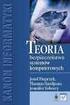 Wykład 3 Bezpieczeństwo przesyłu informacji; Szyfrowanie rodzaje szyfrowania kryptografia symetryczna i asymetryczna klucz publiczny i prywatny podpis elektroniczny certyfikaty, CA, PKI IPsec tryb tunelowy
Wykład 3 Bezpieczeństwo przesyłu informacji; Szyfrowanie rodzaje szyfrowania kryptografia symetryczna i asymetryczna klucz publiczny i prywatny podpis elektroniczny certyfikaty, CA, PKI IPsec tryb tunelowy
Bezpieczeństwo systemów komputerowych
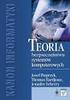 Bezpieczeństwo systemów komputerowych Tunele wirtualne, kryptograficzne zabezpieczanie komunikacji Aleksy Schubert (Marcin Peczarski) Instytut Informatyki Uniwersytetu Warszawskiego 13 grudnia 2016 Na
Bezpieczeństwo systemów komputerowych Tunele wirtualne, kryptograficzne zabezpieczanie komunikacji Aleksy Schubert (Marcin Peczarski) Instytut Informatyki Uniwersytetu Warszawskiego 13 grudnia 2016 Na
Opcje Fiery1.3 pomoc (klient)
 2015 Electronics For Imaging. Informacje zawarte w niniejszej publikacji podlegają postanowieniom opisanym w dokumencie Uwagi prawne dotyczącym tego produktu. 28 stycznia 2015 Spis treści 3 Spis treści...5
2015 Electronics For Imaging. Informacje zawarte w niniejszej publikacji podlegają postanowieniom opisanym w dokumencie Uwagi prawne dotyczącym tego produktu. 28 stycznia 2015 Spis treści 3 Spis treści...5
Marcin Szeliga marcin@wss.pl. Sieć
 Marcin Szeliga marcin@wss.pl Sieć Agenda Wprowadzenie Model OSI Zagrożenia Kontrola dostępu Standard 802.1x (protokół EAP i usługa RADIUS) Zabezpieczenia IPSec SSL/TLS SSH Zapory Sieci bezprzewodowe Wprowadzenie
Marcin Szeliga marcin@wss.pl Sieć Agenda Wprowadzenie Model OSI Zagrożenia Kontrola dostępu Standard 802.1x (protokół EAP i usługa RADIUS) Zabezpieczenia IPSec SSL/TLS SSH Zapory Sieci bezprzewodowe Wprowadzenie
Zamiana porcji informacji w taki sposób, iż jest ona niemożliwa do odczytania dla osoby postronnej. Tak zmienione dane nazywamy zaszyfrowanymi.
 Spis treści: Czym jest szyfrowanie Po co nam szyfrowanie Szyfrowanie symetryczne Szyfrowanie asymetryczne Szyfrowanie DES Szyfrowanie 3DES Szyfrowanie IDEA Szyfrowanie RSA Podpis cyfrowy Szyfrowanie MD5
Spis treści: Czym jest szyfrowanie Po co nam szyfrowanie Szyfrowanie symetryczne Szyfrowanie asymetryczne Szyfrowanie DES Szyfrowanie 3DES Szyfrowanie IDEA Szyfrowanie RSA Podpis cyfrowy Szyfrowanie MD5
Zarządzanie licencjami dla opcji Fiery na komputerze klienta
 Zarządzanie licencjami dla opcji Fiery na komputerze klienta Aby udostępnić opcję Fiery zainstalowaną na komputerze klienta, należy aktywować jej licencję. Opcja Fiery wymaga unikalnego kodu aktywacyjnego
Zarządzanie licencjami dla opcji Fiery na komputerze klienta Aby udostępnić opcję Fiery zainstalowaną na komputerze klienta, należy aktywować jej licencję. Opcja Fiery wymaga unikalnego kodu aktywacyjnego
Laboratorium nr 5 Sieci VPN
 Laboratorium nr 5 Sieci VPN Wprowadzenie Sieć VPN (Virtual Private Network) to sieć komputerowa, która pomimo że używa publicznej infrastruktury (np. sieć Internet), jest w stanie zapewnić wysoki poziom
Laboratorium nr 5 Sieci VPN Wprowadzenie Sieć VPN (Virtual Private Network) to sieć komputerowa, która pomimo że używa publicznej infrastruktury (np. sieć Internet), jest w stanie zapewnić wysoki poziom
Bezpieczeństwo systemów informatycznych
 Politechnika Poznańska Bezpieczeństwo systemów rozproszonych Bezpieczeństwo systemów informatycznych ĆWICZENIE VPN 1. Tunele wirtualne 1.1 Narzędzie OpenVPN OpenVPN jest narzędziem służącym do tworzenia
Politechnika Poznańska Bezpieczeństwo systemów rozproszonych Bezpieczeństwo systemów informatycznych ĆWICZENIE VPN 1. Tunele wirtualne 1.1 Narzędzie OpenVPN OpenVPN jest narzędziem służącym do tworzenia
Zestawienie tunelu VPN po protokole IPSec pomiędzy klientem VPN - Draytek Smart VPN Client za NAT-em, a routerem Draytek
 Zestawienie tunelu VPN po protokole IPSec pomiędzy klientem VPN - Draytek Smart VPN Client za NAT-em, a routerem Draytek Aby zestawić VPN po protokole IPSec, pomiędzy komputerem podłączonym za pośrednictwem
Zestawienie tunelu VPN po protokole IPSec pomiędzy klientem VPN - Draytek Smart VPN Client za NAT-em, a routerem Draytek Aby zestawić VPN po protokole IPSec, pomiędzy komputerem podłączonym za pośrednictwem
Protokoły zdalnego logowania Telnet i SSH
 Protokoły zdalnego logowania Telnet i SSH Krzysztof Maćkowiak Wprowadzenie Wykorzystując Internet mamy możliwość uzyskania dostępu do komputera w odległej sieci z wykorzystaniem swojego komputera, który
Protokoły zdalnego logowania Telnet i SSH Krzysztof Maćkowiak Wprowadzenie Wykorzystując Internet mamy możliwość uzyskania dostępu do komputera w odległej sieci z wykorzystaniem swojego komputera, który
Windows W celu dostępu do i konfiguracji firewall idź do Panelu sterowania -> System i zabezpieczenia -> Zapora systemu Windows.
 Bezpieczeństwo Systemów Informatycznych Firewall (Zapora systemu) Firewall (zapora systemu) jest ważnym elementem bezpieczeństwa współczesnych systemów komputerowych. Jego główną rolą jest kontrola ruchu
Bezpieczeństwo Systemów Informatycznych Firewall (Zapora systemu) Firewall (zapora systemu) jest ważnym elementem bezpieczeństwa współczesnych systemów komputerowych. Jego główną rolą jest kontrola ruchu
MODEL WARSTWOWY PROTOKOŁY TCP/IP
 MODEL WARSTWOWY PROTOKOŁY TCP/IP TCP/IP (ang. Transmission Control Protocol/Internet Protocol) protokół kontroli transmisji. Pakiet najbardziej rozpowszechnionych protokołów komunikacyjnych współczesnych
MODEL WARSTWOWY PROTOKOŁY TCP/IP TCP/IP (ang. Transmission Control Protocol/Internet Protocol) protokół kontroli transmisji. Pakiet najbardziej rozpowszechnionych protokołów komunikacyjnych współczesnych
Opcje Fiery1.3 pomoc (serwer)
 2015 Electronics For Imaging. Informacje zawarte w niniejszej publikacji podlegają postanowieniom opisanym w dokumencie Uwagi prawne dotyczącym tego produktu. 28 stycznia 2015 Spis treści 3 Spis treści...5
2015 Electronics For Imaging. Informacje zawarte w niniejszej publikacji podlegają postanowieniom opisanym w dokumencie Uwagi prawne dotyczącym tego produktu. 28 stycznia 2015 Spis treści 3 Spis treści...5
Vigor 2900 ZyWall 70 konfiguracja połączenia LAN-LAN (IPSec)
 Uwaga! Przykład zakłada, że na obu routerach funkcjonuje już dostęp do Internetu, iżze wszystkie funkcje sieciowe niezbędne do komunikacji sieci LAN z Internetem zostały prawidłowo ustawione (adresy na
Uwaga! Przykład zakłada, że na obu routerach funkcjonuje już dostęp do Internetu, iżze wszystkie funkcje sieciowe niezbędne do komunikacji sieci LAN z Internetem zostały prawidłowo ustawione (adresy na
Konfiguracja programu MS Outlook 2007 dla poczty w hostingu Sprint Data Center
 Konfiguracja programu MS Outlook 2007 dla poczty w hostingu Sprint Data Center Spis treści Konfiguracja Microsoft Outlook 2007... 3 Konfiguracja dla POP3... 7 Konfiguracja dla IMAP... 11 Sprawdzenie poprawności
Konfiguracja programu MS Outlook 2007 dla poczty w hostingu Sprint Data Center Spis treści Konfiguracja Microsoft Outlook 2007... 3 Konfiguracja dla POP3... 7 Konfiguracja dla IMAP... 11 Sprawdzenie poprawności
Translacja adresów - NAT (Network Address Translation)
 Translacja adresów - NAT (Network Address Translation) Aby łączyć się z Internetem, każdy komputer potrzebuje unikatowego adresu IP. Jednakże liczba hostów przyłączonych do Internetu wciąż rośnie, co oznacza,
Translacja adresów - NAT (Network Address Translation) Aby łączyć się z Internetem, każdy komputer potrzebuje unikatowego adresu IP. Jednakże liczba hostów przyłączonych do Internetu wciąż rośnie, co oznacza,
bla bla Guard podręcznik użytkownika
 bla bla Guard podręcznik użytkownika Guard Guard: podręcznik użytkownika data wydania środa, 03. wrzesień 2014 Version 1.0 Copyright 2006-2014 OPEN-XCHANGE Inc., Niniejszy dokument stanowi własność intelektualną
bla bla Guard podręcznik użytkownika Guard Guard: podręcznik użytkownika data wydania środa, 03. wrzesień 2014 Version 1.0 Copyright 2006-2014 OPEN-XCHANGE Inc., Niniejszy dokument stanowi własność intelektualną
Laboratorium nr 6 VPN i PKI
 Laboratorium nr 6 VPN i PKI Wprowadzenie Sieć VPN (Virtual Private Network) to sieć komputerowa, która pomimo że używa publicznej infrastruktury (np. sieć Internet), jest w stanie zapewnić wysoki poziom
Laboratorium nr 6 VPN i PKI Wprowadzenie Sieć VPN (Virtual Private Network) to sieć komputerowa, która pomimo że używa publicznej infrastruktury (np. sieć Internet), jest w stanie zapewnić wysoki poziom
1 Moduł E-mail. 1.1 Konfigurowanie Modułu E-mail
 1 Moduł E-mail Moduł E-mail daje użytkownikowi Systemu możliwość wysyłania wiadomości e-mail poprzez istniejące konto SMTP. System Vision może używać go do wysyłania informacji o zdefiniowanych w jednostce
1 Moduł E-mail Moduł E-mail daje użytkownikowi Systemu możliwość wysyłania wiadomości e-mail poprzez istniejące konto SMTP. System Vision może używać go do wysyłania informacji o zdefiniowanych w jednostce
Certyfikat Certum Basic ID. Instrukcja dla użytkowników Windows Vista. wersja 1.3 UNIZETO TECHNOLOGIES SA
 Certyfikat Certum Basic ID Instrukcja dla użytkowników Windows Vista wersja 1.3 Spis treści 1. INSTALACJA CERTYFIKATU... 3 1.1. KLUCZ ZAPISANY BEZPOŚREDNIO DO PRZEGLĄDARKI (NA TYM KOMPUTERZE),... 3 1.2.
Certyfikat Certum Basic ID Instrukcja dla użytkowników Windows Vista wersja 1.3 Spis treści 1. INSTALACJA CERTYFIKATU... 3 1.1. KLUCZ ZAPISANY BEZPOŚREDNIO DO PRZEGLĄDARKI (NA TYM KOMPUTERZE),... 3 1.2.
Skrócony podręcznik dla partnerów
 Skrócony podręcznik dla partnerów Zapraszamy Dziękujemy za wybranie usługi GFI MAX MailProtection (dawniej Katharion ). Firma GFI będąca liderem walki ze spamem dokłada wszelkich starań, aby zapewnić użytkownikom
Skrócony podręcznik dla partnerów Zapraszamy Dziękujemy za wybranie usługi GFI MAX MailProtection (dawniej Katharion ). Firma GFI będąca liderem walki ze spamem dokłada wszelkich starań, aby zapewnić użytkownikom
Instrukcja dla użytkowników Windows Vista Certyfikat Certum Basic ID
 Instrukcja dla użytkowników Windows Vista Certyfikat Certum Basic ID wersja 1.3 Spis treści 1. INSTALACJA CERTYFIKATU... 3 1.1. KLUCZ ZAPISANY BEZPOŚREDNIO DO PRZEGLĄDARKI (NA TYM KOMPUTERZE),... 3 1.2.
Instrukcja dla użytkowników Windows Vista Certyfikat Certum Basic ID wersja 1.3 Spis treści 1. INSTALACJA CERTYFIKATU... 3 1.1. KLUCZ ZAPISANY BEZPOŚREDNIO DO PRZEGLĄDARKI (NA TYM KOMPUTERZE),... 3 1.2.
Najczęściej stosowane rozwiązania IPSec PPTP SSL (OpenVPN)
 Sieci nowej generacji Sieci VPN Marek Pałczyński Sieci VPN Cechy sieci VPN Tunel do przekazywania pakietów sieci LAN przez sieć WAN Przezroczystość dla użytkowników końcowych Bezpieczeństwo transmisji
Sieci nowej generacji Sieci VPN Marek Pałczyński Sieci VPN Cechy sieci VPN Tunel do przekazywania pakietów sieci LAN przez sieć WAN Przezroczystość dla użytkowników końcowych Bezpieczeństwo transmisji
Panda Managed Office Protection. Przewodnik. Panda Managed Office Protection. Przewodnik
 Panda Managed Office Protection. Przewodnik Panda Managed Office Protection Przewodnik Maj 2008 Spis treści 1. Przewodnik po konsoli administracyjnej i monitorującej... 3 1.1. Przegląd konsoli... 3 1.2.
Panda Managed Office Protection. Przewodnik Panda Managed Office Protection Przewodnik Maj 2008 Spis treści 1. Przewodnik po konsoli administracyjnej i monitorującej... 3 1.1. Przegląd konsoli... 3 1.2.
Wykład Nr 4. 1. Sieci bezprzewodowe 2. Monitorowanie sieci - polecenia
 Sieci komputerowe Wykład Nr 4 1. Sieci bezprzewodowe 2. Monitorowanie sieci - polecenia Sieci bezprzewodowe Sieci z bezprzewodowymi punktami dostępu bazują na falach radiowych. Punkt dostępu musi mieć
Sieci komputerowe Wykład Nr 4 1. Sieci bezprzewodowe 2. Monitorowanie sieci - polecenia Sieci bezprzewodowe Sieci z bezprzewodowymi punktami dostępu bazują na falach radiowych. Punkt dostępu musi mieć
Instrukcja użytkownika. Aplikacja dla Comarch Optima
 Instrukcja użytkownika Aplikacja dla Comarch Optima Instrukcja użytkownika Aplikacja dla Comarch Optima Wersja 1.0 Warszawa, Sierpień 2015 Strona 2 z 12 Instrukcja użytkownika Aplikacja dla Comarch Optima
Instrukcja użytkownika Aplikacja dla Comarch Optima Instrukcja użytkownika Aplikacja dla Comarch Optima Wersja 1.0 Warszawa, Sierpień 2015 Strona 2 z 12 Instrukcja użytkownika Aplikacja dla Comarch Optima
Instrukcja użytkownika. Aplikacja dla Comarch ERP XL
 Instrukcja użytkownika Aplikacja dla Comarch ERP XL Instrukcja użytkownika Aplikacja dla Comarch ERP XL Wersja 1.0 Warszawa, Listopad 2015 Strona 2 z 12 Instrukcja użytkownika Aplikacja dla Comarch ERP
Instrukcja użytkownika Aplikacja dla Comarch ERP XL Instrukcja użytkownika Aplikacja dla Comarch ERP XL Wersja 1.0 Warszawa, Listopad 2015 Strona 2 z 12 Instrukcja użytkownika Aplikacja dla Comarch ERP
ERserver. iseries. Protokół SSL (Secure Sockets Layer)
 ERserver iseries Protokół SSL (Secure Sockets Layer) ERserver iseries Protokół SSL (Secure Sockets Layer) Copyright International Business Machines Corporation 2000, 2002. Wszelkie prawa zastrzeżone.
ERserver iseries Protokół SSL (Secure Sockets Layer) ERserver iseries Protokół SSL (Secure Sockets Layer) Copyright International Business Machines Corporation 2000, 2002. Wszelkie prawa zastrzeżone.
11. Autoryzacja użytkowników
 11. Autoryzacja użytkowników Rozwiązanie NETASQ UTM pozwala na wykorzystanie trzech typów baz użytkowników: Zewnętrzna baza zgodna z LDAP OpenLDAP, Novell edirectory; Microsoft Active Direcotry; Wewnętrzna
11. Autoryzacja użytkowników Rozwiązanie NETASQ UTM pozwala na wykorzystanie trzech typów baz użytkowników: Zewnętrzna baza zgodna z LDAP OpenLDAP, Novell edirectory; Microsoft Active Direcotry; Wewnętrzna
Protokół IPX (Internetwork Packet Exchange)
 Protokół IPX (Internetwork Packet Exchange) Adres hosta = 32 bity 48 bitów Adres sieci + Adres MAC C4AA01EF. 0BBF.105C.D013 4A01.OBCF.120C.E023 4A01.OBDF.D056.6611 4A01.OBBF.105C.D013 2003.BBDF.10EC.FA23
Protokół IPX (Internetwork Packet Exchange) Adres hosta = 32 bity 48 bitów Adres sieci + Adres MAC C4AA01EF. 0BBF.105C.D013 4A01.OBCF.120C.E023 4A01.OBDF.D056.6611 4A01.OBBF.105C.D013 2003.BBDF.10EC.FA23
Konfiguracja poczty IMO dla urządzeń mobilnych z systemem ios oraz Android.
 Konfiguracja poczty IMO dla urządzeń mobilnych z systemem ios oraz Android. Konfiguracja programu pocztowego dla urządzeń z systemem Android. W zależności od marki telefonu, użytej nakładki systemowej
Konfiguracja poczty IMO dla urządzeń mobilnych z systemem ios oraz Android. Konfiguracja programu pocztowego dla urządzeń z systemem Android. W zależności od marki telefonu, użytej nakładki systemowej
VLAN. VLAN (ang. Virtual Local Area Network) - sieć komputerowa wydzielona logicznie w ramach innej, większej sieci fizycznej
 VLAN, VPN E13 VLAN VLAN (ang. Virtual Local Area Network) - sieć komputerowa wydzielona logicznie w ramach innej, większej sieci fizycznej Zastosowania VLAN Dzielenie sieci na grupy użytkowe: Inżynierowie,
VLAN, VPN E13 VLAN VLAN (ang. Virtual Local Area Network) - sieć komputerowa wydzielona logicznie w ramach innej, większej sieci fizycznej Zastosowania VLAN Dzielenie sieci na grupy użytkowe: Inżynierowie,
Instrukcja użytkownika. Aplikacja dla WF-Mag
 Instrukcja użytkownika Aplikacja dla WF-Mag Instrukcja użytkownika Aplikacja dla WF-Mag Wersja 1.0 Warszawa, Kwiecień 2015 Strona 2 z 13 Instrukcja użytkownika Aplikacja dla WF-Mag Spis treści 1. Wstęp...4
Instrukcja użytkownika Aplikacja dla WF-Mag Instrukcja użytkownika Aplikacja dla WF-Mag Wersja 1.0 Warszawa, Kwiecień 2015 Strona 2 z 13 Instrukcja użytkownika Aplikacja dla WF-Mag Spis treści 1. Wstęp...4
Laboratorium - Używanie programu Wireshark do obserwacji mechanizmu uzgodnienia trójetapowego TCP
 Laboratorium - Używanie programu Wireshark do obserwacji mechanizmu uzgodnienia trójetapowego Topologia Cele Część 1: Przygotowanie Wireshark do przechwytywania pakietów Wybór odpowiedniego interfejsu
Laboratorium - Używanie programu Wireshark do obserwacji mechanizmu uzgodnienia trójetapowego Topologia Cele Część 1: Przygotowanie Wireshark do przechwytywania pakietów Wybór odpowiedniego interfejsu
Instrukcja użytkownika. Aplikacja dla Comarch Optima
 Instrukcja użytkownika Aplikacja dla Comarch Optima Instrukcja użytkownika Aplikacja dla Comarch Optima Wersja 1.1 Warszawa, Luty 2016 Strona 2 z 14 Instrukcja użytkownika Aplikacja dla Comarch Optima
Instrukcja użytkownika Aplikacja dla Comarch Optima Instrukcja użytkownika Aplikacja dla Comarch Optima Wersja 1.1 Warszawa, Luty 2016 Strona 2 z 14 Instrukcja użytkownika Aplikacja dla Comarch Optima
Zadanie1: Odszukaj w serwisie internetowym Wikipedii informacje na temat usługi DHCP.
 T: Konfiguracja usługi DHCP w systemie Windows. Zadanie1: Odszukaj w serwisie internetowym Wikipedii informacje na temat usługi DHCP. DHCP (ang. Dynamic Host Configuration Protocol) protokół komunikacyjny
T: Konfiguracja usługi DHCP w systemie Windows. Zadanie1: Odszukaj w serwisie internetowym Wikipedii informacje na temat usługi DHCP. DHCP (ang. Dynamic Host Configuration Protocol) protokół komunikacyjny
INSTRUKCJA OBSŁUGI DLA SIECI
 INSTRUKCJA OBSŁUGI DLA SIECI Zapisywanie dziennika druku w lokalizacji sieciowej Wersja 0 POL Definicje dotyczące oznaczeń w tekście W tym Podręczniku użytkownika zastosowano następujące ikony: Uwagi informują
INSTRUKCJA OBSŁUGI DLA SIECI Zapisywanie dziennika druku w lokalizacji sieciowej Wersja 0 POL Definicje dotyczące oznaczeń w tekście W tym Podręczniku użytkownika zastosowano następujące ikony: Uwagi informują
Brinet sp. z o.o. wyłączny przedstawiciel DrayTek w Polsce www.brinet.pl www.draytek.pl
 1. Konfiguracja serwera VPN 2. Konfiguracja klienta VPN 3. Zainicjowanie połączenia Procedura konfiguracji została oparta na poniższym przykładzie. Główne założenia: typ tunelu: Host-LAN protokół VPN:
1. Konfiguracja serwera VPN 2. Konfiguracja klienta VPN 3. Zainicjowanie połączenia Procedura konfiguracji została oparta na poniższym przykładzie. Główne założenia: typ tunelu: Host-LAN protokół VPN:
Konfiguracja OpenVPN w AS30GSM200P. Informator Techniczny Strona 1 z 11
 Konfiguracja OpenVPN w AS30GSM200P Informator Techniczny Strona 1 z 11 1. Czym jest VPN? VPN (Virtual Private Network) tłumacząc dosłownie Wirtualna Sieć Prywatna - tunel, przez który płynie ruch w ramach
Konfiguracja OpenVPN w AS30GSM200P Informator Techniczny Strona 1 z 11 1. Czym jest VPN? VPN (Virtual Private Network) tłumacząc dosłownie Wirtualna Sieć Prywatna - tunel, przez który płynie ruch w ramach
OBSŁUGA I KONFIGURACJA SIECI W WINDOWS
 OBSŁUGA I KONFIGURACJA SIECI W WINDOWS Jak skonfigurować komputer pracujący pod kontrolą systemu operacyjnego Windows 7, tak aby uzyskać dostęp do internetu? Zakładamy, że komputer pracuje w małej domowej
OBSŁUGA I KONFIGURACJA SIECI W WINDOWS Jak skonfigurować komputer pracujący pod kontrolą systemu operacyjnego Windows 7, tak aby uzyskać dostęp do internetu? Zakładamy, że komputer pracuje w małej domowej
VPN Host-LAN L2TP over IPSec z wykorzystaniem DrayTek Smart VPN Client
 1. Konfiguracja serwera VPN 1.1. Profil dla klienta ze zmiennym IP 1.2. Profil dla klienta ze stałym IP 2. Konfiguracja klienta VPN 3. Status Połączenia 3.1. Klient VPN 3.2. Serwer VPN Procedura konfiguracji
1. Konfiguracja serwera VPN 1.1. Profil dla klienta ze zmiennym IP 1.2. Profil dla klienta ze stałym IP 2. Konfiguracja klienta VPN 3. Status Połączenia 3.1. Klient VPN 3.2. Serwer VPN Procedura konfiguracji
Wykład 4. Metody uwierzytelniania - Bezpieczeństwo (3) wg The Java EE 5 Tutorial Autor: Zofia Kruczkiewicz
 Wykład 4 Metody uwierzytelniania - Bezpieczeństwo (3) wg The Java EE 5 Tutorial Autor: Zofia Kruczkiewicz Struktura wykładu 1. Protokół SSL do zabezpieczenia aplikacji na poziomie protokołu transportowego
Wykład 4 Metody uwierzytelniania - Bezpieczeństwo (3) wg The Java EE 5 Tutorial Autor: Zofia Kruczkiewicz Struktura wykładu 1. Protokół SSL do zabezpieczenia aplikacji na poziomie protokołu transportowego
Wykład 4. komputerowych Protokoły SSL i TLS główne slajdy. 26 października 2011. Igor T. Podolak Instytut Informatyki Uniwersytet Jagielloński
 Wykład 4 Protokoły SSL i TLS główne slajdy 26 października 2011 Instytut Informatyki Uniwersytet Jagielloński 4.1 Secure Sockets Layer i Transport Layer Security SSL zaproponowany przez Netscape w 1994
Wykład 4 Protokoły SSL i TLS główne slajdy 26 października 2011 Instytut Informatyki Uniwersytet Jagielloński 4.1 Secure Sockets Layer i Transport Layer Security SSL zaproponowany przez Netscape w 1994
Portal SRG BFG Instrukcja korzystania z Portalu SRG BFG
 Portal SRG BFG Instrukcja korzystania z Portalu SRG BFG Opracowano w Departamencie Informatyki Bankowego Funduszu Gwarancyjnego Październik 2016 Spis treści: 1. Dostęp do strony Portalu... 3 1.1. Adres
Portal SRG BFG Instrukcja korzystania z Portalu SRG BFG Opracowano w Departamencie Informatyki Bankowego Funduszu Gwarancyjnego Październik 2016 Spis treści: 1. Dostęp do strony Portalu... 3 1.1. Adres
Authenticated Encryption
 Authenticated Inż. Kamil Zarychta Opiekun: dr Ryszard Kossowski 1 Plan prezentacji Wprowadzenie Wymagania Opis wybranych algorytmów Porównanie mechanizmów Implementacja systemu Plany na przyszłość 2 Plan
Authenticated Inż. Kamil Zarychta Opiekun: dr Ryszard Kossowski 1 Plan prezentacji Wprowadzenie Wymagania Opis wybranych algorytmów Porównanie mechanizmów Implementacja systemu Plany na przyszłość 2 Plan
Korzystanie z Certyfikatów CC Signet w programie MS Outlook 98
 Korzystanie z Certyfikatów CC Signet w programie MS Outlook 98 1. Wprowadzenie... 2 2. Podpisywanie i szyfrowanie wiadomości pocztowych... 2 2.1. Wysyłanie wiadomości z podpisem cyfrowym... 3 2.2. Odbieranie
Korzystanie z Certyfikatów CC Signet w programie MS Outlook 98 1. Wprowadzenie... 2 2. Podpisywanie i szyfrowanie wiadomości pocztowych... 2 2.1. Wysyłanie wiadomości z podpisem cyfrowym... 3 2.2. Odbieranie
Kancelaria Prawna.WEB - POMOC
 Kancelaria Prawna.WEB - POMOC I Kancelaria Prawna.WEB Spis treści Część I Wprowadzenie 1 Część II Wymagania systemowe 1 Część III Instalacja KP.WEB 9 1 Konfiguracja... dostępu do dokumentów 11 Część IV
Kancelaria Prawna.WEB - POMOC I Kancelaria Prawna.WEB Spis treści Część I Wprowadzenie 1 Część II Wymagania systemowe 1 Część III Instalacja KP.WEB 9 1 Konfiguracja... dostępu do dokumentów 11 Część IV
2014 Electronics For Imaging. Informacje zawarte w niniejszej publikacji podlegają postanowieniom opisanym w dokumencie Uwagi prawne dotyczącym tego
 2014 Electronics For Imaging. Informacje zawarte w niniejszej publikacji podlegają postanowieniom opisanym w dokumencie Uwagi prawne dotyczącym tego produktu. 23 czerwca 2014 Spis treści 3 Spis treści...5
2014 Electronics For Imaging. Informacje zawarte w niniejszej publikacji podlegają postanowieniom opisanym w dokumencie Uwagi prawne dotyczącym tego produktu. 23 czerwca 2014 Spis treści 3 Spis treści...5
Laboratorium - Podgląd informacji kart sieciowych bezprzewodowych i przewodowych
 Laboratorium - Podgląd informacji kart sieciowych bezprzewodowych i przewodowych Cele Część 1: Identyfikacja i praca z kartą sieciową komputera Część 2: Identyfikacja i użycie ikon sieci w obszarze powiadomień
Laboratorium - Podgląd informacji kart sieciowych bezprzewodowych i przewodowych Cele Część 1: Identyfikacja i praca z kartą sieciową komputera Część 2: Identyfikacja i użycie ikon sieci w obszarze powiadomień
Protokół DHCP. DHCP Dynamic Host Configuration Protocol
 Protokół DHCP Patryk Czarnik Bezpieczeństwo sieci komputerowych MSUI 2010/11 DHCP Dynamic Host Configuration Protocol Zastosowanie Pobranie przez stację w sieci lokalnej danych konfiguracyjnych z serwera
Protokół DHCP Patryk Czarnik Bezpieczeństwo sieci komputerowych MSUI 2010/11 DHCP Dynamic Host Configuration Protocol Zastosowanie Pobranie przez stację w sieci lokalnej danych konfiguracyjnych z serwera
Połączenie VPN Host-LAN IPSec wykorzystaniem DrayTek Smart VPN Client
 1. Konfiguracja serwera VPN 1.1. Profil dla klienta ze zmiennym IP 1.2. Profil dla klienta ze stałym IP 2. Konfiguracja klienta VPN 3. Zainicjowanie połączenia Procedura konfiguracji została oparta na
1. Konfiguracja serwera VPN 1.1. Profil dla klienta ze zmiennym IP 1.2. Profil dla klienta ze stałym IP 2. Konfiguracja klienta VPN 3. Zainicjowanie połączenia Procedura konfiguracji została oparta na
ARP Address Resolution Protocol (RFC 826)
 1 ARP Address Resolution Protocol (RFC 826) aby wysyłać dane tak po sieci lokalnej, jak i pomiędzy różnymi sieciami lokalnymi konieczny jest komplet czterech adresów: adres IP nadawcy i odbiorcy oraz adres
1 ARP Address Resolution Protocol (RFC 826) aby wysyłać dane tak po sieci lokalnej, jak i pomiędzy różnymi sieciami lokalnymi konieczny jest komplet czterech adresów: adres IP nadawcy i odbiorcy oraz adres
Sieci Usługi zdalnego dostępu: połączenia PPP
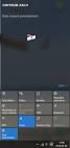 System i Sieci Usługi zdalnego dostępu: połączenia PPP Wersja 6 wydanie 1 System i Sieci Usługi zdalnego dostępu: połączenia PPP Wersja 6 wydanie 1 Uwaga Przed skorzystaniem z tych informacji oraz z produktu,
System i Sieci Usługi zdalnego dostępu: połączenia PPP Wersja 6 wydanie 1 System i Sieci Usługi zdalnego dostępu: połączenia PPP Wersja 6 wydanie 1 Uwaga Przed skorzystaniem z tych informacji oraz z produktu,
Instalacja i konfiguracja serwera SSH.
 Instalacja i konfiguracja serwera SSH. Podczas wykonywania poniższych zadań w zeszycie w sprawozdaniu 1. podaj i wyjaśnij polecenia, które użyjesz, aby: wyjaśnić pojęcia związane z ssh, zainstalować serwer
Instalacja i konfiguracja serwera SSH. Podczas wykonywania poniższych zadań w zeszycie w sprawozdaniu 1. podaj i wyjaśnij polecenia, które użyjesz, aby: wyjaśnić pojęcia związane z ssh, zainstalować serwer
Fiery Remote Scan. Uruchamianie programu Fiery Remote Scan. Skrzynki pocztowe
 Fiery Remote Scan Program Fiery Remote Scan umożliwia zarządzanie skanowaniem na serwerze Fiery server i drukarce ze zdalnego komputera. Programu Fiery Remote Scan można użyć do wykonania następujących
Fiery Remote Scan Program Fiery Remote Scan umożliwia zarządzanie skanowaniem na serwerze Fiery server i drukarce ze zdalnego komputera. Programu Fiery Remote Scan można użyć do wykonania następujących
Referencyjny model OSI. 3 listopada 2014 Mirosław Juszczak 37
 Referencyjny model OSI 3 listopada 2014 Mirosław Juszczak 37 Referencyjny model OSI Międzynarodowa Organizacja Normalizacyjna ISO (International Organization for Standarization) opracowała model referencyjny
Referencyjny model OSI 3 listopada 2014 Mirosław Juszczak 37 Referencyjny model OSI Międzynarodowa Organizacja Normalizacyjna ISO (International Organization for Standarization) opracowała model referencyjny
SZYBKI START. Tworzenie nowego połączenia w celu zaszyfrowania/odszyfrowania danych lub tekstu 2. Szyfrowanie/odszyfrowanie danych 4
 SZYBKI START Tworzenie nowego połączenia w celu zaszyfrowania/odszyfrowania danych lub tekstu 2 Szyfrowanie/odszyfrowanie danych 4 Szyfrowanie/odszyfrowanie tekstu 6 Tworzenie nowego połączenia w celu
SZYBKI START Tworzenie nowego połączenia w celu zaszyfrowania/odszyfrowania danych lub tekstu 2 Szyfrowanie/odszyfrowanie danych 4 Szyfrowanie/odszyfrowanie tekstu 6 Tworzenie nowego połączenia w celu
9. System wykrywania i blokowania włamań ASQ (IPS)
 9. System wykrywania i blokowania włamań ASQ (IPS) System Intrusion Prevention w urządzeniach NETASQ wykorzystuje unikalną, stworzoną w laboratoriach firmy NETASQ technologię wykrywania i blokowania ataków
9. System wykrywania i blokowania włamań ASQ (IPS) System Intrusion Prevention w urządzeniach NETASQ wykorzystuje unikalną, stworzoną w laboratoriach firmy NETASQ technologię wykrywania i blokowania ataków
